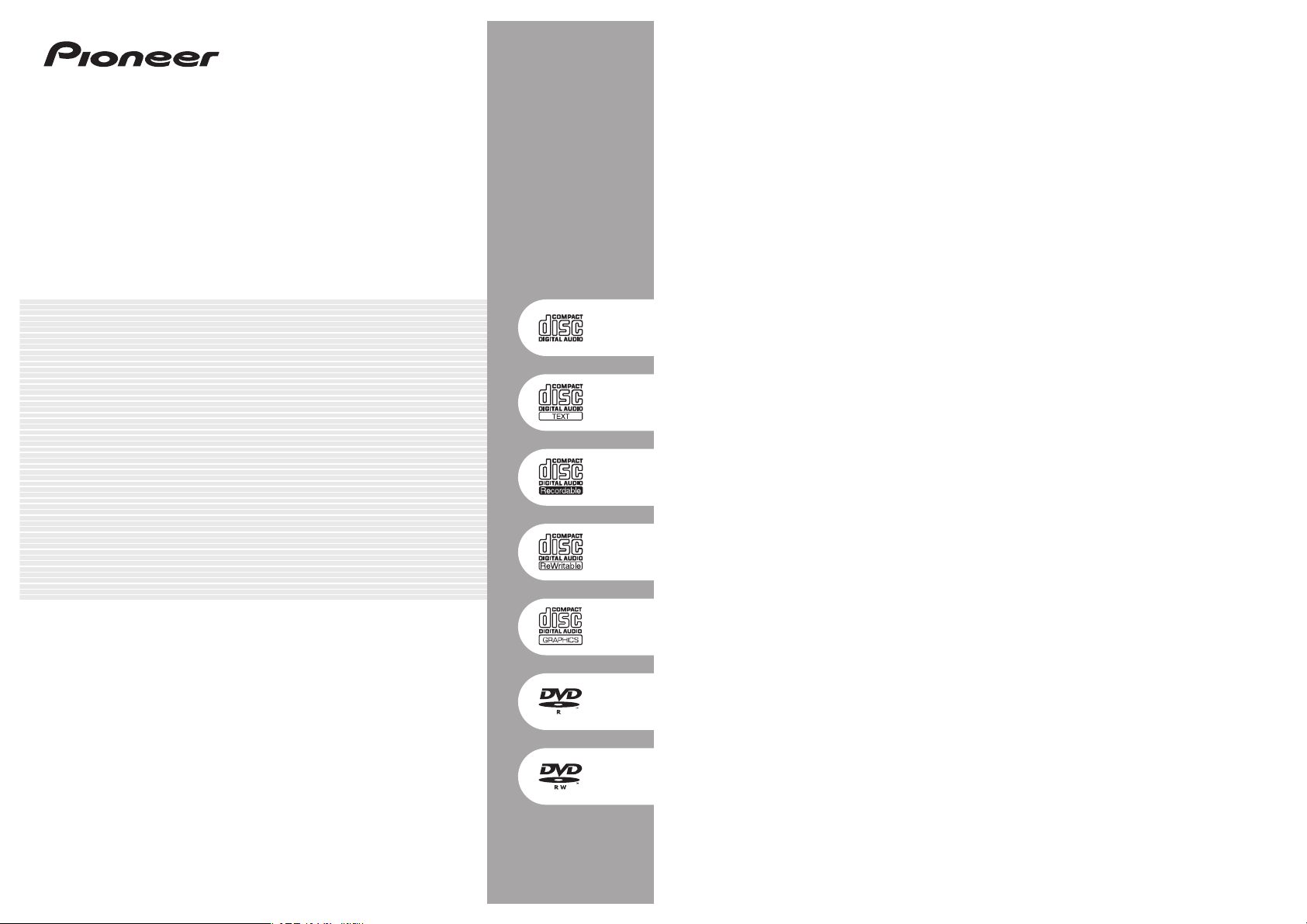
사용 설명서
MEP-7000
멀티 엔터테인먼트 플레이어
http://www.prodjnet.com/support/
파이오니아 웹사이트에서는 고객 여러분들이 자주 묻는 질문과 답변 (Q&A), 소프트웨어관련 정보,
유용한 최신 정보 등을 제공합니다.

3
목차
2
본 파이오니아 제품을 구입해주셔서 감사합니다.
구입하신 제품을 올바르게 사용할 수 있도록 본 사용 설명서를 자세히 읽어보시기 바랍니다. 설명서를 다 읽은 뒤에는, 필요할
때마다 쉽게 참조할 수 있도록, 찾기 쉬운 안전한 곳에 보관하시기 바랍니다.
일부 국가 또는 지역의 경우, 본 사용 설명서의 예시 그림에서 보이는 전원 플러그 또는 콘센트와 다른 규격을 사용할 수 있
습니다. 하지만, 전원 연결, 작동 방식은 동일하므로, 문제없이 참조하실 수 있습니다.
중요
중요 사항: 성형 플러그 (moulded plug)
경고
정삼각형 안의 화살표 번개 표시
는 제품의 내용물 중에 전기 쇼크
를 일으킬 수 있는 충분한 양의
비절연“위험전압”이존재함을사
용자에게 경고하기 위해 사용하
였습니다.
본 장치의 전원장치 코드에 AC 플러그를 교체, 장착하는 작업은 반드시 서비스 전문 기사에게 문의하
십시오.
MEP-7000에는 사용자의 안전과 편의를 위해서, 5 amp. (암페어) 퓨즈가 장착된 성형 3핀 메인 플러그
가 함께 제공됩니다. 퓨즈를 교체하는 경우, 반드시 5 amp 전원 용량 그리고, ASTA 또는 BSI ~ BS1362
인증을 받은 제품을 사용하십시오.
퓨즈에 ASTA 또는 BSI 규격 표시가 있는지 확인하십시오.
분리형 퓨즈 덮개인 경우, 퓨즈를 교체한 후, 덮개를 반드시 재장착 하십시오. 덮개를 잊어버린
경우, 새로운 덮개로 교체, 장착하기 전까지는 플러그를 사용할 수 없습니다. 교체 퓨즈 덮개는
제품 판매처에서 구입 가능합니다.
장착된 성형 플러그가 벽의 콘센트에 맞지 않으면, 퓨즈를 제거하고, 플러그를 차단한 뒤, 안전하게 처리해
야 합니다. 만약 차단 플러그를 13 amp 콘센트에 꽂으면, 전기 쇼크가 발생할 수 있으므로, 플러그 또는
콘센트를 다룰 때는 반드시 주의하시기 바랍니다.
반대로, 새로운 플러그가 벽의 콘센트에 맞으면, 아래의 그림과 같이 배선하십시오. 의문점 혹은 문제점은
전기전문 기사에게 문의하십시오.
중요: 아래의 배선 색깔대로 주요 전선을 구별하였습니다:
파란색: 중성선 갈색: 활선
만약 본 장치의 주요 도선의 색깔이 사용자 플러그 단자를 구별하는 색깔 표시와 일
치하지 않는 경우에는 아래와 같이 작업하십시오:
파란색 전선을 알파벳 N이 표시된 또는 검정색의 단자와 반드시 연결하십시오.
갈색 전선을 알파벳 L이 표시된 또는 빨간색의 단자와 반드시 연결하십시오.
퓨즈 교체하기: 스크류 드라이버로 퓨즈 칸막이를 연 뒤, 퓨즈를 교체하십시오.
주의
본 제품은 레이저 등급이 1등급인 ‘CLASS 1 LASER
PRODUCT’로, 1등급 이상의 레이저 다이오드가 들어 있습니다.
그러므로, 제품을 안전하게 계속 사용하기 위해서는, 덮개를 분리
하거나, 제품 내부를 직접 만지지 마십시오. 모든 수리는 서비스
전문 기사에게 문의하십시오.
본 제품의 내부에는 아래와 같은 CAUTION 라벨이 붙여있습니다.
주의
본 장치의 POWER 스위치로는 AC 콘센트
에서 모든 전원을 완전하게 차단할 수 없습
니다. 전원코드가 콘센트와의 주요 연결 수
단으로 작동하기 때문에, AC 콘센트에서 플
러그를 뽑아야 모든 전원을 끌 수 있습니다.
그러므로, 제품을 올바르게 설치하여, 사고
가 발생한 경우라도, AC 콘센트에서 플러그
를 쉽게 뽑을 수 있어야 합니다. 또한 휴가
등의 이유로 제품을 장시간 사용하지 않는
경우, AC 콘센트에서 전원코드를 뽑아서 화
재를 미연에 방지해야 합니다.
만약 본 제품의 AC 플러그가 사용자가 사
용하길 원하는 AC 콘센트와 맞지 않는다면,
플러그를 반드시 즉시 빼고, 적절한 플러그
로 다시 사용하십시오. 맞지 않는 A C 콘센
트에 연결이 되면, 차단 플러그로 인해 심각
한 전기 쇼크가 발생할 수 있습니다. 그러므
로, 전원공급코드의 AC 플러그를 교체, 장
착하는 작업은 반드시 서비스 전문 기사에
게 문의하십시오. 참조로, 플러그를 빼낸 뒤
에는 반드시 정해진 방법대로 폐기 처리하
십시오.
또한 휴가 등의 이유로 제품을 장시간 사용
하지 않는 경우, 벽에 설비한 콘센트에서 플
러그를 뽑아서, 전원을 연결하지 마십시오.
본 제품은 방수가 되지 않습니다. 그러므로,
꽃병 또는 화분 등 물기 가까이에 제품을 놓
거나, 물방울, 물컵, 빗방울, 습기 등에 노출되
지 않도록 합니다. 자칫 화재 또는 전기쇼크의
원인이 될 수 있습니다.
경고
화재를 예방하기 위해서, 불을 켠 양초 등의
화기 근처에 제품을 두지 마십시오.
주의
제품을 안심하고 작동하고 제품의 과열을 방
지하기 위해서, 캐비닛에 슬롯과 구멍이 있습
니다. 또한, 화재의 위험이 있으므로, 구멍이
봉쇄되거나 또는 신문, 식탁보, 커튼 등으로
구멍을 덮어두거나 또는 두꺼운 카펫 또는 침
대 위에서 제품을 작동하지 마십시오.
전원코드 조심 (POWER-CORD CAUTION)
반드시 플러그로 전원코드를 사용해야 합니다.
전원코드를 억지로 끌어 당기거나, 젖은 손으로
전원코드를 만지지 마십시오. 누전 또는 전기쇼
크의 원인이 될 수 있습니다. 전원코드 위에 가
구 등의 물건을 올려놓거나 또는, 전기코드를 끼
이게 하지 마십시오. 전원코드가 엉키지 않게 하
고, 다른 전원코드와 묶지 마십시오. 또한, 자칫
발에 밟히지 않도록 전원코드를 안전하게 연결
하십시오. 손상된 전원코드는 화재 또는 전기쇼
크의 원인이 될 수 있습니다. 이 같은 사항들이
잘 지켜지고 있는지 전원코드를 자주 점검하십
시오. 전원코드가 손상된 경우에는 가장 가까운
곳에 위치한 파이오니아 정식 서비스 센터 또는
판매처에 문의하십시오.
환기 주의
열복사로 인한 열기를 환기시킬 수 있는 장소
에 (후방에서 최소 5cm, 각 면에서 5cm 떨
어진 곳) 제품을 설치하십시오.
경고
제품을 처음으로 콘센트에 연결하기 전, 아래
의 내용을 자세히 읽어 보십시오.
가용 전압은 사용 국가 또는 지역에 따라 차
이가 날 수 있습니다. 그러므로, 후면 패널에
표시된 필요전압 (예: 230V 또는 120 V)과
사용하는 지역의 공급전압 (볼트)이 맞는지 반
드시 확인하십시오.
작동 환경
본 제품을 사용하기에 적합한 주변 온도와 습도에서 사용하십시
오: +5℃ ~ +35℃ (+41℉에서 95℉), 85%RH (환기구를 막지
않은 경우).
환기가 잘되지 않는 곳, 습도가 높은 곳, 직사광선이 있는 곳 (또
는 인공 조명이 세게 비쳐지는 곳) 등에는 사용하지 마십시오.
본 제품을 폐기하는 경우, 일반 가정용 쓰레기와 함께 처리하지 마십시오. 적절한 폐기 처리, 재생, 재활용을 요하는 해당 지역의 규
정에 따라 다 사용한 전기제품에 관한 별도의 수거 방식을 따르십시오.
예를 들면, EU 회원국들 중, 스위스와 노르웨이의 경우, 지정된 수거 업체 또는 (폐기하려는 전자제품과 유사한 제품을 구입한) 판매처에서 다 사
용한 전기제품을 무료로 회수하기도 합니다.
사용자가 거주하는 해당 지역 관리 당국에 문의하여, 다 사용한 전자제품을 올바로 폐기 처리하십시오.
단, 사용한 전자제품의 올바른 폐기 처리를 통해서, 제품에 따라 필요한 폐기 처리, 재생, 재활용을 실천하여, 환경과 인류 건강에 끼치는 부작용
을 방지할 수 있습니다.
정삼각형 안의 느낌표 표시
는 제품의 작동과 유지관리
에 관해 특히 중요한 내용임
을 사용자에게 알리기 위해
사용하였습니다.
CAUTION:
전기 쇼크의 위험을 방지하기 위하여, 덮개 (또
는후방)을열지마십시오. 내부에는, 일반사용
자가 다룰 수 있는 부품이 전혀 없습니다. 그러
므로, 제품에 문제가 있는 경우, 서비스 전문 기
사의 A/S를 요청하십시오.
본 제품은 EU의 LVD (Low Voltage Directive; 저전압
지침) 2006/95/EC 그리고, 적합한 전자파에 관한 지침
인 EMC Directive 2004/108/EC 를 준수하였습니다.
본 제품을 사용할 때는, 제어장치 아래에 적혀 있
는 설명을 참조하십시오. 연관된 전압 등에 관한
내용을 참조할 수 있습니다.
본 기기에 대하여 ⋯⋯⋯⋯⋯⋯⋯⋯⋯⋯⋯⋯⋯⋯⋯⋯ 4
사양 ⋯⋯⋯⋯⋯⋯⋯⋯⋯⋯⋯⋯⋯⋯⋯⋯⋯⋯⋯⋯⋯⋯⋯⋯ 8
액세서리 ⋯⋯⋯⋯⋯⋯⋯⋯⋯⋯⋯⋯⋯⋯⋯⋯⋯⋯⋯⋯⋯ 9
재생가능한 디스크와 파일 ⋯⋯⋯⋯⋯⋯⋯⋯⋯⋯ 10
설치 가이드라인⋯⋯⋯⋯⋯⋯⋯⋯⋯⋯⋯⋯⋯⋯⋯⋯⋯ 14
연결
⋯⋯⋯⋯⋯⋯⋯⋯⋯⋯⋯⋯⋯⋯⋯⋯⋯⋯⋯⋯⋯⋯⋯⋯ 15
MEP-7000에서 재생 가능한 디스크 유형 ⋯⋯⋯⋯⋯⋯ 10
MP3/AAC 디스크 재생 ⋯⋯⋯⋯⋯⋯⋯⋯⋯⋯⋯⋯⋯⋯ 11
USB 저장 장치 재생 ⋯⋯⋯⋯⋯⋯⋯⋯⋯⋯⋯⋯⋯⋯⋯⋯ 11
MP3 파일 ⋯⋯⋯⋯⋯⋯⋯⋯⋯⋯⋯⋯⋯⋯⋯⋯⋯⋯⋯⋯ 12
AAC 파일 ⋯⋯⋯⋯⋯⋯⋯⋯⋯⋯⋯⋯⋯⋯⋯⋯⋯⋯⋯⋯ 12
WVA 파일 ⋯⋯⋯⋯⋯⋯⋯⋯⋯⋯⋯⋯⋯⋯⋯⋯⋯⋯⋯⋯ 13
AIFF 파일⋯⋯⋯⋯⋯⋯⋯⋯⋯⋯⋯⋯⋯⋯⋯⋯⋯⋯⋯⋯⋯ 13
보통 (Normal) 스타일 연결 ⋯⋯⋯⋯⋯⋯⋯⋯⋯⋯⋯⋯ 15
머니퓰레이터 (Manipulator) 스타일 연결 ⋯⋯⋯⋯⋯⋯ 18
제품 부분 및 기능 설명 ⋯⋯⋯⋯⋯⋯⋯⋯⋯⋯⋯⋯ 19
프론트 패널 ⋯⋯⋯⋯⋯⋯⋯⋯⋯⋯⋯⋯⋯⋯⋯⋯⋯⋯⋯⋯ 19
후면 패널 ⋯⋯⋯⋯⋯⋯⋯⋯⋯⋯⋯⋯⋯⋯⋯⋯⋯⋯⋯⋯⋯ 22
디스크와 기타 미디어 다루기⋯⋯⋯⋯⋯⋯⋯⋯⋯ 23
디스크 로딩 및 로딩 된 디스크 꺼내기⋯⋯⋯⋯⋯⋯⋯⋯ 23
강제로 디스크 꺼내기 ⋯⋯⋯⋯⋯⋯⋯⋯⋯⋯⋯⋯⋯⋯⋯ 23
USB 저장 장치에 관리 데이터 쓰기 ⋯⋯⋯⋯⋯⋯⋯⋯⋯ 24
USB 저장 장치 연결 및 연결해제 ⋯⋯⋯⋯⋯⋯⋯⋯⋯⋯24
기본 컨트롤러 작동⋯⋯⋯⋯⋯⋯⋯⋯⋯⋯⋯⋯⋯⋯⋯ 34
디스크 자동 재생 기능 ⋯⋯⋯⋯⋯⋯⋯⋯⋯⋯⋯⋯⋯⋯⋯ 34
재생 중지 및 디스크 꺼내기 ⋯⋯⋯⋯⋯⋯⋯⋯⋯⋯⋯⋯ 34
재생 일시중지⋯⋯⋯⋯⋯⋯⋯⋯⋯⋯⋯⋯⋯⋯⋯⋯⋯⋯⋯ 34
디스크 속행 (disc resume) 기능 ⋯⋯⋯⋯⋯⋯⋯⋯⋯⋯ 34
고속 감기/고속 되감기 ⋯⋯⋯⋯⋯⋯⋯⋯⋯⋯⋯⋯⋯⋯⋯ 35
트랙 스킵 (track skip)⋯⋯⋯⋯⋯⋯⋯⋯⋯⋯⋯⋯⋯⋯⋯ 35
조그 모드로 전환하기 ⋯⋯⋯⋯⋯⋯⋯⋯⋯⋯⋯⋯⋯⋯⋯ 35
조그 다이얼 기능 ⋯⋯⋯⋯⋯⋯⋯⋯⋯⋯⋯⋯⋯⋯⋯⋯⋯ 35
재생 속도 변경 ⋯⋯⋯⋯⋯⋯⋯⋯⋯⋯⋯⋯⋯⋯⋯⋯⋯⋯ 36
마스터 템포 적용 ⋯⋯⋯⋯⋯⋯⋯⋯⋯⋯⋯⋯⋯⋯⋯⋯⋯ 36
CUE (큐) 포인트 설정 ⋯⋯⋯⋯⋯⋯⋯⋯⋯⋯⋯⋯⋯⋯⋯ 36
오토 큐 (auto cue) 기능 ⋯⋯⋯⋯⋯⋯⋯⋯⋯⋯⋯⋯⋯⋯ 37
고급 작동 섹션 ⋯⋯⋯⋯⋯⋯⋯⋯⋯⋯⋯⋯⋯⋯⋯⋯⋯ 38
루프 (loop) 재생 ⋯⋯⋯⋯⋯⋯⋯⋯⋯⋯⋯⋯⋯⋯⋯⋯⋯ 38
큐 포인트 (cue point) /
루프 포인트 (loop point) 메모리 ⋯⋯⋯⋯⋯⋯⋯⋯⋯⋯ 38
SCRATCH 실행⋯⋯⋯⋯⋯⋯⋯⋯⋯⋯⋯⋯⋯⋯⋯⋯⋯⋯ 39
SPIN (스핀) 실행 ⋯⋯⋯⋯⋯⋯⋯⋯⋯⋯⋯⋯⋯⋯⋯⋯⋯ 39
JOG BREAK 실행⋯⋯⋯⋯⋯⋯⋯⋯⋯⋯⋯⋯⋯⋯⋯⋯⋯ 39
EFFECT 화면⋯⋯⋯⋯⋯⋯⋯⋯⋯⋯⋯⋯⋯⋯⋯⋯⋯⋯⋯ 39
MIX 화면 ⋯⋯⋯⋯⋯⋯⋯⋯⋯⋯⋯⋯⋯⋯⋯⋯⋯⋯⋯⋯⋯ 42
페이더 스타트 (fader start) 실행 ⋯⋯⋯⋯⋯⋯⋯⋯⋯⋯ 44
DJS 소프트웨어 ⋯⋯⋯⋯⋯⋯⋯⋯⋯⋯⋯⋯⋯⋯⋯⋯ 45
소프트웨어 실수요자 라이선스 합의
(Software End user License Agreement) ⋯⋯⋯⋯⋯ 45
저작권 경고⋯⋯⋯⋯⋯⋯⋯⋯⋯⋯⋯⋯⋯⋯⋯⋯⋯⋯⋯⋯ 46
시스템 요건 (최소 작동 환경) ⋯⋯⋯⋯⋯⋯⋯⋯⋯⋯⋯⋯ 47
DJS 소프트웨어 설치 ⋯⋯⋯⋯⋯⋯⋯⋯⋯⋯⋯⋯⋯⋯⋯ 47
평가판 기간과 사용자 등록에 관한 참고사항 ⋯⋯⋯⋯⋯ 47
온라인 지원⋯⋯⋯⋯⋯⋯⋯⋯⋯⋯⋯⋯⋯⋯⋯⋯⋯⋯⋯⋯ 48
면책 조항⋯⋯⋯⋯⋯⋯⋯⋯⋯⋯⋯⋯⋯⋯⋯⋯⋯⋯⋯⋯⋯ 48
드라이버 프로그램 ⋯⋯⋯⋯⋯⋯⋯⋯⋯⋯⋯⋯⋯⋯⋯ 49
소프트웨어 실사용자 라이선스 합의
(Software End user License Agreement) ⋯⋯⋯⋯⋯ 49
드라이버 설치⋯⋯⋯⋯⋯⋯⋯⋯⋯⋯⋯⋯⋯⋯⋯⋯⋯⋯⋯ 49
CD-G 가라오케 즐기기⋯⋯⋯⋯⋯⋯⋯⋯⋯⋯⋯⋯ 59
CD-G 재생 모드 선택 ⋯⋯⋯⋯⋯⋯⋯⋯⋯⋯⋯⋯⋯⋯⋯ 59
CD-G 디스크 재생 ⋯⋯⋯⋯⋯⋯⋯⋯⋯⋯⋯⋯⋯⋯⋯⋯ 59
CD-G 재생 모드 취소 ⋯⋯⋯⋯⋯⋯⋯⋯⋯⋯⋯⋯⋯⋯⋯ 59
UT ILIT Y 사용하기 ⋯⋯⋯⋯⋯⋯⋯⋯⋯⋯⋯⋯⋯⋯ 60
설정 방법⋯⋯⋯⋯⋯⋯⋯⋯⋯⋯⋯⋯⋯⋯⋯⋯⋯⋯⋯⋯⋯ 60
세팅 ⋯⋯⋯⋯⋯⋯⋯⋯⋯⋯⋯⋯⋯⋯⋯⋯⋯⋯⋯⋯⋯⋯⋯ 60
라이브러리 만들기⋯⋯⋯⋯⋯⋯⋯⋯⋯⋯⋯⋯⋯⋯⋯⋯⋯ 62
사용자 데이터 백업하기 ⋯⋯⋯⋯⋯⋯⋯⋯⋯⋯⋯⋯⋯⋯ 62
기본값 재설정하기⋯⋯⋯⋯⋯⋯⋯⋯⋯⋯⋯⋯⋯⋯⋯⋯⋯ 63
문제 해결 ⋯⋯⋯⋯⋯⋯⋯⋯⋯⋯⋯⋯⋯⋯⋯⋯⋯⋯⋯⋯ 64
LCD 스크린 ⋯⋯⋯⋯⋯⋯⋯⋯⋯⋯⋯⋯⋯⋯⋯⋯⋯⋯⋯ 66
OEL (ORGANIC EL) 화면 ⋯⋯⋯⋯⋯⋯⋯⋯⋯⋯⋯⋯⋯ 66
오류 메시지 ⋯⋯⋯⋯⋯⋯⋯⋯⋯⋯⋯⋯⋯⋯⋯⋯⋯⋯⋯ 67
MEP-7000 업데이트 ⋯⋯⋯⋯⋯⋯⋯⋯⋯⋯⋯⋯⋯⋯⋯ 67
소프트웨어 제한 조건 ⋯⋯⋯⋯⋯⋯⋯⋯⋯⋯⋯⋯⋯⋯⋯ 68
면책조항 ⋯⋯⋯⋯⋯⋯⋯⋯⋯⋯⋯⋯⋯⋯⋯⋯⋯⋯⋯⋯⋯ 69
DJ 소프트웨어 사용하기
⋯⋯⋯⋯⋯⋯⋯⋯⋯⋯⋯ 52
DJ 소프트웨어 프로그램 준비하기⋯⋯⋯⋯⋯⋯⋯⋯⋯⋯ 53
커뮤니케이션 전용 프로토콜을 사용하는
컴퓨터 컨트롤⋯⋯⋯⋯⋯⋯⋯⋯⋯⋯⋯⋯⋯⋯⋯⋯⋯⋯⋯ 53
컴퓨터 컨트롤을 위한 MIDI 사용 ⋯⋯⋯⋯⋯⋯⋯⋯⋯⋯ 55
MIDI 메시지 표 ⋯⋯⋯⋯⋯⋯⋯⋯⋯⋯⋯⋯⋯⋯⋯⋯⋯⋯ 57
재생 시작하기
(보통 (normal) 연결) ⋯⋯⋯⋯⋯⋯⋯⋯⋯⋯⋯ 26
BROWSE 화면 ⋯⋯⋯⋯⋯⋯⋯⋯⋯⋯⋯⋯⋯⋯⋯⋯⋯⋯ 26
파일 검색과 라이브러리 검색 ⋯⋯⋯⋯⋯⋯⋯⋯⋯⋯⋯⋯ 27
트랙 선택하기⋯⋯⋯⋯⋯⋯⋯⋯⋯⋯⋯⋯⋯⋯⋯⋯⋯⋯⋯ 28
현재 재생중인 트랙 속성 보기 ⋯⋯⋯⋯⋯⋯⋯⋯⋯⋯⋯ 28
키워드를 사용하여 트랙 검색하기 ⋯⋯⋯⋯⋯⋯⋯⋯⋯⋯ 28
USB 키보드로 트랙 선택하기⋯⋯⋯⋯⋯⋯⋯⋯⋯⋯⋯⋯ 29
키워드를 사용하여 트랙 검색하기 ⋯⋯⋯⋯⋯⋯⋯⋯⋯⋯ 30
PLAYLIST 사용하기 ⋯⋯⋯⋯⋯⋯⋯⋯⋯⋯⋯⋯⋯⋯⋯⋯ 32
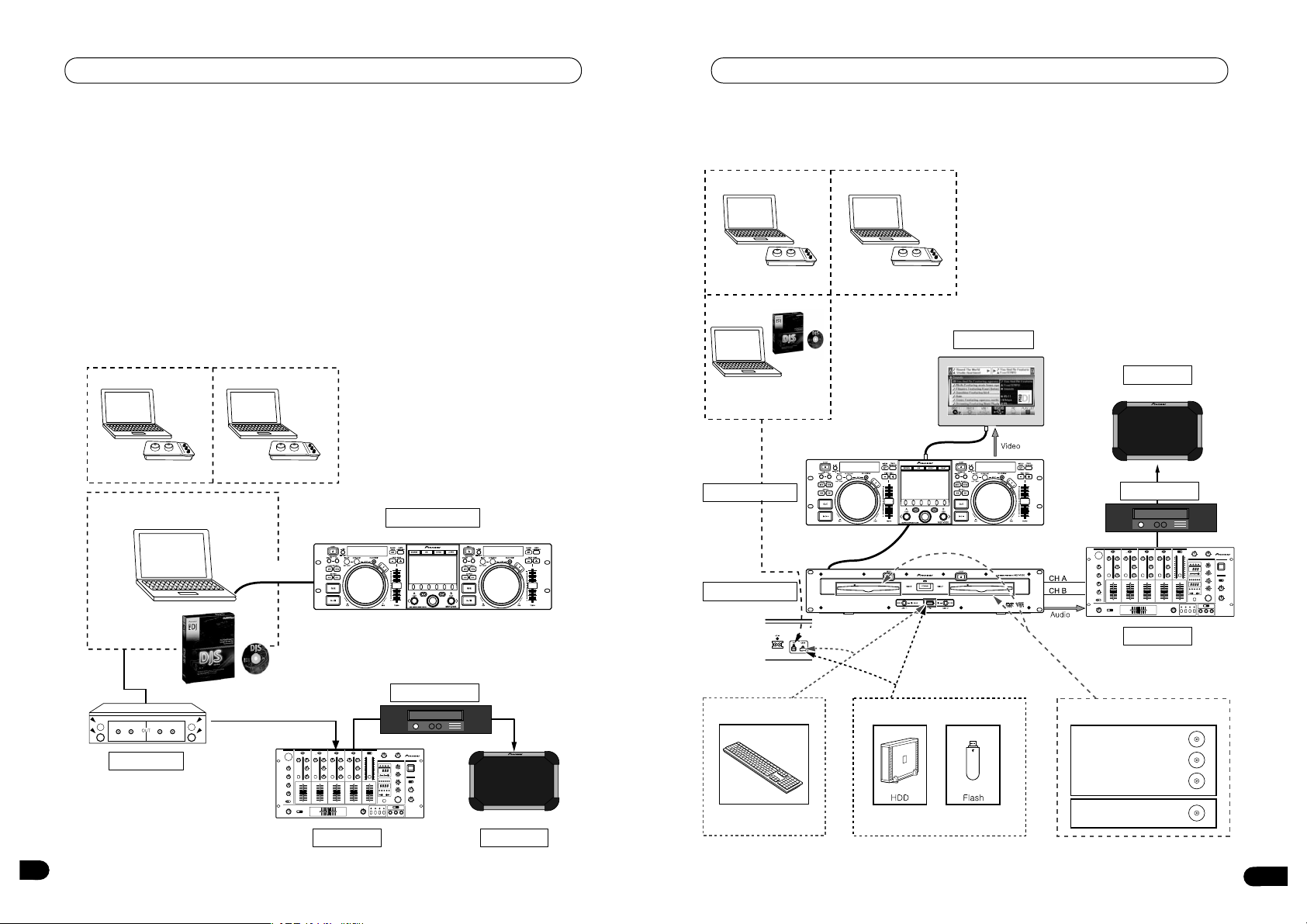
5
제품 특징
4
제품 특징
제품 특징
파이오니아의 MEP-7000은 이벤트, 파티 등의 각종 행사에 다양한 방법으로 사용할 수 있도록 고안된‘멀티 엔터테인먼트 플레이어
(Multi Entertainment Player)’로, DJ 전문가가 사용하기에 이상적인, 훌륭한 작동 기능을 갖춘 제품입니다. 보통 (normal), 머니퓰레이
터 (manipulator)의 2가지 유형으로 작동이 가능하기 때문에, 더 진화된 차세대 DJ 역량을 보여줄 수 있는 최적의 지원 도구 입니다.
보통 (normal) 모드의 경우, CD-ROM과 DVD-ROM에서 기존의 전통적인 음악 CD (CD-DA)뿐 아니라, USB 메모리와 외장하드디스
크 드라이브 (HDD) 등과 같은 USB 저장 장치에 저장된 음악 파일 (예: MP3, AAC 등)을 모두 재생할 수 있습니다.
컴퓨터에 DJS 소프트웨어를 설치하고, MEP-7000을 컴퓨터에 연결하면, 오디오 출력 장치로 MEP-7000을 지정할 수 있습니다. USB
저장 장치와 디스크 장치에 있는 음악뿐 아니라, 연결된 컴퓨터에 저장된 음악도 DJ가 자유자재로 재생할 수 있습니다.
이외에도 MEP-7000에는 훌륭한 미디어-지원 기능이 있어서, 특정한 미디어에만 국한될 필요가 없습니다. 또한, 센터 디스플레이
(center display)에서 고기능 GUI를 제공하여, 대형 뮤직 라이브러리에서 원하는 음악을 쉽게 검색, 선택할 수 있고, 그리고 믹서
(mixer)를 사용하기 때문에 다양한 음원을 수동으로 전환할 필요가 없어서 사용이 편리합니다.
제어장치 (control unit)의 패널 레이아웃, 기능, 작동은 파이오니아의 CDJ 시리즈와 맥락을 같이 합니다. 정품 DJ “머니퓰레이터
(manipulator) 스타일”에서는, 제어장치를 사용자의 컴퓨터에 (USB 버스파워)에 연결하면, 마우스나 키보드를 작동하지 않아도, DJS
소프트웨어에 들어있는 음악을 재생할 수 있습니다.
머니퓰레이터 스타일 (Manipulator style)
보통 스타일 (Normal Style)
특수 I/F DJ 소프트웨어
MIDI I/F DJ 소프트웨어
파이오니아 DJ S
오디오 I/F 장치
USB 버스파워
전력 증폭기
믹서 (Mixer) 스피커
제어장치(Control unit)
특수 I/F DJ 소프트웨어 MIDI I/F DJ 소프트웨어
파이오니아 DJ S
외부 모니터
스피커
드라이브 장치
제어 장치
USB 키보드 USB 저장 장치
가라오케 (CD-G)
음악 CD (CD-DA)
CD-ROM의 MP3/AAC
DVD-ROM의 MP3/AAC
음악 CD/MP3/AAC
MP3/AAC/WAV/AFF
후면 패널
전력 증폭기
믹서 (Mixer)
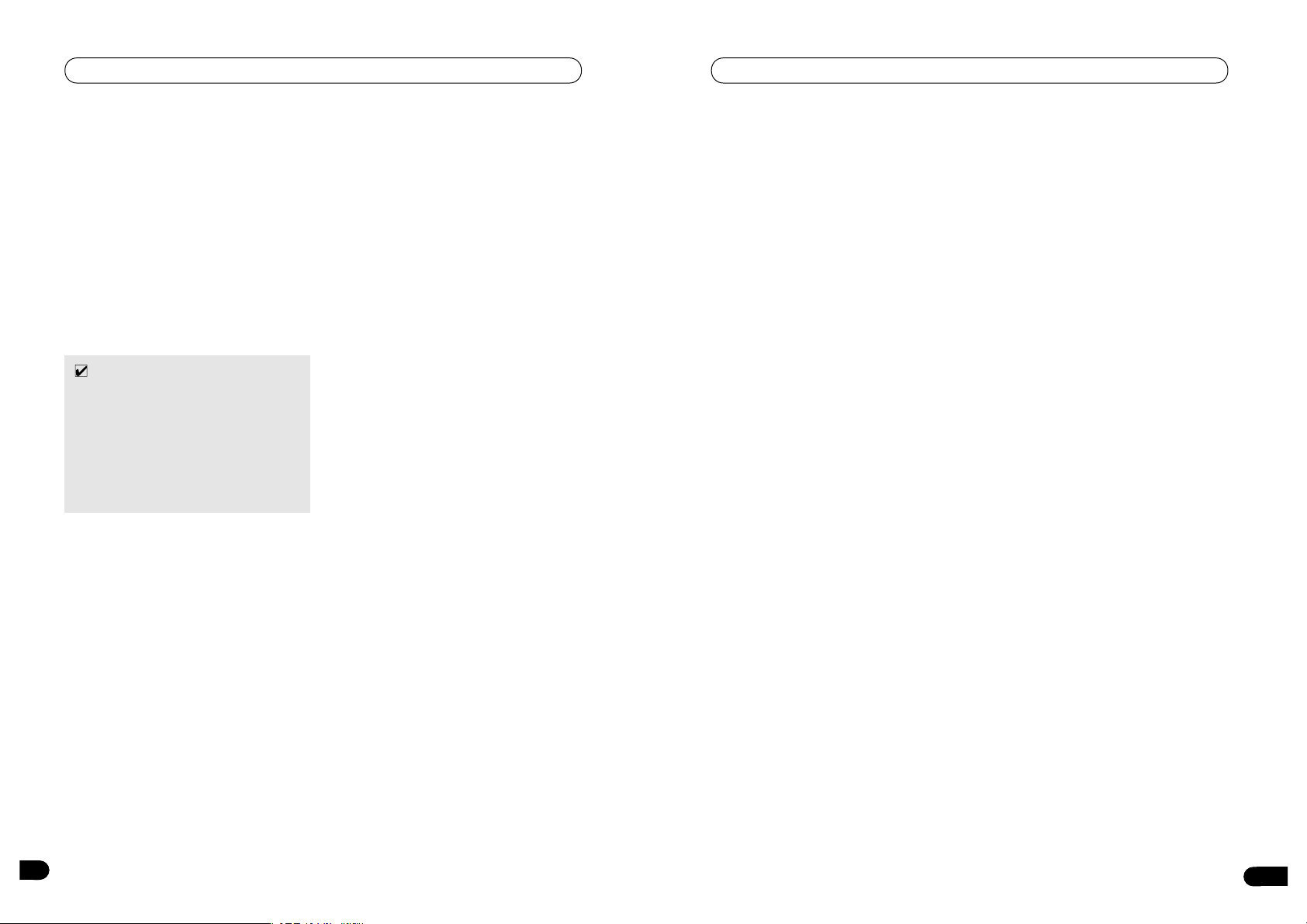
7
제품 특징
6
제품 특징
다양한 종류의 미디어 재생 지원
CD-R/-RW, DVD-R/-RW, DVD+R/+RW 또는 DVD+R 듀얼
레이어 디스크에 녹음된 압축 음악 파일뿐 아니라, 음악 CD
(CD-DA) 또는 CD 그래픽용으로 (CD-G) 포맷된 CD-R/-RW
재생을 지원합니다 (일부 디스크의 경우, 디스크별 고유한 특징,
특수한 녹음 방식, 스크래치와 오염 같은 디스크 상태 등으로 인
해 제대로 작동하지 않을 수 있습니다). 또한, USB 저장 장치에
저장된 압축 음악 파일 (MP3/AAC/WAV/AIFF)의 재생도 지원
합니다.
DJ 소프트웨어 (DJ Software)
BROWSE 화면에서는 컨트롤 디스크가 없어도, MEP-7000에
서 사용이 가능한 DJ 소프트웨어를 보여줍니다. 이 경우, 액세서
리 DJS 프로그램과 기타 DJ 소프트웨어 모두가 포함됩니다.
MIDI DJ 소프트웨어의 사용 역시 지원 가능합니다. 또한, MEP7000을 오디오 출력 장치로 지정하면, 오디오 출력으로도 사용
가능하여, 음악 소스들을 전환하는 Mixer (믹서)를 사용하지 않
아도 됩니다.
CD-G 가라오케 (CD-G Karaoke)
CD-G 디스크로 가라오케를 쉽게 실행할 수 있습니다. 가라오케
가 실행되면, 가라오케 이미지 또한 큰 외부 모니터로 출력 가능
합니다.
템포 컨트롤 (Tempo Control)
고성능 6 0분 슬라이더로 트랙 속도를 자유롭게 변경할 수 있습
니다.
0.02% (+6% 범위에서만 가능)의 디지털 리드아웃 때문에 더 정
확하고, 간단한 템포 동기화가 가능합니다.
템포 컨트롤 레인지 (Tempo Control Range)
더 쉽게 사용할 수 있도록, +6%, +10%, +16%, WIDE (와이드;
음악 CD (CD-DA)에만 해당) 등의 4개 레벨로 최대 가변 범위
를 설정할 수 있습니다.
마스터 템포 (Master tempo)
피치를 변경하지 않고, 음악 템포를 변경할 수 있습니다.
큐 (CUE)
백 큐 (Back Cue)
메모리에 큐 포인트 (cue point)를 저장한 뒤, 재생되는 동안,
CUE 버튼을 누르면, 큐 포인트로 다시 돌아가서, 다시 시작하
게 됩니다.
큐/루프 메모리 (Cue/Loop Memory)
큐/루프 포인트 (cue/loop point)는 내부 메모리에 저장할 수
있고, 필요할 때마다 호출할 수 있습니다.
오토 큐 (Auto Cue)
오토 큐는 트랙의 프레임이 달라도, 트랙의 시작 포인트를 자동
으로 지정하여, 재생/일시중지, (
▶/▒▒)) 버튼을 누르자마자 재생이
가능합니다.
큐 포인트 샘플러 (Cue Point Sampler)
원 터치 기능을 사용하여, 녹음된 큐 포인트 (cue point)에서 소
리를 재현할 수 있기 때문에, 시작 포인트 확인과 샘플러로 사용
가능합니다.
실시간 연속 루프
(Real Time Seamless Loop)
이 기능으로, 루프를 간편하게 세팅, 해제할 수 있습니다. 사용자
가 트랙을 재생하면서도 루프를 세팅할 수 있습니다. 또한, 루프
가 트랙의 맨 끝으로 세팅되어, 트랙이 멈추지 않습니다. 추가된
ADJUST 모드에서는 루프-아웃 포인트까지 원-터치 조정이 가
능하고 루프 작동이 용이해집니다.
핫 루프 (Hot Loop)
루프 작동 중, IN/CUE/HOT LOOP버튼을 누르면, 재생되면
서 그 즉시 루프-인-포인트 (loop-in-point)로 돌아가고, 그 포
인트에서 다시 한번 재생을 시작합니다. 이 기능을 트랙의 리듬
기능과 함께 사용하면, 다양한, 새로운 재생 시나리오 제작이 가
능합니다.
리루프 (Reloop)
사용자가 원하는 대로 얼마든지 루프를 재생 (리플레이) 할 수
있습니다.
루프 재생을 해제한 뒤, RELOOP/EXIT버튼을 누르면 루프 시
작 포인트로 돌아갈 수 있습니다. 리듬 (rhythm)과 결합하여, 때
때로 현명하게 사용하면, 새로운 음향 효과를 만들 수 있습니다.
어드레스 재생하기 (Playing address)
‘어드레스 재생하기’막대 그래프는 니들 (needle) 위치를 확인
하면서 아날로그 녹음이 가능한 것처럼 현재 재생 위치를 볼 수
있는 트랙 재생 프로그레스를 시각적으로 설명합니다. 막대의 길
이는 현재 위치를 보여주고, 플래싱 막대 (flashing bar)는 트랙
의 끝을 미리 알려줍니다.
슬롯 인 (Slot in)
훨씬 더 빨리 트랙을 선택하면서, 덮개 또는 트레이를 열어볼 필
요도 없이, 디스크가 직접 로드 됩니다.
페이더 스타트 (Fader start)
파이오니아사의 DJ Mixer (DJ 믹서)와 연결하면, 큐 (cue) 작동
을 빨리 시작하고, 백 (back)하는데 사용할 수 있습니다.
CD-텍스트 (CD-Text)
CD-TEXT를 지원하는 음악 CD (CD-DA)가 재생될 때, 디스크
에 녹음된 재생 디스크의 타이틀, 아티스트, 앨범 텍스트 정보를
활용할 수 있습니다. .
레가토 링크 (Legato link)
“레가토 링크 변환”기능이 가능합니다. 음악 CD를 재생하는 경
우, 이 기능으로 CD 포맷에서 손실된 20kHz+ 트레블 (treble)
영역을 재현하기 때문에, 아날로그 녹음 턴테이블의 소리에 접근
하는‘하이파이’사운드를 재생할 수 있습니다.
진동 저항 (Vibration resistant)
음비 (sound skip)을 잘 견뎌낼 수 있는 최고 기능의 진동 저항
을 위하여, “충격방지 메모리” 그리고, 파이오니아의
Carrozzeria (카로제리아) 카 오디오 시리즈의 주요 특징인 동
일한 플로팅 (floating) 메커니즘이 장착되어 있습니다.
조그 브레이크 (Jog break) 효과
조그 브레이크 효과로 오리지널 사운드를 재생할 수 있습니다.
3가지 종류의 [JET], [ROLL], [WAH] 리믹스 지원 기능이 가능
합니다. 사용자가 원하는 기능을 선택하면, 조그 다이얼 회전에
따른 효과를 자유자재로 제어할 수 있기 때문에, 새로운 리믹스
세상을 만들 수 있습니다.
오토 믹스 (Auto mix)
4가지 종류의 믹스를 사용하여, 재생목록의 트랙을 자동으로, 계
속해서 재생합니다. DJ 부스에 있지 않아도, 마치 DJ가 부스에
서 작업하고 있는 것처럼 여러 음악들이 재생됩니다.
피치 밴드 (PITCH BAND)
조그 다이얼 회전 방향과 속도에 따라 템포가 변경됩니다.
초고속 피치 밴드 (Super fast pitch band)
누르고 있던 PITCH BAND 버튼에서 손을 때고, 조그 다이얼을
돌리면, 보통 피치 밴드보다 속도가 훨씬 빨라집니다.
프레임 검색 (Frame search)
PAUSE (일시중지) 모드에서 조그 다이얼을 돌리면, 프레임이 증
가하면서 (1/75초) 디스크가 PAUSE 위치에서 이동합니다.
초고속 검색 (Super fast search)
조그 다이얼을 돌릴 때, SEARCH 버튼 또는 TRACK SEARCH
버튼을 누르면, 보통 검색 또는 트랙 검색보다 훨씬 더 빨리 디스
크를 검색할 수 있습니다.
라이브러리 검색 (LIBRARY BROWSE)
USB 저장 장치에 녹음된 많은 트랙으로 라이브러리를 만들면,
앨범, 아티스트, 장르 등의 카테고리별로 트랙을 구별할 수 있기
때문에, 트랙 선택과 키워드를 쉽게 찾을 수 있습니다. 다음의
웹사이트에서 라이브러리 제작 소프트웨어를 다운로드 하면, 훨
씬 간단하면서도, 훨씬 편리하게 라이브러리를 만들 수 있습니
다: http://www.prodjnet.com/support/
모니터 아웃 (Monitor out)
센터 디스플레이의 BROWSE 화면에서, 화면이 더 큰 외부 모니
터로 출력을 하면, 더 쉽게 작업을 할 수 있습니다. CD-G 가라
오케 비디오도 출력 가능합니다.
키보드 지원 (Keyboard support)
USB 포트를 사용하여 키보드와 연결하면, 트랙명과 폴더명의
첫 글자 (또는 주요 글자)를 입력하고, “jump (점프)”기능을 사
용하거나, LIBRARY BROWSE (라이브러리 검색) 기능에서 키
워드를 검색하여 신속하게 트랙을 선택할 수 있습니다. 또한, 키
보드로 재생목록의 편집도 가능합니다.
고기능 디스플레이
센터 디스플레이 (C enter display):
4.3”의 넓은 LCD 칼라 화면과, 높은 휘도 때문에, 선명하고, 쉽
게 화면을 볼 수 있습니다. 지능형 GUI와 회전 선택 다이얼
(rotary selector dial)이 있어서 간편하고, 쉽게 원하는 트랙을
선택할 수 있습니다. 또한, 뮤직 라이브러리에서는 재킷 사진 기
능을 지원합니다.
컨트롤러 디스플레이 A/B (Controller display A/B):
경과된 시간과 템포를 보여주는 화면은 고품질, 영역 색 (area
color), OEL 화면 풀 세그먼트가 가능하여, 반응이 빠르고, 가시
성이 매우 뛰어납니다. 센터 디스플레이를 포함한 모든 디스플레
이와 표시등 덕분에, DJ는 악조건의 조명 환경에서도 문제없이
작동할 수 있습니다.
재생목록 (Playlist)
USB 저장 장치와 디스크 미디어의 뮤직 라이브러리에서 원하는
트랙을 선택하여, “재생목록”에기록할수있기때문에, DJ가트
랙을 검색하지 않아도, 트랙을 선택할 수 있습니다
.
스크래치 (Scratch) 효과
다양한 스크래치 소리를 낼 수 있는 스크래치 효과 기능이 포함
되어 있습니다.
3가지 종류의 스크레치 소리 [SCRATCH], [TRANS],
[BUBBLE]을 낼 수 있습니다. 다양한 스크래치 효과를 활용하여
내재되어 있는 DJ 능력을 확대할 수 있습니다
.
메모
•기기의 버튼과 TEMPO 어져스트 슬라이더 작동에 관한
데이터 대부분은 USB MIDI 또는 전용 포맷을 사용하는
외부 장치로 출력이 가능합니다. 단, 해당 드라이버 프로
그램을 설치해야 DJ 소프트웨어를 제어할 수 있습니다.
•전용 ASIO 드라이버 역시 오디오 출력에 유용합니다.
•사용하는 DJ 소프트웨어 종류에 따라, 오디오 출력 장치
로 MEP-7000을 지정하지 못할 수도 있습니다.
•제어장치만 사용하는 경우, 오디오 출력장치로 지정될 수
없으며, DJ 소프트웨어만 작동 가능합니다.
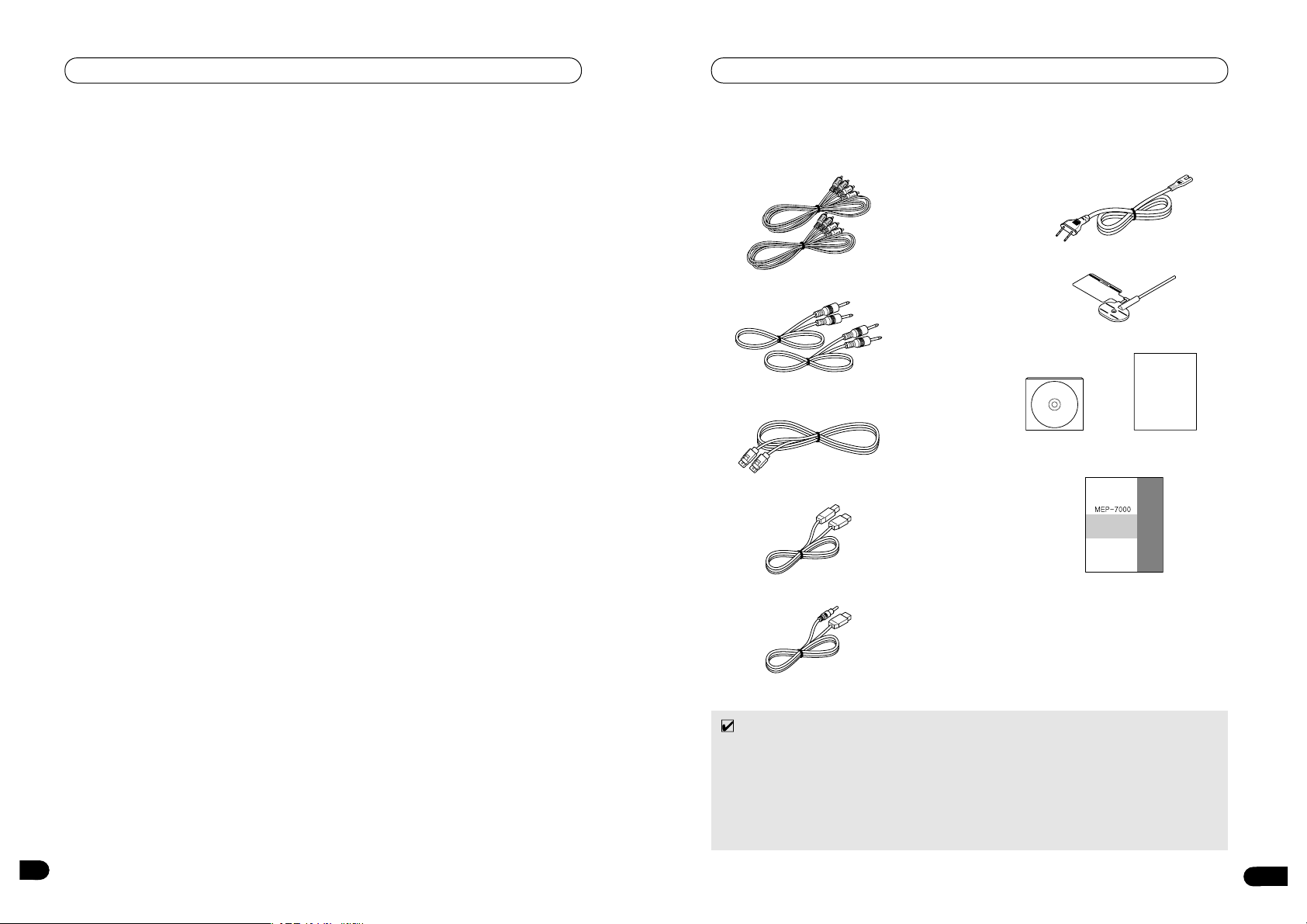
9
액세서리
8
사양
사양 액세서리
일반사항
제품모델번호⋯⋯⋯⋯⋯⋯⋯⋯⋯⋯⋯⋯⋯⋯⋯ MEP-7000
제품명⋯⋯⋯⋯⋯⋯⋯⋯⋯⋯⋯⋯⋯⋯⋯⋯⋯⋯ Multi Entertainment Player (MEP)
보통 스타일
전압 ⋯⋯⋯⋯⋯⋯⋯⋯⋯⋯⋯⋯⋯⋯⋯⋯⋯ AC 220V ~ 240V, 50 Hz/60 Hz
소비전력 ⋯⋯⋯⋯⋯⋯⋯⋯⋯⋯⋯⋯⋯⋯⋯ 33W
머니퓰레이터 (manipulator) 스타일
전압 ⋯⋯⋯⋯⋯⋯⋯⋯⋯⋯⋯⋯⋯⋯⋯⋯⋯ DC 5 V (USB 버스파워)
소비전류 ⋯⋯⋯⋯⋯⋯⋯⋯⋯⋯⋯⋯⋯⋯⋯ 600mA
소비전력 ⋯⋯⋯⋯⋯⋯⋯⋯⋯⋯⋯⋯⋯⋯⋯3W
작동 적절 온도 ⋯⋯⋯⋯⋯⋯⋯⋯⋯⋯⋯⋯⋯⋯ +5℃ ~ 35℃
작동 적절 습도 ⋯⋯⋯⋯⋯⋯⋯⋯⋯⋯⋯⋯⋯⋯ 5% ~ 85% RH (결로 상태 없음)
중량 (무게)
제어장치 ⋯⋯⋯⋯⋯⋯⋯⋯⋯⋯⋯⋯⋯⋯⋯ 1. 7kg
드라이브 장치 ⋯⋯⋯⋯⋯⋯⋯⋯⋯⋯⋯⋯⋯ 6.1kg
외부 크기 (최대)
제어장치 ⋯⋯⋯⋯⋯⋯⋯⋯⋯⋯⋯⋯⋯⋯⋯ 482.6mm (W) x 133.0mm (H) x 83.5mm (D)
드라이브 장치 ⋯⋯⋯⋯⋯⋯⋯⋯⋯⋯⋯⋯⋯ 482.6mm (W) x 90.5mm (H) x 324.6 (D)
USB 업스트림 섹션
커넥터⋯⋯⋯⋯⋯⋯⋯⋯⋯⋯⋯⋯⋯⋯⋯⋯⋯⋯ USB B 타입 포트 (USB1/USB2 포트)
USB 다운스트림 섹션
커넥터⋯⋯⋯⋯⋯⋯⋯⋯⋯⋯⋯⋯⋯⋯⋯⋯⋯⋯ USB A 타입 포트 (USB1/USB2 포트)
전원⋯⋯⋯⋯⋯⋯⋯⋯⋯⋯⋯⋯⋯⋯⋯⋯⋯⋯⋯ 5V/500mA 또는 그 이하 (포트에서)
아날로그 오디오 출력 섹션
출력 커넥터 ⋯⋯⋯⋯⋯⋯⋯⋯⋯⋯⋯⋯⋯⋯⋯ RCA 잭 (컨트롤러A/B)
출력 레벨 ⋯⋯⋯⋯⋯⋯⋯⋯⋯⋯⋯⋯⋯⋯⋯⋯ 2.0Vrms (1kHz)
주파수 응답 ⋯⋯⋯⋯⋯⋯⋯⋯⋯⋯⋯⋯⋯⋯⋯ 4Hz ~ 20kHz
S/N 비율 ⋯⋯⋯⋯⋯⋯⋯⋯⋯⋯⋯⋯⋯⋯⋯⋯ 115dB 또는 그 이상 (JEITA)
소리 일그러짐 발생 ⋯⋯⋯⋯⋯⋯⋯⋯⋯⋯⋯⋯ 0.006% 또는 그 이하 (JEITA)
* 위의 사양은 음악 CD (CD-DA)를 사용하는 경우입니다.
디지털 오디오 출력 섹션
출력 커넥터 ⋯⋯⋯⋯⋯⋯⋯⋯⋯⋯⋯⋯⋯⋯⋯ RCA 잭 (컨트롤러A/B)
출력 유형 ⋯⋯⋯⋯⋯⋯⋯⋯⋯⋯⋯⋯⋯⋯⋯⋯ 동축 디지털 (S/PDIF)
출력 레벨 ⋯⋯⋯⋯⋯⋯⋯⋯⋯⋯⋯⋯⋯⋯⋯⋯ 0.5 Vp-p (75Ω)
출력 포맷 ⋯⋯⋯⋯⋯⋯⋯⋯⋯⋯⋯⋯⋯⋯⋯⋯ 44.1kHz/16bit
비디오 출력 섹션
출력 커넥터: ⋯⋯⋯⋯⋯⋯⋯⋯⋯⋯⋯⋯⋯⋯⋯ RCA 잭
복합 출력 레벨 ⋯⋯⋯⋯⋯⋯⋯⋯⋯⋯⋯⋯⋯⋯ 1 Vp-p (75Ω)
센터 디스플레이 섹션
유형⋯⋯⋯⋯⋯⋯⋯⋯⋯⋯⋯⋯⋯⋯⋯⋯⋯⋯⋯TFT LCD 활성 매트릭스 디스플레이
크기⋯⋯⋯⋯⋯⋯⋯⋯⋯⋯⋯⋯⋯⋯⋯⋯⋯⋯⋯ 4.3″(WIDE)
지원 언어 ⋯⋯⋯⋯⋯⋯⋯⋯⋯⋯⋯⋯⋯⋯⋯⋯ 영어, 일어, 중국어 등 10개 언어
컨트롤러 디스플레이 A/B 섹션
유형⋯⋯⋯⋯⋯⋯⋯⋯⋯⋯⋯⋯⋯⋯⋯⋯⋯⋯⋯ OEL (Organic EL) 풀 세그먼트
기타 커넥터
제어장치
원격제어 커넥터 ⋯⋯⋯⋯⋯⋯⋯⋯⋯⋯⋯⋯ Mini-DIN 10 핀
5V 커넥터 ⋯⋯⋯⋯⋯⋯⋯⋯⋯⋯⋯⋯⋯⋯⋯ DC 잭
드라이브 장치
원격제어 커넥터 ⋯⋯⋯⋯⋯⋯⋯⋯⋯⋯⋯⋯ Mini-DIN 10 핀
컨트롤 잭 ⋯⋯⋯⋯⋯⋯⋯⋯⋯⋯⋯⋯⋯⋯⋯ 미니 잭 (컨트롤러A/B)
모든 사양과 외관은 별도의 통지 없이 변경 가능합니다.
1
2
3
4
5
6
7
8
MEP-7000에는 다음과 같이 액세서리가 제공되오니, 제품을 개봉하고, 확인하십시오.
메모
•중국에서 판매되고 있는 MEP-7000 제품에는 DJS 소프트웨어 세트가 들어있지 않습니다.
•아래와 같이 3가지 종류의 사용 설명서가 (본 설명서 포함) 제공되오니, 사용 방식에 맞게 사용 설명서를 숙지하십시오:
- MEP-7000 사용 설명서 (본 설명서) ? 가장 먼저 읽으십시오.
- MEP-7000 DJS 컨트롤 가이드 (제공되는 CD-ROM에 들어있는 PDF 파일) ? MEP-7000을 DJS와 함께 사용할 때의 기본
사용 설명서
- DJS 사용자를 위한 설명서 (제공되는 CD-ROM에 들어있는 PDF 파일) ? DJS 소프트웨어의 모든 기능에 관한 설명과 사용
설명서
오디오 케이블 (2개)오디오 케이블 (2개) 전원코드 ( 1개)
강제 분리 핀 (Forced ejection pin)
DJS 세트
사용 설명서 (본 설명서)
품질보증서 카드
CD-ROM DJS 설치 키 스티커
컨트롤 코드 (2개)
리모컨 전용 케이블
USB 케이블
USB 보조 전원 케이블
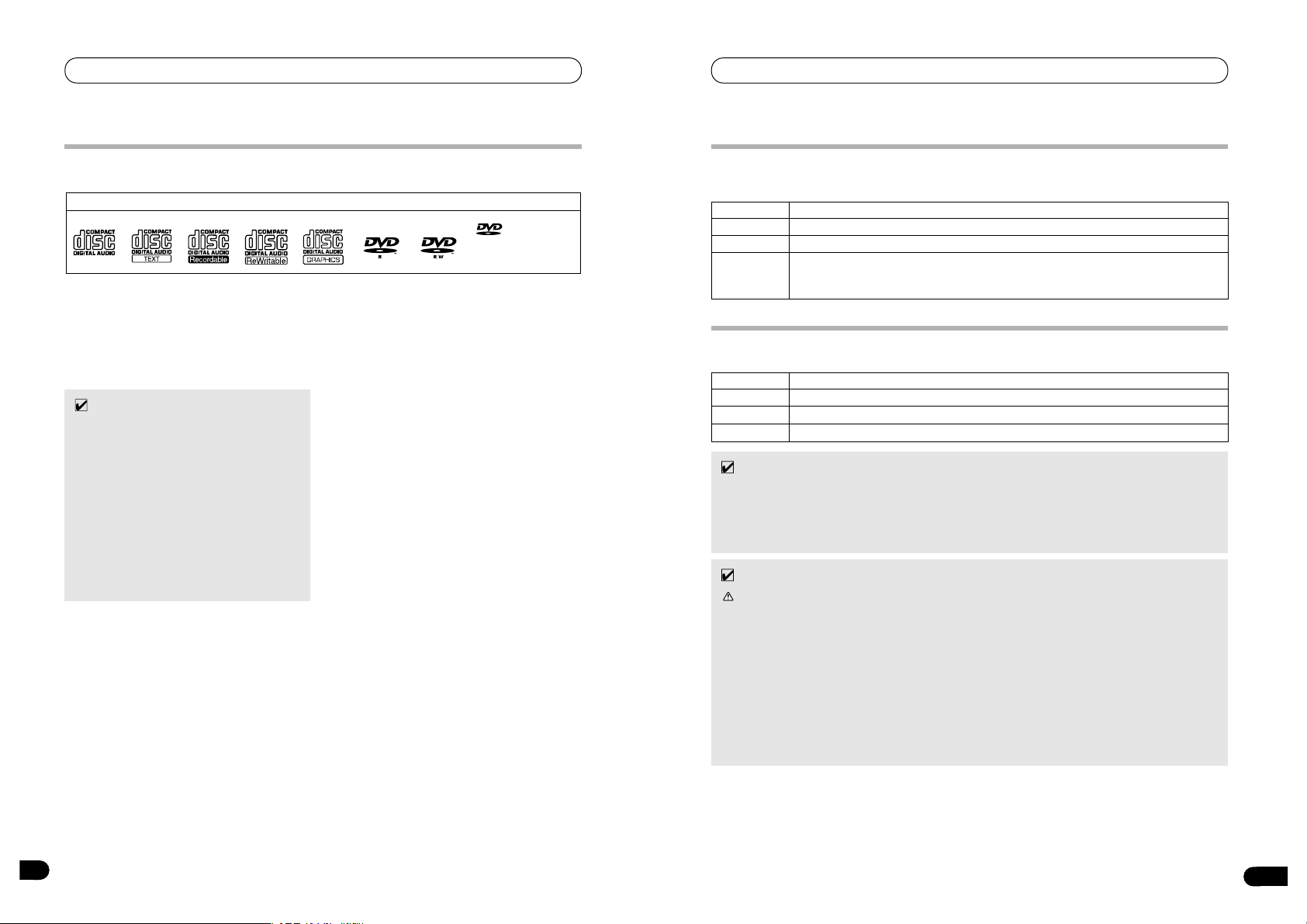
11
재생 가능한 디스크와 파일
10
재생 가능한 디스크와 파일
재생 가능한 디스크와 파일
MEP-7000에서 재생 가능한 디스크 유형
•디스크 라벨, 포장, 또는 재킷 (커버) 등에 아래와 같은 로고 표시들 중 한가지라도 있다면, 재생이 가능합니다:
재생 가능한 디스크 유형과 로고
MP3/AAC 디스크 재생
CD CD-TEXT CD-R CD-RW CD-G DVD-R
폴더 레벨 최대 8개 레벨. 그 이상인 경우, 9번째 레벨과 그 이상의 레벨에 있는 파일들은 재생할 수 없습니다.
최대 폴더 디스크당 2,000개. 2,000개 이후의 나머지 폴더는 화면에 표시되지 않습니다.
최대 파일 디스크당 3,000개. 3,000개 이후의 나머지 파일은 화면에 표시되지 않습니다.
녹음 포맷
ISO9660 파일 시스템으로 녹음된 디스크를 지원합니다.
UDF 파일 시스템으로 녹음된 디스크의 경우, ISO9660 파일 시스템과 함께 녹음되지 않으면, 디스크를 재생할
수 없습니다. 이와 관련 자세한 내용은 응용장치 작성자에게 문의하십시오.
•폴더와 파일 수가 증가하면, 시작 시간도 증가됩니다.
DVD-RW
로고는 DVD Format
(포맷)/Licensing ( 라이선싱) Logo
(로고) 기업의 등록상표입니다.
■디스크 재생이란?
MEP-7000은 음악 CD (CD-DA) 또는 CD 그래픽 (CD-G) 포
맷에 녹음된 CD-R/CD-RW 디스크 그리고, MP3/AAC 파일
포맷에 녹음된 CD-R/-RW, DVD-R/-RW, DVD+R/+RW,
DVD+R 듀얼 레이어 디스크를 재생할 수 있습니다.
■MEP-7000에서 재생 불가능한 디스크
CD 유형: DTS-CD, Photo-CD, Video-CD, 언파이널라이즈
(unfinalized) CD
DVD: DVD Video, DVD Audio, DVD-RAM, 언파이널라이즈
(unfinalized) DVD, MPEG 동영상 파일
■디스크 백업!
CD-R/-RW, DVD-R/-RW, DVD+R/+RW 그리고, DVD+R 듀
얼 레이어 미디어의 경우, 일시중지 (pause) 모드의 (또는 큐 스
탠바이 (cue standby) 모드) 확장 기간 동안, 이 같은 디스크들
을 그대로 두면, 디스크의 구조적 특징 때문에 재생되지 않거나
또는 디스크의 해당 포인트에서 재생이 어렵게 됩니다. 이 같은
현상은 디스크의 똑 같은 섹션을 아주 많이 반복하기 위해 루프
(loop) 기능을 사용하는 경우에도 동일하게 발생합니다. 그러므
로, 중요한 파일 또는 트랙을 디스크에 저장하여 사용하는 경우,
항상 백업을 하십시오.
■카피-컨트롤 CD (Copy-Control CDs)
카피-컨트롤 CD 장치는 음악 CD 규격을 준수하도록 고안되었
습니다. 만일 이 규격을 준수하지 않고, 디스크를 사용하면, 제품
작동 또는 제품 성능을 보장할 수 없습니다.
■듀얼디스크 (dualdisk)] 재생
듀얼디스크 기능은 음악 CD 규격을 준수하도록 고안되었습니
다. 만일 이 규격을 준수하지 않고, 디스크를 사용하면, 제품 작
동 또는 제품 성능을 보장해드릴 수 없습니다.
■8cm 싱글 CD
MEP-7000은 8cm 싱글 CD를 재생할 수 없습니다. 8cm 어댑
터를 디스크에 부착하거나, 본 제품에서 재생하지 마십시오. 재
생하는 동안 어댑터가 떨어져서 디스크 또는 제품이 손상될 수
있으므로 주의하십시오.
■ 음악 CD의 CD-TEXT
MEP-7000은 CD-TEXT를 지원하고, CD-TEXT에 기록된 트
랙 파일, 앨범 타이틀, 아티스트 이름 등은 화면에서 확인할 수
있습니다. 지원되는 글자 코드에는 ASCII, ISO-8859, MS-JIS,
만다린 중국어 등이 있습니다. 여러 가지 텍스트 데이터가 녹음
되면, 첫 번째 텍스트 데이터가 화면에 표시됩니다.
메모
•독립 실행형 레코더 (recorder) 또는 컴퓨터에 녹음된
CD-R/-RW, DVD-R/-RW, DVD+R/+RW 그리고,
DVD+R 듀얼 레이어 디스크는 여러 가지 이유 때문에
(예: 디스크별 특징, 디스크 스크래치 또는 오염, 사용자의
레이저 렌즈의 이물질 또는 결로 등) MEP-7000에서는
재생할 수 없습니다.
•컴퓨터 디스크 드라이브에 녹음된 디스크의 경우, 녹음
소프트웨어 세팅 또는 컴퓨터 환경 등의 변이 때문에 올바
르게 재생되지 않을 수도 있습니다. 그러므로, 반드시 올바
른 포맷에서 디스크를 녹음하십시오 (이와 관련 자세한 내
용은, 녹음 소프트웨어 응용장치 공급자에게 문의하십시오).
•시용하는 디스크 미디어와 함께 제공되는 예방조치와 사
용 설명서로, 해당 디스크 미디어의 취급과 사용에 관한 자
세한 내용을 참조하십시오.
MEP-7000에서는 CD-R/-RW, DVD-R/-RW, DVD+R/+RW, DVD+R 듀얼 레이어 미디어 등에 기록된 압축파일 (MP3/AAC)의 재
생이 가능합니다.
USB 저장 장치 재생
폴더 레벨 최대 8개 레벨. 그 이상인 경우, 9번째 레벨과 그 이상의 레벨에 있는 파일들은 재생할 수 없습니다.
최대 폴더 장치 연결과 관련하여, 특정한 폴더 제한은 없습니다. 단, 10,000개 이후의 나머지 폴더는 화면에 표시되지 않습니다.
최대 파일 장치 연결과 관련하여, 특정한 파일 제한은 없습니다. 단, 10,000개 이후의 나머지 파일은 화면에 표시되지 않습니다.
녹음 포맷 FAT, FAT32, HFS+
USB 저장 장치를 MEP-7000에 연결하여, 장치에 녹음된 MP3/AAC/WAV/AIFF 등의 파일을 재생할 수 있습니다.
메모
•MEP-7000에서 지원하는 USB 저장 장치는 외부 하드디스크, 휴대용 플래시 메모리장치, 디지털 오디오 플레이어 등을 포함하
는 USB 대용량 저장 장치에 속합니다.
•수많은 폴더와 파일이 들어있는 USB 저장 장치를 본 장치와 연결하는 경우, 장치에 들어있는 내용을 판독하는데 시간이 다소
소요될 수 있습니다.
•다중 파티션이 들어있는 USB 저장 장치와 연결한 경우, 최초 파티션만 사용 가능합니다.
주의
저장 장치에 따라 연결 환경 등이 다르므로, 모든 USB 저장 장치의 재생이 가능할 수 없습니다. 그러므로, 사용자의 USB 장
치와 본 제품을 연결하여 발생한 데이터 손실 등에 대해서 파이오니아는 책임을 지지 않습니다.
•USB 허브로 USB 저장 장치를 연결한 경우, 작동되지 않을 수 있습니다.
•다수의 USB 저장 장치를 연결할 때, USB 허브를 사용한다 할지라도, 두 번째 그리고 그 다음의 장치에서는 사용할 수 없습니다.
•설치된 플래시 카드 리더로 USB 저장 장치를 사용하는 경우, 올바른 작동을 보장할 수 없습니다.
•2개의 USB 케이블로 USB 저장 장치를 연결하려면, 본 장치의 USB 포트에 2개의 케이블을 모두 연결하십시오.
•만약 허용전류보다 더 높은 전류가 MEP-7000의 USB1 포트 또는 USB2 포트로 공급되면, USB 저장 장치로의 전력 공급이 중
단되고, 저장 장치의 전송이 종료될 수 있습니다. 이 경우, 센터 디스플레이에서 관련 메시지를 확인할 수 있고, 동시에 USB1과
USB2 정지 표시가 빨간색으로 됩니다. MEP-7000에 연결된 모든 USB 저장 장치의 연결을 끊고, USB STOP 버튼을 2초 이
상 누르고 있으면, 보통 (normal) 작동 모드로 복원됩니다. 과전류가 검출된 USB 저장 장치 그리고, 버스 전원 USB 허브를 이
용하여 다른 저장 장치를 연결하지 마십시오. 만약, 이 같은 방식에서 보통 작동으로 복원되지 않으면, 일단 장치의 전원을 껐다
켜십시오.
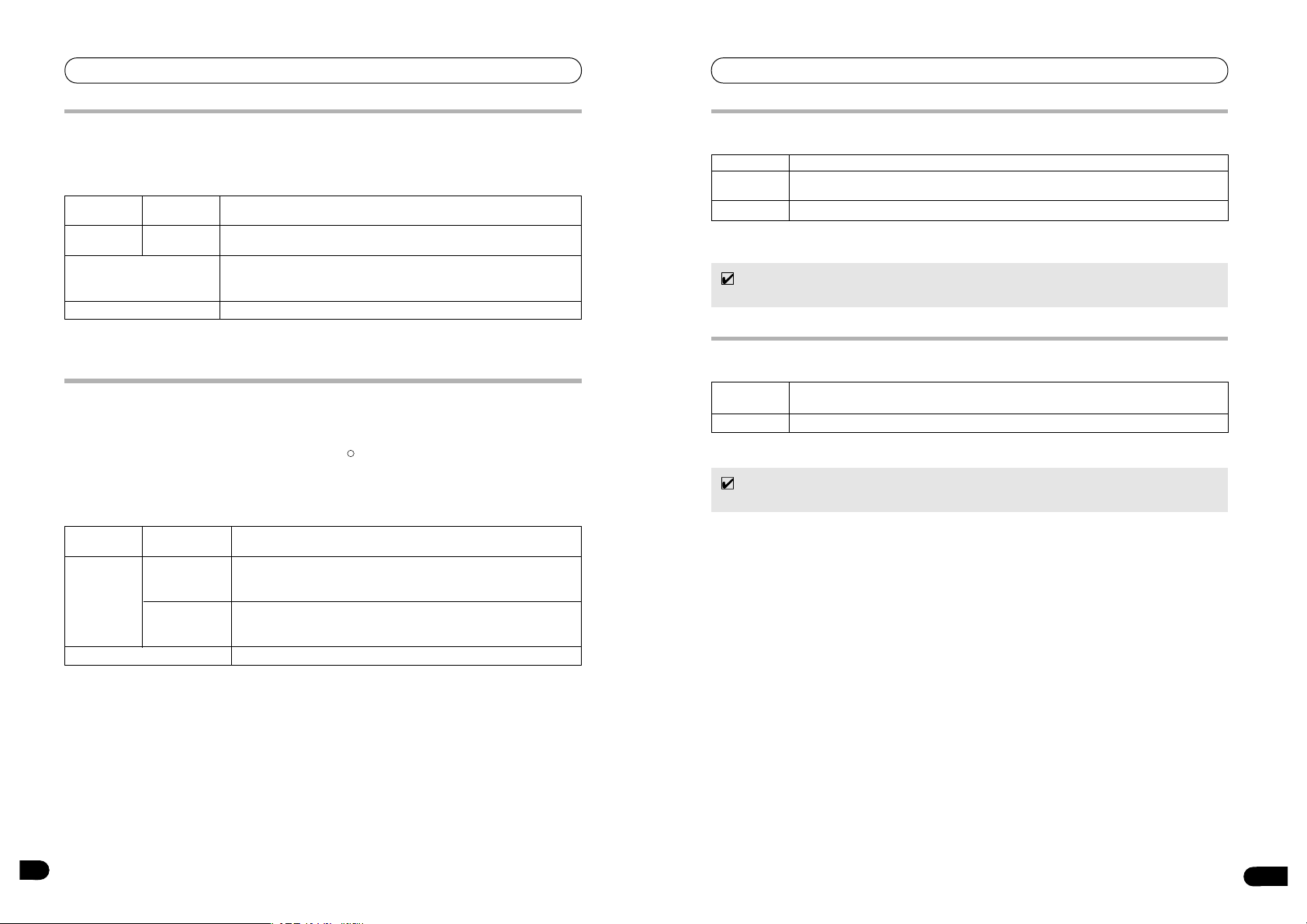
13
재생 가능한 디스크와 파일
12
재생 가능한 디스크와 파일
MP3 파일
지원 포맷
MPEG-1
MPEG-2
32Kbps~320Kbps 비트 속도의 오디오 레이어-3 샘플링 주파수 32kHz, 44.1kHz, 48kHz
를 지원합니다.
.mp3
16Kbps~1600Kbps 비트 속도의 오디오 레이어-3 샘플링 주파수 16kHz, 22.05kHz,
24kHz를 지원합니다.
ID3 태그 버전 1.0/1.1/2.2/2.3/2.4를 지원합니다.
타이틀, 앨범명, 아티스트 이름을 보여줍니다. *1
ID3 태그에 포함된 JPEG 이미지를 재킷 사진으로 보여줍니다. *2
트랙 데이터
파일 확장명
*1. 유니코드를 사용하는 대신, 해당 지역의 로컬 코드로 적힌 글씨를 표시하기 위해서는, 반드시 UTILITY 기능을 사용하여 언어를 설정
하십시오.
*2. 원본 이미지 크기가 800x800 픽셀 이상인 파일은 표시될 수 없습니다.
지원 포맷
MPEG-4 AAC LE
AAC 파일
Non-AAC 파일
8Kbps~320Kbps 비트 속도로, 샘플링 주파수 16kHz, 22.05kHz, 24kHz, 32kHz,
44.1kHz, 48kHz를 지원합니다.
.mp4, .aac, .mp4
ID3 태그 버전 1.0/1.1/2.2/2.3/2.4를 지원합니다.
타이틀, 앨범명, 아티스트 이름을 보여줍니다. *1
ID3 태그에 포함된 JPEG 이미지를 재킷 사진으로 보여줍니다. *2
메타태그 (포함된 태그)를 지원합니다.
타이틀, 앨범명, 아티스트 이름을 보여줍니다. *1
태그에 포함된 JPEG 이미지를 재킷 사진으로 보여줍니다. *2
트랙 데이터
파일 확장명
*1. 유니코드를 사용하는 대신, 해당 지역의 로컬 코드로 적힌 글씨를 표시하기 위해서는, 반드시 UTILITY 기능을 사용하여 언어를 설정
하십시오.
*2. 원본 이미지 크기가 800x800 픽셀 이상인 파일은 표시될 수 없습니다.
MP3 파일은 CBR (Constant Bit Rate; 고정 비트 레이트)와 VBR (Variable Bit Rate; 가변 비트 레이트)의 2가지 종류가 있습니다.
MEP-7000은 모든 CBR과 VBR 파일의 재생과 DJ 재생을 지원합니다. 하지만, VBR 파일은, CBR 파일과 비교해서, 검색과 초고속
검색 기능을 지원할 때 훨씬 느리게 실행됩니다.
MEP-7000은 아래와 같이 MP3 파일 재생을 지원합니다;
AAC 파일
AAC는 Advance Audio Coding (고급 오디오 부호화)의 약자로, MPEG-2와 MPEG-4에 사용되는 오디오 압축 기술과 관련된 기본
포맷입니다.
AAC 데이터는 데이터 파일 생성을 위해 사용된 응용장치에 따라 파일 포맷과 확장이 달라집니다.
MEP-7000은 .aac와 .mp4 파일뿐 아니라 .m4a 확장명을 가진 iTunes 인코딩 AAC 파일도 재생할 수 있습니다. 하지만, iTunes
Music Store (아이튠즈 뮤직스토어; 애플사의 유료 음악다운로드 서비스) 같은 곳에서 구입한 복사방지 파일은 재생할 수 없습니다. 또
한, 인코딩된 iTunes 버전에 따라서 일부 파일의 재생이 불가능할 수 있습니다.
Apple 과 iTunes 모두, 미국과 기타 국가에 등록된 Apple Inc.사의 고유상표입니다.
MEP-7000은 아래와 같은 포맷에 해당되는 AAC 파일을 지원합니다.
R
WVA 파일
지원 포맷 44.1kHz 샘플링 주파수의 16비트 비압축 PCM을 지원합니다.
트랙 데이터
LST 청크를 (chunk) 지원합니다.
타이틀, 앨범명, 아티스트 이름을 보여줍니다. *1
.wav
파일 확장명
*1. 유니코드를 사용하는 대신, 해당 지역의 로컬 코드로 적힌 글씨를 표시하기 위해서는, 반드시 UTILITY 기능을 사용하여 언어를 설
정하십시오.
MEP-7000은 아래와 같은 포맷의 WAV 파일을 지원합니다:
메모
• MEP-7000은 디스크 미디어에 녹음된 WAV 파일을 지원하지 않습니다.
AIFF 파일
지원 포맷
44.1kHz 샘플링 주파수의 16비트 비압축 PCM을 지원합니다.
타이틀, 앨범명, 아티스트 이름을 보여줍니다. *1
.aif, .aiff
파일 확장명
*1. 유니코드를 사용하는 대신, 해당 지역의 로컬 코드로 적힌 글씨를 표시하기 위해서는, 반드시 UTILITY 기능을 사용하여 언어를 설
정하십시오.
MEP-7000은 아래와 같은 포맷의 AIFF 파일을 지원합니다:
메모
• MEP-7000은 디스크 미디어에 녹음된 AIFF 파일을 지원하지 않습니다.
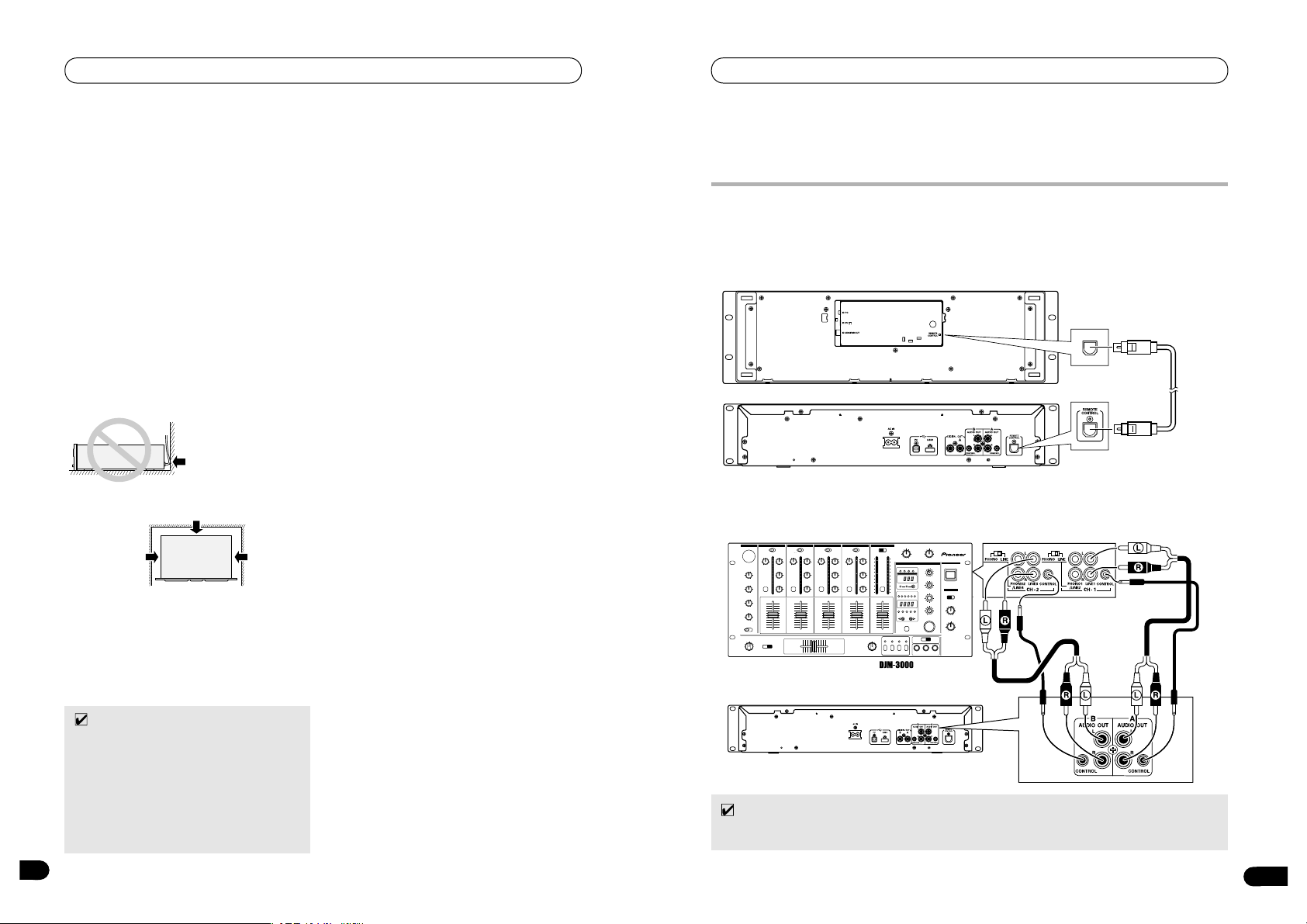
15
연결
14
설치 가이드라인
설치 가이드라인 연결
•증폭기 또는 스포트라이트 등과 같은 발열장치 위나 또는 근
처에 본 제품을 놓고, 작동하는 경우, 제품 성능에 좋지 않은
영향을 끼칠 수 있으므로, 발열제품 근처에는 본 제품을 두지
마십시오.
•튜너와 TV 세트로부터 가능하면 멀리 떨어진 곳에 설치하십
시오. 이 같은 장비와 아주 가까이 근접하여 본 제품을 설치하
면, 소음이 발생하거나 또는 화면 성능이 저하될 수 있습니다.
실내 안테나를 사용하면, 소음이 발생할 수 있으므로, 이 경우,
실외 안테나를 사용하거나, 전원을 끄십시오.
•스피커 주변 등 소음이 심한 환경에서 제품을 사용하면, 소리
가 스킵되는 현상이 나타날 수 있습니다. 그러므로, 스피커에
서 떨어진 곳에 설치를 하거나, 스피커 볼륨을 줄이십시오.
•본 기기를 수평면이나 안정적인 플랫폼에 놓으십시오.
•제품 상단에는 무거운 물건을 올려놓지 마십시오.
제품은 (오디오와 전원코드 포함) 진동하는 물체와 접하지 않아
야 합니다. 절연체 이외의 모든 진동은 사운드 스킵 (sound
skip)을 유발할 수 있습니다.
휴대용 케이스에 설치하고, 제품을 사용할 때는 세심한 주의를
기울여야 합니다.
MEP-7000의 본체와 부속품을 연결하거나, 연결을 해제할 때는, 반드시 전원을 끄고, 콘센트에서 전원코드를 뽑습니다. 만약, 전원이
공급되고 있는 상태에서 연결 상태를 변경하면, 고장이 날 수 있습니다.
진동체와 닿지 마십시오.
적절한 열 방출이 가능하도록
이와 같이 공간을 만드십시오.
적절한 열 방출이
가능하도록 이와
같이 공간을 만드
십시오.
적절한 열 방출이 가능
하도록 이와 같이 공간
을 만드십시오.
제품 이동
■ 작동 중에는 절대로 이동하지 마십시오.
작동 중인 디스크는 매우 높은 속도로 회전하고 있으므로, 음악
을 재생하고 있는 등 제품이 작동하고 있는 동안에는 절대로 제
품을 들어올리거나, 이동하지 마십시오. 자칫, 디스크에 스크래
치가 생기거나, 손상될 수 있습니다.
■제품이동
제품을 옮기는 경우, 로드 된 디스크를 반드시 꺼내고, 전원을
끄십시오.
디스크가 들어있는 채로 제품을 옮기게 되면, 디스크 또는 제품
이 고장이 날 수 있습니다.
휴대용 케이스
조그 다이얼에는 정교한 스위치가 장착되어 있습니다. 휴대용 케
이스에 보관한 채로 이동하면, 조그 다이얼 표면에 압력이 가해
지는 것을 방지할 수 있습니다.
결로
차가운 곳에 있다가 따뜻한 곳으로 이동하거나, 또는 실온이 갑
자기 오르는 등 기온 차이가 심하게 나는 경우, 제품 내부에 결
로 현상이 나타날 수 있습니다. 결로가 생기면, 제품이 고장이
날 수 있습니다. 이 경우, 약1시간 정도 제품을 그대로 두거나,
실온을 천천히 올려줍니다.
제품 청소
본 제품을 청소할 때는 연마천 또는 부드럽고, 건조한 천을 사용
하십시오. 찌든 때의 경우, 부드러운 천에 중성세제 희용액을 (1:
5~6배로 물로 희석한 용액) 묻히고, 꽉 짠 뒤 찌든 때를 닦아내
고, 마른 천으로 마무리 하십시오. 벤젠 또는 희석제 같은 휘발
성 용액은 사용하지 마십시오. 고장이 날 수 있습니다.
CD 렌즈 클린너
여러가지 이유 때문에, 렌즈가 더러워지고, 작동하지 않는다면,
가장 가까운 곳의 파이오니아 서비스 센터에 문의하십시오. CD
플레이어용 렌즈 클린너는 시중에서 구입할 수 있지만, 잘못 사
용하면 오히려 렌즈가 고장이 날 수 있으므로, 특히 조심해서 다
루어야 합니다.
조그 다이얼 청소
연마천 또는 부드러운 마른 천으로 조그 다이얼을 청소하십시오.
찌든 때의 경우, 부드러운 천에 중성세제 희용액을 (1: 5~6배로
물로 희석한 용액) 묻히고, 꽉 짠 뒤 찌든 때를 닦아내고, 마른
천으로 마무리 합니다. 알코올, 페인트 희석제, 벤젠, 살충제 등
을 사용하면, 조그 다이얼의 표면이 벗겨지거나, 얼룩이 남거나,
탈색될 수도 있으므로, 이 같은 용액으로 청소하지 마십시오.
EIA 래크 (rack)에서 MEP-7000 설치
MEP-7000 프론트 패널에 보이는 나사홀은 19인치 EIA 래크에
설치하기 위함입니다.
제어장치는 3U 사양을 따르십시오; 드라이브 장치는 2U를 따릅
니다. 장치의 최대 깊이는 324.6mm입니다.
•적절한 크기의 나사로 본 제품을 레크에 부착합니다 (나사는
기본으로 제공되지 않으므로, 별도로 준비하십시오).
알아두기
•전원 증폭기 바로 위에 본 제품을 설치하지 마십시오. 증
폭기의 발열 또는 허밍소리, 기타 소음 등으로 인해 제품
이 손상될 수 있습니다.
•본 제품을 옮기는 경우, 일단 래크에서 제품을 분리하십
시오. 래크에 설치된 상태로 제품을 움직이면, 제품이 손
상될 수 있습니다.
•만약 반드시 래크에 설치된 상태로 제품을 옮겨야 한다
면, 진동과 충격으로부터 제품을 보호할 수 있는 사전조
치를 취하십시오.
보통 (Normal) 스타일 연결
1. 시스템 연결
아래의 그림과 같이 제품에 함께 들어있는 리모컨 전용 케이블로 제어장치와 드라이브 장치를 연결하십시오. ‘딸깍’소리가 들릴 때
까지, 연결 잭을 삽입구에 집어 넣으십시오.
메모
• MEP-7000을 DJM-300, DJM-500, 또는 DJM-600과 연결하는 경우, 다음 장의 그림처럼 액세서리 오디오 케이블로, CD1
과 드라이브 장치의 사이드 A 출력 커넥터를 연결하고, CD2와 드라이브 장치의 사이드 B 출력 커넥터를 연결하십시오.
제어장치
드라이브 장치
2. DJ 믹서 (DJM-3000/DJM-800)에 연결 (오디오 출력과 제어장치 연결)
기본 액세서리로 제공되는 오디오 케이블의 흰색 플러그를 L (왼쪽) 채널 커넥터로, 그리고 빨간색 플러그를 R (오른쪽) 채널 커넥터
로 연결합니다. 기본 액세서리로 제공되는 컨트롤 코드를 사용하면, 파이오니아 DJ 믹서에서 제어가 가능하기 때문에, 페이더 스타
트 (fader start)와 백 큐 (back cue) 작동이 가능합니다 (단, 릴레이 재생은 예외입니다).
액세서리 컨트롤 코드
액세서리 오디오 케이블
액세서리 오디오 케이블
액세서리
컨트롤 코드
액세서리
리모컨
전용 케이블
라이브 장치
드라이브 장치

17
연결
16
연결
3. 외부 모니터와 연결 (핀-잭 커넥터)
센터 디스플레이에 보이는 이미지를 대형 화면으로 출력하거나, CD-G 가라오케를 사용할 때, 핀-잭 커넥터 (pin-jack connector)
를 사용하십시오. 외부 모니터와의 연결을 끊으면, 설정값 역시 반드시 변경해야 합니다 (본 사용 설명서의 60 페이지“유틸리티 사
용하기”섹션에서“[1] 디스플레이”의“모니터 아웃 (Monitor out)”을 참조하십시오).
5. 컴퓨터와 연결
컴퓨터와 연결하면, 기본 액세서리로 제공되는 DJS 또는 기타 DJ 소프트웨어 프로그램을 사용할 수 있습니다.
6. 전원코드와 연결
기타 다른 모든 연결이 완료되면, 액세서리 전원코드의 한쪽 끝을 드라이브 장치 후면의 AC IN 잭과 연결하고, 나머지 다른 한쪽
끝은 일반 AC 전원 콘센트 또는 증폭기의 보조 전원 콘센트와 연결하십시오.
4. 기타 연결
A. 다른 믹서 (mixer) 에 연결하기
MEP-7000의 AUDIO OUT을 믹서의 LINE IN 또는 AUX 커넥터에 연결하십시오 (소리가 일그러지고, 정확하게 재생되지 않을 수 있으
므로, PHONO 커넥터와는 연결하지 마십시오).
B. 스테레오 증폭기에 연결하기 (DJ 믹서를 사용하지 않는 경우)
C. 디지털 입력 커넥터로 부속품 연결하기
메모
• 디지털 출력 커넥터의 경우, 서브코드(subcode)를 포함하지 않은 채, 오로지 오디오 데이터만을 만듭니다.
• CD 리코더 또는 기타 부속품에 따라, 특정 기능 (CD 녹음 포함)이 제한될 수 있습니다. 자세한 내용은, 연결된 부속품의 사용
설명서를 참조하십시오.
제어장치
외부 모니터
CD또는 AUX IN커넥터에 연결하기
(PHONO 커넥터와의 연결은 금지)
액세서리 오디오 케이블
드라이브 장치
드라이브 장치
디지털 신호 장치
CD 레코더, 디지털 입력 증폭기 등,
DIGITAL INPUT(디지털 입력)
드라이브 장치
액세서리
USB 케이블
컴퓨터
필수 드라이버가 사용자 컴퓨터에 설치될 때까지는, 연결하지
마십시오. 49 페이지의“드라이버 프로그램”에 관한 설명을
참조하십시오.
알아두기
• MEP-7000 구입시 기본으로 함께 제공되는 액세서리 USB 케이블만을 사용하십시오.
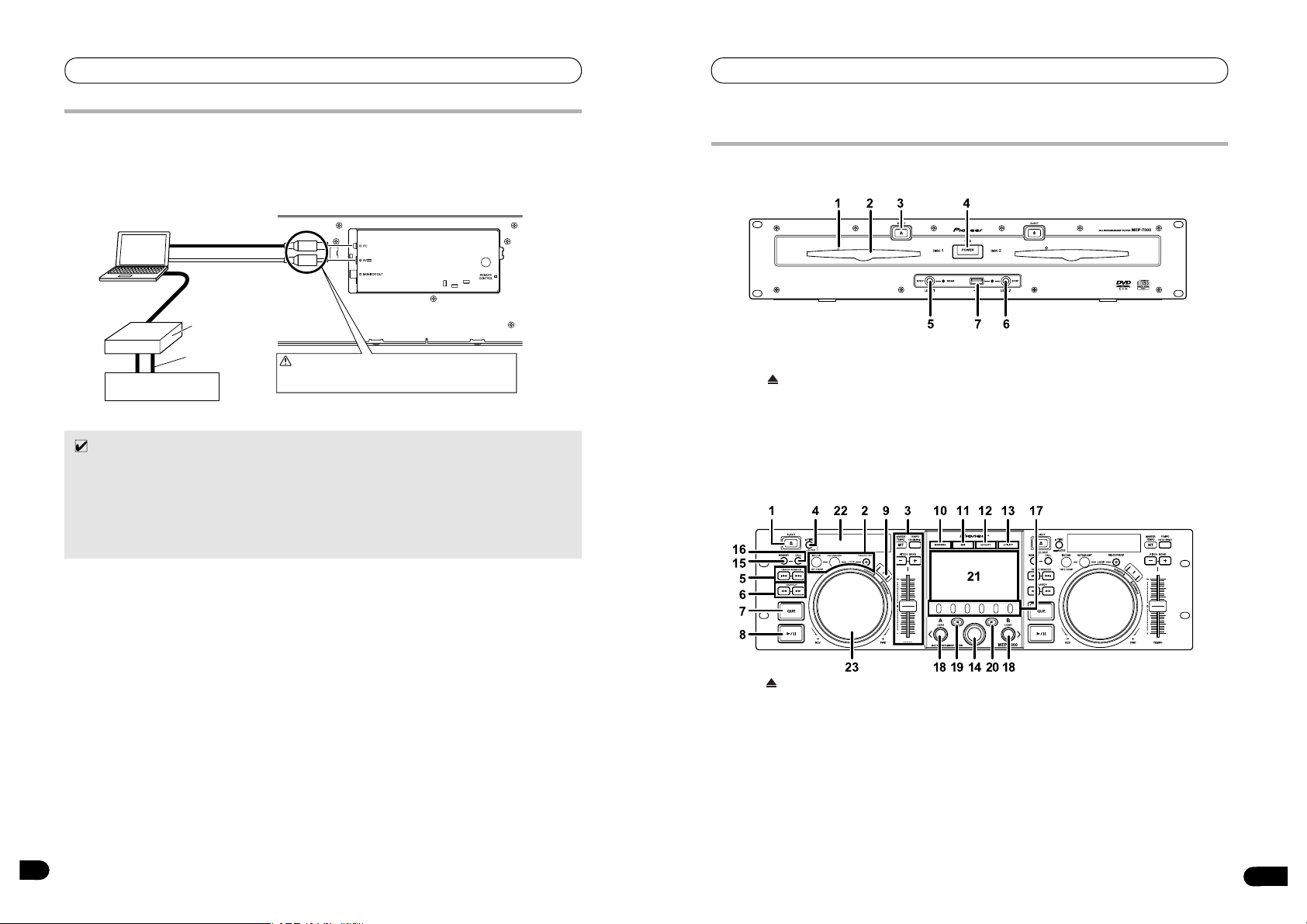
19
제품 부분 및 기능 설명
18
연결
머니퓰레이터 (Manipulator) 스타일 연결
드라이브 장치에 연결하지 않고, 액세서리 DJS 또는 기타 DJ 소프트웨어를, 작동하고 싶은 경우, 머니퓰레이터 스타일로 연결하십시오.
액세서리 USB 보조 전원 케이블과 보통 USB 케이블을 사용하여 제어장치와 컴퓨터를 연결하십시오 (USB 보조 전원 케이블을 먼저
연결하십시오).
프론트 패널
드라이브 장치
필수 드라이버가 사용자 컴퓨터에 설치될 때까지는, 연결하지
마십시오. 49 페이지의“드라이버 프로그램”에 관한 설명을
참조하십시오.
제어장치
컴퓨터
액세서리 USB 케이블
오디오 인터페이스 (별도품)
오디오 케이블오디오 케이블
믹서
액세서리 USB 보조
전원 케이블
알아두기
• 머니퓰레이터 스타일 연결의 경우, 오작동이 발생할 수 있으므로, 드라이브 장치와 연결하지 마십시오.
• 액세서리 USB 보조 전원 케이블 이외에는 5V 커넥터에 어떤 것도 연결하지 마십시오.
• 반드시 액세서리 USB 보조 전원 케이블과 USB 케이블만을 사용하십시오.
• 액세서리 USB 보조 전원 케이블과 USB 케이블을 같은 컴퓨터에 연결하십시오.
• USB 허브로 본 제품과 컴퓨터를 연결하지 마십시오.
• 카드버스 (CardBus) 지원 USB 인터페이스 카드로 본 제품과 컴퓨터를 연결하지 마십시오.
제품 부분 및 기능 설명
1. 강제 분리 구멍 (23 페이지)
2. 디스크 로딩 슬롯 (23 페이지)
3. EJECT( ) 버튼
CUE STANDBAY (큐 스탠바이) 또는 PAUSE (일시중지)
모드에서 또는, 디스크에 로드 될 트랙이 없는 경우,
‘EJECT’버튼을 누르면, 디스크 로딩 슬롯의 디스크를 꺼낼
수 있습니다.
4. POWER SWITCH와 INDICATOR
MEP-7000의 전원을 켜고/끌 수 있습니다.
1. EJECT( ) 버튼
CUE STANDBAY (큐 스탠바이) 또는 PAUSE (일시중지)
모드에서 또는, 디스크에서 로드 될 트랙이 없는 경우,
‘EJECT’버튼을 누르면, 디스크 로딩 슬롯의 디스크를 꺼낼
수 있습니다.
2. Loop (루프) 작동 버튼 (38 페이지)
3. TEMPO 컨트롤 섹션
Tempo control range 버튼 (+6/10/16/WIDE):
버튼을 누를 때마다, 템포 어져스트 슬라이더의 범위를 다양
하게 변경할 수 있습니다.
MT (Master tempo) 버튼/표시등
버튼을 누를 때마다, 마스터 템포 기능이 ON/OFF (켜짐/꺼
짐)으로 번갈아 작동합니다.
5. USB1 STOP 버튼과 표시등
USB1 포트에서 USB 저장 장치를 빼낼 때 누릅니다. N
6. USB2 STOP 버튼과 표시등
USB2 포트에서 USB 저장 장치를 빼낼 때 누릅니다.
7. USB2 포트 (A 타입)
USB 저장 장치 또는 USB 키보드에 연결할 때 사용합니다.
템포 어져스트 슬라이더
센터 디텐트 (멈춤쇠) 위치에서, 사용자 쪽으로 슬라이더를
잡아 당기면 (+), 템포가 증가하고, 반대 방향으로 슬라이더
를 밀면 (-), 템포가 느려집니다.
Pitch bend +/- 버튼
작동하는 동안 피치 밴드 버튼을 누르면, 피치 밴드 기능이
실행됩니다. “+”버튼을 누르면, 피치 밴드 속도가 증가하고,
“-“ 버튼을 누르면, 피치 밴드 속도가 줄어듭니다.
조그 다이얼을 돌리면서 누르고 있던 버튼에서 손을 때면,
피치 변경 속도를 조정할 수 있습니다.
제어장치
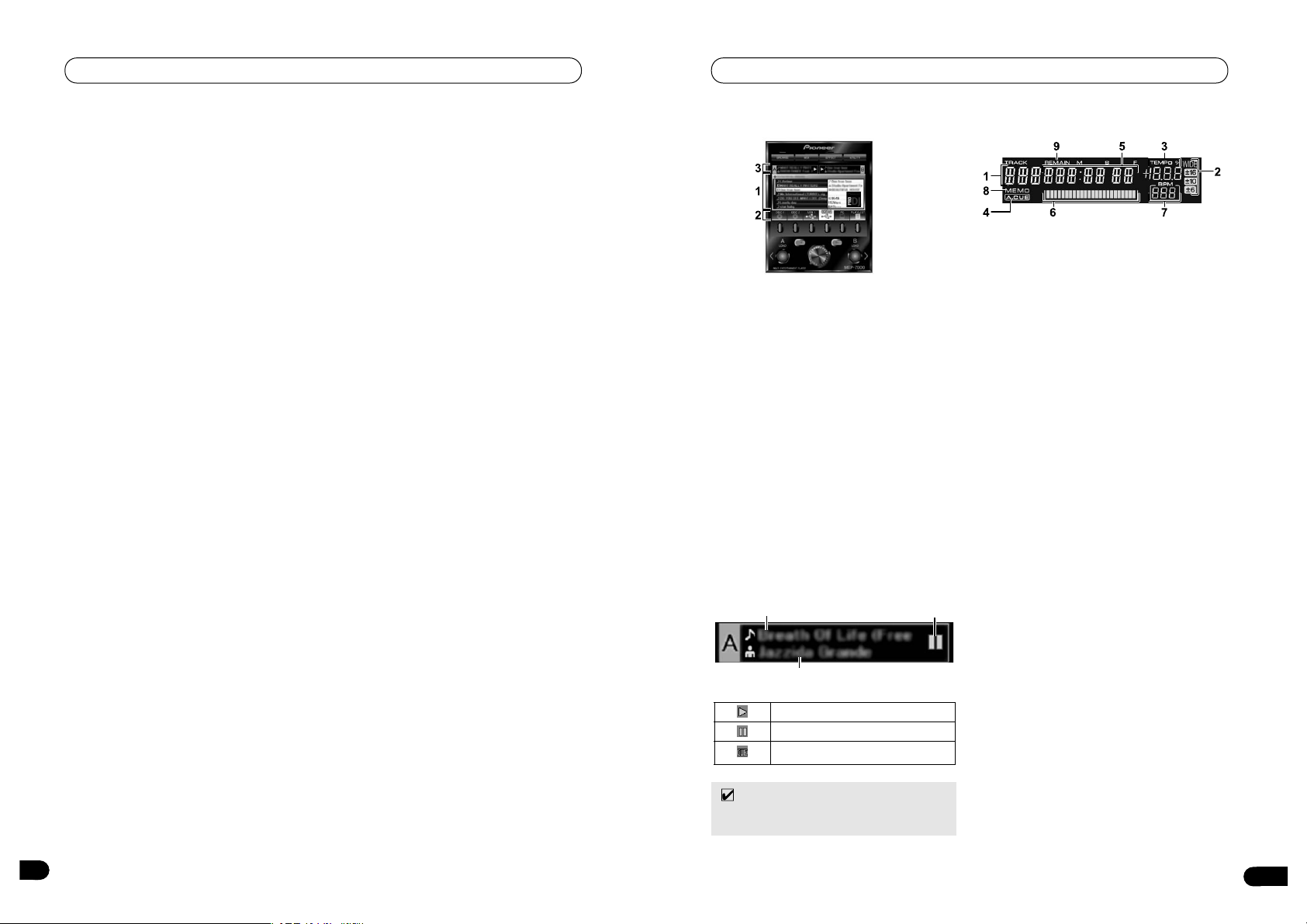
21
제품 부분 및 기능 설명
20
제품 부분 및 기능 설명
4. TIME (타임)/A. CUE (오토 큐) 버튼
버튼을 누를 때마다, 현재 재생되고 있는 트랙의 경과된 재
생 시간과 남아있는 시간 (REMAIN)이 번갈아서 화면에 표
시됩니다.
A. CUE: (37 페이지)
5. 트랙 검색(┃◀◀, ▶▶┃) 버튼 (35 페이지)
6. 검색(◀◀, ▶▶) 버튼 (34 페이지)
7. CUE 버튼/표시등
큐 포인트 (cue point) 설정하기 (36 페이지)
큐 포인트 샘플러 (36 페이지)
백-큐 (back-cue) (36 페이지)
큐 핀트 (cue pint) 수정하기 (36 페이지)
8. 재생)/ 일시중지 버튼 (▶/■■)과 표시등 (34 페이지)
9. SCRATCH/ JOG BREAK 버튼과 표시등
SCRATCH, JOG BREAK 또는 OFF (꺼짐; 표시등이 꺼짐)
중의 조그 모드에서 한 가지를 선택할 수 있습니다.
10. BROWSE 버튼 (26 페이지)
BROWSE 화면을 선택할 수 있습니다.
11. MIX 버튼 (42 페이지)
MIX 화면을 선택할 수 있습니다.
12. EFFECT 버튼 (39 페이지)
EFFECT 화면을 선택할 수 있습니다.
13. UTILITY 버튼 (60 페이지)
UTILITY 화면을 선택할 수 있습니다.
14. 회전 선택 다이얼 (Rotary selector dial)
시계 또는 반시계 방향으로 다이얼을 돌려서, 트랙을 선택
하고, 설정 (세팅) 항목들 사이를 커서로 이동할 수 있습니
다. 선택한 뒤, CONFIRM을 누르면, 선택이 완료됩니다.
15. CUE (큐)/LOOP (루프) MEMORY (메모리)
버튼 (38 페이지)
큐 포인트와 루프 포인트를 메모리에 저장할 때 사용합니
다. 버튼을 떼면, 루프 포인트가 취소됩니다.
16. CUE/LOOP CALL 버튼 (38 페이지)
메모리에 저장된 큐/루프 포인트를 호출할 때 사용합니다.
1. 메인 메뉴 디스플레이
센터 디스플레이의 메뉴는 BROWSE 버튼, MIX 버튼,
EFFECT 버튼, UTILITY 버튼을 사용하여 변경이 가능합
니다. 기능 버튼, 앞으로 선택하기 (◀)/뒤로 선택하기 (▶) 버
튼, LOAD A/B 버튼, 회전 선택 다이얼을 사용하여, 각 메
뉴의 내용을 조정할 수 있습니다.
BROWSE 화면
트랙을 선택하고, 재생목록을 구성할 수 있습니다 (26 페이지).
MIX 화면
재생목록을 사용하는 오토 믹스 (auto mix) 를 포함하여, 믹
싱 작업을 할 때 사용합니다 (42 페이지).
EFFECT 화면
조그 브레이크 (jog break) 작동시 사용하는 스크래치
(scratch)와 다양한 효과를 선택하는데 사용합니다 (39 페이지).
UTILITY 화면
유닛 설정값을 정하는데 사용합니다 (60 페이지).
2. 기능 탭
6개의 기능 버튼을 사용하여 디스플레이 항목을 변경할 수
있습니다. 화면에 표시되는 항목들은 메인 메뉴 화면에서 보
이는 컨텐츠에 따라 달라집니다.
3. A/B 트랙 정보 디스플레이
화면 트랙 정보와 컨트롤러A /B에서 재생되고 있는 트랙의
현재 상태를 보여줍니다.
1. 트랙 번호 디스플레이
현재 재생되고 있는 트랙 번호를 보여줍니다.
2. TEMPO 컨트롤 레인지 디스플레이
(+6, +10, +16, WIDE)
TEMPO 어져스트 슬라이더의 다양한 범위 중 선택한 범위
를 보여줍니다.
3. TEMPO 변경속도 디스플레이
TEMPO 어져스트 슬라이더를 작동하여 변경된 속도를 보여
줍니다.
4. A. CUE (오토 큐) 표시등
Auto Cue 기능이 작동할 때 ON이 들어옵니다.
5. 타임 디스플레이
현재 재생되고 있는 트랙의 경과된 재생 시간 ([REMAIN]이
꺼짐), 또는 남아있는 시간 ( [REMAIN]이 켜짐)을 분 [M],
[S], 프레임 [F]로 표시합니다.
6. 어드레스 재생 디스플레이
막대 그래프가 트랙의 전체 길이를 보여주기 때문에, 트랙
재생과 관련된 진행 상황을 직감적으로 빠르게 파악할 수 있
습니다 (경과된 시간 또는 남아있는 시간 등).
•경과된 재생 시간 (Elapsed time) 디스플레이: 재생을 시
작할 때는 모든 막대의 불이 꺼져있지만, 재생이 진행되면서,
왼쪽에서 오른쪽으로 점점 불이 켜집니다.
•남아있는 시간 (Remaining time) 디스플레이: 재생을 시
작할 때는 모든 막대의 불이 켜져 있지만, 재생이 진행되면
서, 왼쪽에서 오른쪽으로 점점 불이 꺼집니다.
•남아있는 재생 시간이 30초가 되면, 그래프가 천천히 깜박
거리기 시작합니다.
•남아있는 재생 시간이 15초가 되면, 그래프가 빠른 속도로
깜박거리기 시작합니다.
7. BPM 디스플레이
현재 재생되고 있는 트랙의 BPM (분당 비트 속도)를 보여줍
니다.
8. MEMO 표시등
큐 (cue) 또는 루프 (loop) 포인트가 메모리에 저장될 때 불
이 들어옵니다.
9. REMAIN 표시등
남아있는 시간으로 타임 디스플레이를 설정할 때 불이 들어
옵니다.
17. 기능 버튼 (왼쪽에서부터 F1 ~ F6)
센터 디스플레이에서 표시되는 메뉴에서, 6개의 기능키에
할당된 기능을 실행할 수 있습니다.
BROWSE 화면
“SELECT THE TRACK”(28 페이지)
MIX 화면
“MIX SCREEN”(42 페이지)
EFFECT 화면
“[1] 스크래치 효과”(39 페이지),
“[2] 조그 브레이크 효과”(41 페이지)
UTILITY 화면
“USING MIDI FOR COMPUTER CONTROL(컴퓨터 컨트롤
에 MIDI 사용하기)”(55페이지)
“USING THE UTILITY (유틸리티 사용하기)”(60 페이지)
18. LOAD A/B 버튼
선택된 트랙을 컨트롤러A/B에서 설정합니다.
19. 앞으로 선택하기 (Select up, ◀) 버튼
버튼을 누를 때마다, 이전 상위 메뉴 레벨로 화면이 전환됩
니다.
20. 뒤로 선택하기 (Select down, ▶) 버튼
버튼을 누를 때마다, 다음 번 하위 메뉴 레벨로 화면이 전환
됩니다.
21. 센터 디스플레이 (21 페이지)
22. 디스플레이 A/디스플레이 B (21 페이지)
23. 조그 다이얼 (+FWD/-REV) (35 페이지)
센터 디스플레이 (Center display) 디스플레이 A/디스플레이 B
트랙명
아티스트 이름
재생 상태
재생 상태
현재 상태를 보여줍니다.
트랙의 재생이 일시 중지되었습니다,
트랙이 현재 큐 스탠바이 상태에 있습니다
(36페이지“큐 포인트 설정하기”참조) .
메모
•트랙명과 아티스트 이름은 서유럽 언어, 러시아어, 중국어
(간체 만다린체), 일본어 등으로 표시 가능합니다.
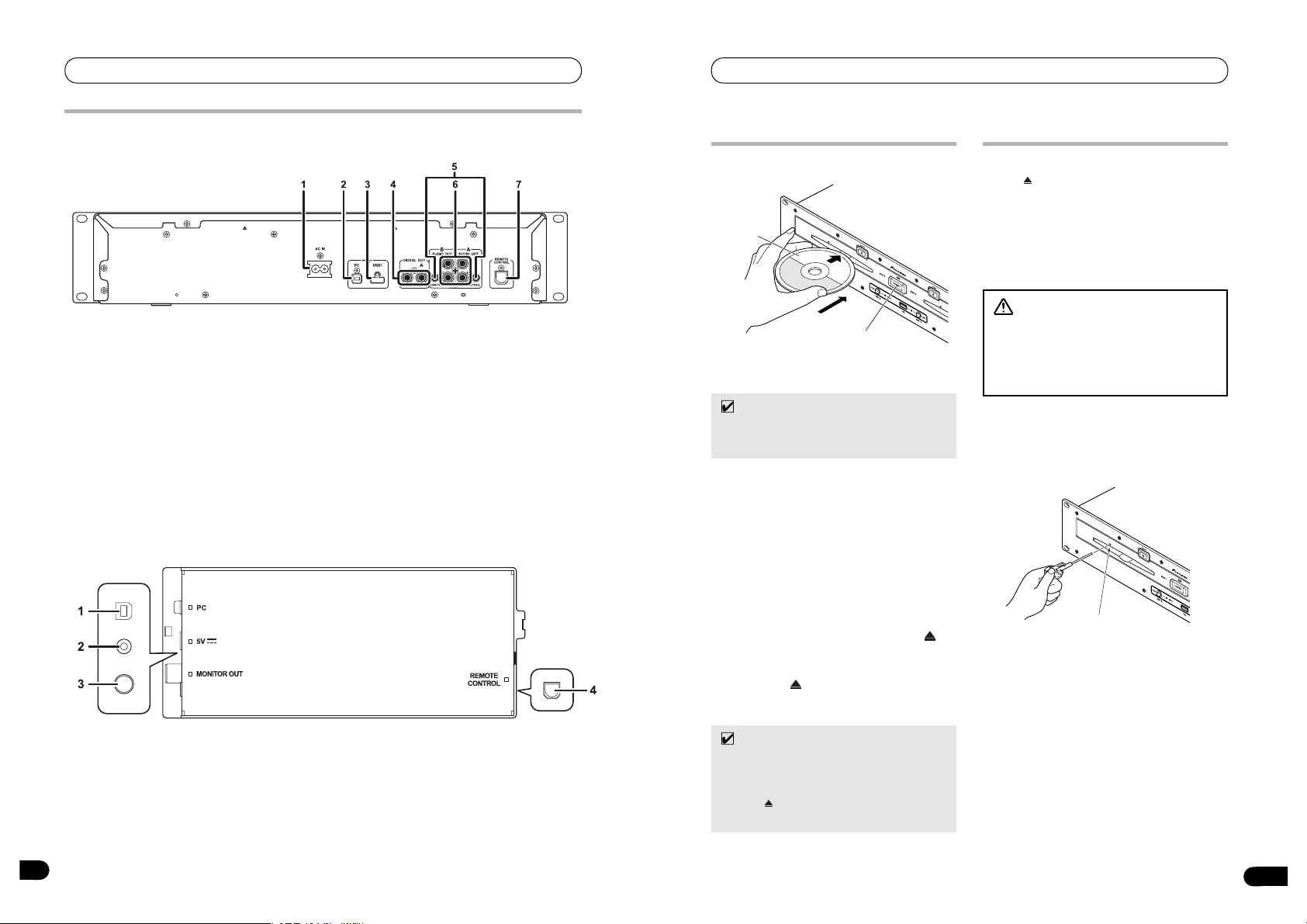
23
디스크와 기타 미디어 다루기
22
제품 부분 및 기능 설명
후면 패널
드라이브 장치
제어장치
1. AC IN (AC 유입구)
제품과 함께 제공되는 전원코드로, AC IN과 사용자가 사용
하는 AC 콘센트를 연결합니다.
2. PC 커넥터
USB 포트 (B 타입): 제품과 함께 제공되는 USB 케이블로,
사용자 컴퓨터와 이 포트를 연결합니다.
3. USB 1 포트 (A 타입)
USB 저장 장치 또는 USB 키보드를 연결합니다.
4. DIGITAL OUT A/B (디지털 출력 커넥터)
RCA-유형의 동축 디지털 출력 커넥터로 DJ 믹서, AV 증축
기, CD 리코더 또는 디지털 입력을 지원하는 기타 매개물을
연결합니다.
DJ 기능을 포함한 모든 기능의 지원이 가능하지만, 서브코드
를 포함하지 않은 오디오 데이터만이 출력 가능합니다.
1. 드라이브 장치의 프론트 패널에 있는 POWER 스
위치를 켜십시오.
2. 디스크 집어넣기
•
디스크 라벨 면이 위로 향하게, 디스크를 편평하게 넣으십시오.
•한번에 한 개의 디스크만이 로드 될 수 있습니다. 2개의 디스
크를 한꺼번에 같이 넣거나, 1개의 디스크가 이미 재생 중인
데, 2번째 디스크를 넣지 마십시오.
•디스크를 집어 넣을 때는, 너무 무리한 힘 또는 압력을 가하면
디스크가 구부러질 수 있으므로 조심하십시오. 기기에서 디스
크가 나왔거나, 디스크를 꺼낼 때, 기기의 작동과 반대 방향으
로 압력을 가하지 마십시오. 디스크 또는 본체가 고장이 날 수
있습니다.
3. 현재 재생중인 디스크를 꺼내고 싶은 경우, 일단
PLAY/PAUSE (재생/일시중지, ▶/
■■
)) 버튼을 눌
러서, 재생을 중단한 뒤, EJECT (꺼내기, ) 버
튼을 누르십시오.
또는, 큐 (cue) 포인트가 설정된 경우, 재생 중
CUE (큐) 버튼을 누르고 (“백 큐 (back cue)”작
동), EJECT ( ) 버튼을 누르십시오.
재생을 위한 회전을 멈춘 디스크를 슬롯에서 꺼내십시오.
2. 제품과 함께 제공되는 정품 강제 분리 핀만을 사용
하십시오 (다른 핀은 절대로 사용하지 마십시오)
강제 분리 구멍에 강제 분리 핀을 집어 넣으면, 약 5mm~
10mm 정도 디스크가 슬롯에서 나옵니다. 이 때, 손가락으로 슬
롯을 잡고, 디스크를 꺼낼 수 있습니다.
1. 드라이브 장치의 전원을 끄고, 최소 1분 동안 기다리
십시오.
1. 드라이브 장치의 전원을 끄고, 최소 1분 동안 기다리
십시오.
EJECT ( ) 버튼이 작동하지 않아서, 디스크를 꺼낼 수 없는
경우, 드라이브 장치의 프론트 패널에 있는 강제 분리 구멍에 제
품과 함께 제공되는 강제 분리 핀 (forcible eject pin) 을 넣으면,
디스크를 꺼낼 수 있습니다.
하지만, 강제로 디스크를 꺼내는 경우, 다음과 같은 사전조치를
반드시 취해야 합니다:
1. PC 커넥터: USB 포트 (B 타입)
액세서리 USB 케이블로 이 포트와 컴퓨터를 연결합니다.
2. 5V 커넥터
액세서리 USB 보조 전원 케이블을 사용하여 컴퓨터에 연결
합니다.
3. MONITOR OUT (비디오 출력 커넥터)
비디오 케이블로 외부 디스플레이에 연결합니다.
4. REMOTE CONTROL (리모컨 컨트롤러):
제품과 함께 제공되는 리모컨 전용 케이블로 드라이브 장치
에 연결합니다.
5. 컨트롤 잭 (CONTROL A/B)
제품과 함께 제공되는 컨트롤 코드를 사용하여, 드라이브 장
치와 파이오니아 DJ 믹서를 연결하면, DJ 믹서로 드라이브
장치를 제어할 수 있기 때문에, 페이더 스타트(fader start) 와
백 큐(back cue) 작동이 가능합니다. 또한, 이 잭을 다른 DJ
플레이어의 컨트롤 잭과 연결하면, 오토 릴레이 재생도 가능
합니다.*
* DJ 소프트웨어 트랙 선택 중에는 릴레이 (relay) 재생을 실
행할 수 없습니다.
6. 오디오 출력 커넥터 (AUDIO OUT A/B)
RCA-유형 아날로그 오디오 출력 커넥터입니다.
7. 리모컨 커넥터 (REMOTE CONTROL)
제품과 함께 제공되는 리모컨 전용 케이블을 사용하여, 제어
장치에 연결합니다.
디스크 로딩 및 로딩 된 디스크 꺼내기
강제로 디스크 꺼내기
디스크와 기타 미디어 다루기
라벨 면이
위로 향하게 하기
POWER 스위치
강제 분리 구멍
똑바로 삽입하기
알아두기
•전원이 꺼져있을 때, 억지로 힘을 가해서 디스크를 집어
넣지 마십시오. 디스크 또는 로딩 장치가 고장이 날 수 있
습니다.
알아두기
•디스크를 꺼내는 동안에는 즉, [EJECT] 버튼에 불이 켜
져 있을 때는, 디스크를 다시 집어넣지 마십시오. 만약 디
스크를 꺼내는 동안 [EJECT] 버튼에 불이 켜져 있는 동
안), 뒤에서 누르게 되면, 작동이 중단됩니다. 이 경우,
EJECT( ) 버튼을 다시 누르고, [EJECT] 표시등의 불
이 꺼질 때까지 디스크를 다시 집어 넣지 마십시오.
전원을 끄자마자 1 분도 채 안되어 강제 분리 핀을 구
멍에 집어 넣으면, 아래와 같이 문제가 생길 수 있으
므로 조심하십시오:
•
고속으로 여전히 회전중인 디스크를 강제로 꺼내면, 손가락
이나 손을 다칠 수 있습니다.
•
드라이브의 디스크 클램프 (clamp)가 불안정한 상태에서 회
전하기 때문에, 디스크가 고장이 날 수 있습니다.

25
디스크와 기타 미디어 다루기
24
디스크와 기타 미디어 다루기
USB 저장 장치를 사용하여 음악을 재생하는 경우, 저장 장치 안
에 다양한 관리 데이터 파일이 만들어집니다. 관리 데이터는 아
래와 같이 3가지 종류로 만들어지고, 숨겨진“PIONEER”디렉
터리 안에 저장됩니다 (HFS+ 포맷의 경우, “.PIONEER”디렉터
리). 만약 이 같은 데이터 폴더와 파일이 삭제되면, 이와 관련하
여 생성된 큐 (cue) 그리고 기타 정보 또한 삭제됩니다.
USB 저장 장치에 관리 데이터 쓰기
USB 저장 장치를 사용하여 음악을 재생하는 경우, 저장 장치 안
에 다양한 관리 데이터 파일이 만들어집니다. 관리 데이터는 아
래와 같이 3가지 종류로 만들어지고, 숨겨진“PIONEER”디렉
터리 안에 저장됩니다 (HFS+ 포맷의 경우, “.PIONEER”디렉터
리). 만약 이 같은 데이터 폴더와 파일이 삭제되면, 이와 관련하
여 생성된 큐 (cue) 그리고 기타 정보 또한 삭제됩니다.
•본체와 USB 저장 장치와의 연결 상태는 저장 장치의 상태 표
시등 (램프)를 보면 확인할 수 있습니다.
USB 저장 장치 연결 및 연결해제
■(큐) 폴더
USB 저장 장치의 트랙을 사용하여 큐 포인트 (cue point) 메모
리를 사용할 때마다 큐 데이터 파일이 만들어집니다. 큐 포인트
당 약 200bytes의 공간이 필요합니다.
■ PLAYLIST 폴더
USB 저장 장치의 트랙을 위해 재생목록이 만들어질 때마다 재
생목록 데이터 파일이 됩니다. 재생목록당 약 100Kbytes의 공
간이 필요합니다.
■ LIBRARY (라이브러리) 폴더
UTILITY 화면을 사용하여 뮤직 라이브러리를 만들 때마다 폴더
가 만들어집니다. 트랙당 필요한 저장 공간은 수백 바이트에서
약 1Kbytes까지 다양합니다.
■ USB 저장 장치 연결하기
USB 메모리 또는 기타 USB 저장 장치를 연결하면서, 저장 장
치의 음악파일을 읽을 수 있습니다.
1. USB1 또는 USB2 포트로 장치를 연결하십시오.
2. 표시등 표시등이 빨간색인지 확인하십시오.
프론트 패널에서, 사용하는 포트에 관한 표시등이 불이 꺼져
있다가 빨간색으로 불이 들어왔는지 확인하십시오.
■ USB 저장 장치 연결 해제하기
1. STOP 버튼 2초 이상 누르십시오.
2. 표시등의 불이 꺼졌는지 확인하십시오.
연결된 경우에 켜져 있는 빨간색 불이 꺼져 가는지를 확인하
십시오.
3. USB 저장 장치의 연결을 끊으십시오.
■ 표시등 내용
USB 저장 장치의 연결 상태를 보여줍니다:
장치가 연결되지 않았습니다. 불이 들어오지 않음
장치가 탐지되었습니다. 불이 계속 들어옴
STOP 버튼을 누르면, 장치가 분리
됩니다.
천천히 깜박거리는 동안 STOP 버튼
누름을 해지하면, 장치 분리가 취소됩
니다.
불이 깜박거림 (2단계)
USB2 포트
USB1 포트
USB 저장 장치
USB 저장 장치
메모
•MEP-7000에서 지원되는 USB 저장 장치는 외부 하드
디스크, 휴대용 플래시 메모리 장치, 디지털 오디오 플레
이어 등을 포함한 USB 대용량 저장 장치에 속합니다. 하
지만, 외부 DVD/CD 드라이브 같은 광디스크 장치는 사
용될 수 없습니다.
•많은 수의 폴더와 파일이 들어있는 USB 저장 장치를 연
결하는 경우, 장치에 들어있는 내용을 읽는데 시간이 소
요될 수 있습니다.
•연결된 USB 저장 장치에는 다수의 파티션이 있기 때문
에, 최초 파티션만 사용될 수 있습니다.
메모
•표시등의 표시등이 꺼진 뒤, STOP 버튼을 약 2초 동안
내리 누른 상태에서 손을 떼면, 물리적으로 연결을 해제
하고, 다시 연결할 필요 없이 USB 저장 장치 연결을 다
시 초기화할 수 있습니다.
주의
저장 장치에 따라 연결 환경 등이 다르므로, 모든
US B 저장 장치의 재생이 가능할 수는 없습니다. 그러
므로, 사용자의 US B 장치와 본 제품을 연결하여 발생
한 데이터 손실 등에 대해서 파이오니아는 책임을 지지
않습니다.
•USB 허브로 USB 저장 장치를 연결한 경우, 작동되지 않
을 수 있습니다.
•다수의 USB 저장 장치를 연결할 때, USB 허브를 사용한
다 할지라도, 두 번째 그리고 그 다음의 장치에서는 사용
할 수 없습니다.
•설치된 플래시 카드 리더로 USB 저장 장치를 사용하는
경우, 올바른 작동을 보장할 수 없습니다.
•2개의 USB 케이블로 USB 저장 장치를 연결하려면, 본
장치의 USB 포트에 2개의 케이블을 모두 연결하십시오.
•만약 허용전류보다 더 높은 전류가 MEP-7000의 USB1
포트 또는 USB2 포트로 공급되면, USB 저장 장치로의
전력 공급이 중단되고, 저장 장치의 전송이 종료될 수 있
습니다. 이 경우, 본 장치의 센터 디스플레이에서 관련 메
시지를 확인할 수 있고, 동시에 USB1과 USB2 정지 표시
가 빨간색으로 됩니다. MEP-7000에 연결된 모든 USB
저장 장치의 연결을 끊고, USB STOP 버튼을 2초 이상
누르고 있으면, 보통 (normal) 작동 모드로 복원됩니다.
과전류가 검출된 USB 저장 장치 그리고, 버스 전원 USB
허브를 이용하여 다른 저장 장치를 연결하지 마십시오.
만약, 이 같은 방식에서 보통 (normal) 작동이 복원되지
않으면, 일단 장치의 전원을 껐다 켜십시오.
주의
USB 저장 장치의 연결을 해제하는 경우, 항상 STOP
버튼을 눌러서 작동을 반드시 중단해야 합니다.
만약 연결을 해제하기 전에, 완전하게 작동이 멈추지 않으
면, 큐/루프 메모리와 재생목록 업데이트가 올바르게 작동
하지 않아, 데이터가 손실될 수 있습니다. 또한, USB 저장
장치가
판독할 수 없거나, 기타 부가적인 고장이 생길 수 있습니다.
HDD 장치의 경우, 사용하는 동안 충격 또는 진동을 가하지
않도록 하십시오.
전원을 끄기 전에 U SB 저장 장치의 연결을 반드시 해제하
십시오.

27
재생 시작하기 (보통 (normal) 연결)
26
재생 시작하기 (보통 (normal) 연결)
재생 시작하기 (보통 (normal) 연결)
MEP-7000에서는 센터 디스플레이 (center display) 의 최대 6가지의 음악 소스들 중에서 (예: 2개의 디스크, 2개의 USB 저장 장치,
사용자 PC (DJ 소프트웨어), 재생목록 등) 트랙을 선택할 수 있습니다. 각각의 음악 소스별로 음악을 선택할 때 필요한 버튼은 아래 그
림과 같습니다.
BROWSE 버튼을 누르면, BROWSE 화면이 아래에 나타나면
서, 트랙 선택에 필요한 모든 정보를 확인할 수 있습니다.
BROWSE 화면
MEP-7000은 디스크와 USB 저장 장치에 들어있는 파일과 폴
더 내용을 기록된 대로 보여줄 수 있고, 검색도 가능합니다. 이
같은 기능으로 검색 결과를 보여주는 것을 ‘파일 검색 (file
browsing) ’이라고 합니다.
USB 저장 장치의 경우, ID3 태그와 기타 트랙 정보를 바탕으로
한 장치 안에서 라이브러리를 구축하면서, 앨범명, 아티스트 이
름, 장르 등으로 트랙을 구별할 수 있습니다. 이 같은 종류의 디
스플레이를‘라이브러리 검색(library browsing) ’이라고 합니다.
라이브러리를 만드는 방법은 62 페이지의“라이브러리 만들기”
참조하십시오.
파일 검색과 라이브러리 검색
메모
•파일/폴더명, 타이틀, 아티스트 등의 트랙 정보를 서유럽
언어, 러시아어, 중국어 (간체 만다린체), 일본어 등으로
표시 가능합니다.
•만약 글자가 깨져서 보이는 등 제대로 보이지 않으면,
UTILITY 화면의 LANGUAGE (언어) 항목을 사용하여 원
하는 원어를 선택하십시오 (61 페이지).
커서로 선택한 항목의 내용을 보여줍니
다. 폴더의 경우, 폴더에 들어있는 내용을,
트랙의 경우, 트랙 정보를 보여줍니다.
컨트롤러에 현재 설정되어 있는 트랙
의 타이틀, 아티스트 이름, 재생 상태
등을 보여줍니다.
회전 선택 다이얼을 사용하여 커서를
위/아래로 움직여서, 폴더와 트랙을 선
택할 수 있습니다.
1 내용 디스플레이
2 A/B 트랙
정보 디스플레이
3 선택 커서
선택된 음악 소스 내용을 보여줍니다.
M3U 파일, 폴더, 트랙 등을 알파벳 순
으로 보여줍니다.
트랙
트랙 (메모리 큐가 있음)
트랙
(컨트롤러A에서 현재 재생되고 있음)
트랙
(컨트롤러B에서 현재 재생되고 있음)
트랙 (컨트롤러A/B 모두에서 현
재 재생되고 있음)
폴더
M3u 파일 또는 재생목록
앨범
아티스트
장르
음악 CD (CD-DA) 디스크. 이 아이콘을
선택하면, 선택한 디스크 컨텐츠를 확인할
수 있습니다.
CD-ROM/DVD-ROM 디스크. 이 아이콘
을 선택하면, 선택한 디스크 컨텐츠를 확인
할 수 있습니다.
이 아이콘을 선택하면, USB 저장 장치의
컨텐츠를 확인할 수 있습니다.
이 아이콘을 선택하면 재생목록을 확인할
수 있습니다 (32 페이지).
이 아이콘을 선택하면 DJ 소프트웨어를 제
어할 수 있습니다 (53 페이지).
DJS가 부팅되면, DJS 아이콘으로 변경됩
니다.
브라우저 창에서 현재 표시된 항목과
관련된 보다 높은 단계의 계층 레벨의
폴더 또는 소스명을 보여줍니다.
기능 버튼을 사용하여 창에 표시된 소
스를 선택합니다.
JPEG 이미지가 ID3 태그에 부착되어
있거나, 폴더에 있는 경우, 선택 커서
를 사용하여 트랙을 선택하고, 해당 이
미지는 컨텐츠 디스플레이 섹션에서
볼 수 있습니다.
4 검색
(브라우저) 창
5 상위 레벨 이름
6 소스 선택
7 재킷 사진
디스플레이
■ 소스 아이콘
소스 선택 섹션에서 아래와 같이 아이콘을 표시할 수 있습니다.
■ 파일 검색(file browsing)
선택된 음악 소스의 폴더와 파일이 기록된 대로 보여줍니다.
■ 라이브러리 검색 (library browsing)
라이브러리 검색 화면 메뉴는 아래와 같습니다. 아래와 같은 화
면에서, 장르, 아티스트 이름, 앨범명 또는 타이틀 등으로 트랙을
선택할 수 있습니다.
[GENRE (장르)]
GENRE (장르) → Artist name ( 아티스트 이름) → Album
name (앨범명) → Title ( 타이틀) 순으로 트랙을 선택합니다.
[ARTIST (아티스트)]
Artist name ( 아티스트 이름) → Album name ( 앨범명) → Title
(타이틀) 순으로 트랙을 선택합니다.
[ALBUM (앨범)]
Album name ( 앨범명) → Title ( 타이틀) 순으로 트랙을 선택합
니다.
[TRACK (트랙)]
노래 타이틀에서 트랙을 선택합니다.
[ 검색하기]
트랙 타이틀을 검색하면서 타이틀을 선택할 수 있습니다 (29 페
이지)
[ 검색하기]
아티스트 이름을 검색하면서 타이틀을 선택할 수 있습니다 (2 9
페이지)
[ALL (모두)]
[GENRE] 또는 [ARTIST] 카테고리 안에 여러 개의 폴더가 있
는경우, [ALL] 항목이 나타납니다. 이 경우, [ALL]을 선택하
면, 같은 계층 레벨에 존재하는 모든 내용을 볼 수 있습니다.
■ BROWSE 아이콘
BROWSE 창에서 볼 수 있는 아이콘들을 아래와 같습니다:
메모
•라이브러리 검색의 경우, 이전에 라이브러리를 만들었어
도, UTILITY를 설정하여, 파일 검색으로 변환할 수 있습
니다 (61 페이지).
•장르, 아티스트 이름 또는 앨범명이 없는 트랙은, 각 카테
고리별로 [UNKNOWN] 목록에 포함됩니다.
•트랙 수가 트랙 태그 안에 기록된 경우, 앨범에 들어있는
트랙 순서대로 트랙을 볼 수 있습니다. 장르, 아티스트,
앨범의 경우, 알파벳 순으로 표시됩니다.

29
재생 시작하기 (보통 (normal) 연결)
28
재생 시작하기 (보통 (normal) 연결)
1. BROWSE 버튼을 누르십시오.
BROWSE 화면이 나타납니다.
2. 재생을 원하는 음악 소스를 준비하십시오.
디스크
드라이브 1 또는 드라이브 2에 디스크를 로드 하십시오.
USB 저장 장치
USB 저장 장치를 USB1 또는 USB2 포트에 넣으십시오.
DJS
드라이브 장치의 PC 커넥터와 컴퓨터를 연결한 뒤, DJS 소프트
웨어를 시작하십시오.
3. 기능 버튼을 사용하여, 재생을 원하는 음악 소스를
선택하십시오.
선택된 음악 소스의 내용이 창에 표시됩니다. USB 저장 장
치에 라이브러리가 있는 경우, 앨범 또는 아티스트 이름으로
트랙 선택이 가능합니다.
4. 회전 선택 다이얼을 돌리십시오.
검색 창의 선택 커서를 위/아래로 움직일 수 있습니다. 콘텐
츠 디스플레이에서는 선택된 폴더와 트랙 정보 내용을 보여
줍니다.
5. 앞으로 (◀)/뒤로 (▶) 선택하기 버튼을 사용하여,
모든 폴더를 볼 수 있습니다.
앞으로/뒤로 선택하기 버튼으로 원하는 폴더를 선택한 뒤,
버튼을 누르면 (또는 회전 선택 다이얼을 누르면) 폴더 내용
을 볼 수 있습니다.
앞으로 선택하기 (◀) 버튼을 누르면, 한 단계 위에 있는 폴
더 즉, 이전 폴더로 돌아갑니다.
6. LOAD A 버튼 또는 LOAD B 버튼을 누르십시오.
컨트롤러 A 또는 B에 트랙을 로드하면, 로드 된 트랙에서 재
생을 시작합니다.
BROWSE 화면
1. 4개의 버튼 (BROWSE, MIX, EFFECT, UTILITY
중, 현재 선택된 한 개 버튼을 다시 누르면, 작동을
중지할 수 있습니다 (OFF (꺼짐)으로 됨).
디스플레이는 음악 소스명, 타이틀, 아티스트 이름, 앨범명,
장르, 총 재생시간, 비트레이트, BPM 등의 트랙 정보를 보여
줍니다.
앞으로 선택하기 (◀) 버튼을 누르면, 컨트롤러 A에서 현재
재생중인 트랙이 있는 폴더로 메뉴가 이동합니다. 반면에, 뒤
로 선택하기 (▶) 버튼을 누르면, 컨트롤러 B에서 현재 재생중
인 트랙이 있는 폴더로 메뉴가 이동합니다 (INFORMATION
JUMP (정보 이동).
현재 재생중인 트랙 속성 보기
타이틀 또는 아티스트 이름을 입력하여 트랙을 검색하거나, 회전
선택 다이얼 또는 USB 키워드를 사용하여 원하는 글자를 입력
하여, 트랙을 검색할 수 있습니다. 검색을 위해 USB 키보드를
사용하는 경우, “USB 키보드로 트랙 선택하기 (30 페이지)”를
참조하십시오.
1. 회전 선택 다이얼을 돌리십시오.
•검색 카테고리를 선택하십시오. [ 검색하기] 또는
[ 검색하기]
2. 뒤로 선택하기 (▶) 버튼 또는 회전 선택 다이얼을
누르십시오.
•글자 입력 모드가 초기화됩니다.
3. 회전 선택 다이얼을 사용하여 글자를 입력하십시오.
•최대 25자까지 입력이 가능합니다.
앞으로 선택하기 (◀) 버튼:
바로 직전에 입력했던 글자를 지웁니다.
뒤로 선택하기 (▶) 버튼:
가장 마지막에 입력했던 글자와 똑 같은 글자를 입력하고,
다음 칸으로 커서가 이동합니다.
회전 선택 다이얼을 돌리십시오:
글자/기호 종류를 선택하십시오. 시계 방향으로 돌릴수록,
대문자 (글자), 숫자, 기호 순으로 변경됩니다.
회전 선택 다이얼을 누르십시오:
문자열 검색하기, 입력 모드 종료하기, 검색 시작하기 등을
확인하십시오.
4. 원하는 검색 문자열을 입력한 뒤, 회전 선택 다이얼
을 누르십시오
•검색 방문 횟수가 깜빡거리고, 검색이 시작됩니다.
•검색이 완료되면, 검색된 트랙이 표시됩니다.
•검색 방문 회수에 계속해서 불이 들어오고, 검색된 트랙 수
가 나타나고, 목록에서 검색된 트랙이 표시됩니다.
5. 검색된 트랙을 로드 하십시오:
•회전 선택 다이얼을 사용하여 원하는 트랙을 선택한 뒤,
LOAD A 버튼 또는 LOAD B 버튼을 누르십시오.
키워드를 사용하여 트랙 검색하기
MEP-7000은 m3u 포맷 파일을 지원합니다.
m3u 확장 파일은 폴더와 동일하게 취급됩니다. 커서로 원하는
트랙을 선택하면, 기록된 트랙이 재생목록의 형태로 콘텐츠 디스
플레이에서 볼 수 있습니다.
M3U 파일
메모
•DJS 소프트웨어 작동에 과한 설명은“DJ 소프트웨어 사
용하기”(52 페이지)를 참조하십시오.
알아두기
•본 제품의 라이브러리 기능을 (62 페이지) 검색에 이용하
는 경우, m3u 파일은 표시되지 않습니다.
•m3u 재생목록에서는 다양한 포맷들을 사용할 수 없으므
로, 항상 제대로 작동하지 않을 수도 있습니다.
알아두기
•라이브러리가 전혀 만들어지지 않는다면, 키워드 검색을
실행할 수 없습니다.
•라이브러리가 만들어진다 할지라도, 키워드 검색은 라이
브러리 검색 모드를 제외하고는 실행될 수 없습니다.
메모
•음악 CD (CD-DA)의 경우, 드라이브 1의 디스크는 컨트
롤러 A에서 설정하고, 드라이브 2의 디스크는 컨트롤러
B에서 설정합니다. 컨트롤러는 옵션으로 지정될 수 없습
니다.
•만약 LOAD LOCK (로드 잠금)이 ON (작동)에 있으면,
현재 재생되고 있는 컨트롤러에서 로딩을 실행할 수 없습
니다. 이 경우, 재생)/일시중지) 버튼 (▶/
■■
)을 눌러서, 일
시중지 모드로 설정한 뒤, LOAD 버튼을 누르십시오. 또
는, CUE 버튼을 눌러서 back cue ( 백 큐)를 실행한 뒤,
LOAD 버튼을 누르십시오.
•UTILITY 화면에서 LOAD LOCK을 ON/OFF 로 설정할
수 있습니다 (61 페이지).
메모
•장치당 최대 100개의 m3u 파일들을 표시할 수 있습니다.
•각각의 m3u 파일에서, 최대 300개의 트랙을 표시할 수
있습니다. 그러나, 파일 크기가 308,000 바이트를 초과
하면, 허용 크기를 초과한 트랙 부분은 표시될 수 없습니
다.
•USB 저장 장치의 HFS+ 파일 시스템에서는 m3u 파일을
지원할 수 없습니다.
•디스크의 경우, 약식 파일 표기법은 지원되지 않습니다.
메모
•최대 3,000개까지 트랙을 검색할 수 있습니다.
•검색 작업이 진행되는 중간에 검색 작업을 중단하려면,
USB 기능 버튼을 누르십시오. 중단 시점까지의 검색 결
과가 표시됩니다.
•현재 검색되고 있는 레벨보다 위 (이전) 레벨로 돌아가거
나 또는, 선택된 장치를 변경하는 경우, 검색 작업이 중단
될 수 있습니다.
•검색을 마치면, 현재 레벨보다 위 (이전) 레벨로 돌아가거
나, 또는 선택된 장치를 변환하더라도, 다음 번 검색이 시
작될 때까지 검색 결과가 저장됩니다.
•새로운 검색을 실행하려면, 뒤로 선택하기 (▶) 버튼 또는
회전 선택 다이얼을 누르고, 메뉴에서 [NEW SEARCH]
를 선택하십시오.
•키보드를 사용해서도 검색이 가능합니다. 키보드를 사용
한 검색에 관해서는“키보드 입력 참조표”(30 페이지)를
참조하십시오.
•글자 입력 모드에서 키보드가 연결된 경우, 뒤로 선택하기
(▶) 버튼과 회전 선택 다이얼을 사용하여 작동할 수 없습
니다.
•커서가 [ 검색하기] 또는 [ 검색하기] 항목에 있는
경우, [LOAD] 또는 [PLAYLIST]에 트랙을 기록할 수 없습
니다.
•[ 검색하기] 또는 [ 검색하기]를 선택하면, 검색
문자열의 첫 글자로 움직이는 점프 기능을 사용할 수 없
습니다 (30 페이지).
•검색 결과에서 LOAD를 실행하면, 한 개의 싱글 트랙처럼
검색 결과를 재생할 수 있습니다. 로드 된 트랙의 재생이
끝나면, “END”가 화면에 표시되고, 다음 트랙보다 미리
재생되지 않습니다.
•검색 결과에서 LOAD를 실행하면, “정보 점프”(28 페이
지)를 실행할 수 없습니다.
■트랙메뉴
만약 트랙을 선택하고, 회전 선택 다이얼을 누르면, 콘텐츠 디스
플레이에서 트랙 메뉴를 볼 수 있습니다. 또한, 회전 선택 다이
얼을 사용하여 메뉴 항목을 실행할 수 있습니다
[CANCEL]
[LOAD A]
[LOAD B]
[ADD TO
PLAYLIST]
[DELETE
MEMO CUE]
음악 CD
트랙 메뉴 작업을 중단합니다.
음악 CD 이외
컨트롤러A에서는 드
라이브1을, 컨트롤러
B에서는 드라이브2
를 설정합니다.
컨트롤러 A에서 트랙을 설정
합니다.
컨트롤러 B에서 트랙을 설정
합니다.
재생목록에 트랙을 기록합니
다. “재생목록 사용하기”를
참조하십시오 (32 페이지).
Cue (큐)/Loop (루프) 포인트 데이터를 지우십시오.
“큐 포인트 설정하기 (36 페이지)”를 참조하십시오.

31
재생 시작하기 (보통 (normal) 연결)
30
재생 시작하기 (보통 (normal) 연결)
키보드를 연결하면, 트랙 또는 폴더 이름의 첫 글자를 입력하여
트랙을 선택할 수 있고 (트랙/폴더 점프), 타이틀과 아티스트 이
름으로 키워드 검색을 할 수 있고, 재생목록 이름을 편집할 수
있습니다. 키보드를 USB1 또는 USB2 포트와 연결하십시오.
■ 트랙/폴더 점프
1. TAB (탭) 키를 사용하여 BROWSE 화면을 선택하
십시오.
2. F1 ~ F4, F6 기능 키들 중 한 개의 키를 사용하여
음악 소스를 선택하십시오.
액세서리 DJS 또는 기타 DJ 소프트웨어는 선택에 사용될
수 없습니다.
PLAYLIST가 첫 번째 계층 레벨 (재생목록 명칭) 또는 폴더
트리(folder tree) 보다 아래에 있다면, 점프가 가능합니다.
3. 선택을 원하는 트랙 이름의 글자를 연속해서 입력하
십시오.
문자열과 매치되는 첫 번째 트랙으로 커서가 이동합니다. 만
약 작업 중인 레벨에서 폴더가 존재한다면, 폴더 이름과 매
치되도록 같이 점프합니다.
4. 원하는 트랙 이름에 커서가 있는 경우, ENTER 키
를 눌러서, 선택 내용을 확인하십시오.
트랙 메뉴가 나타납니다.
5. ↓ 키를 눌러서, [LOAD A] 또는 [LOAD B] 둘 중
의 하나를 선택하십시오. 그리고, ENTER 키를 누
르십시오.
트랙이 재생을 시작합니다.
■ 키워드로 타이틀과 아티스트 이름 검색하기
1. TAB (탭) 키로 BROWSE 화면을 선택하십시오.
2. F11 또는 F12 키를 사용하여 [ 검색하기] 또는
[ 검색하기] 중의 하나를 선택하십시오.
3. 타이틀 또는 아티스트 이름에 관한 글자를 입력하
고, ENTER 키를 누르십시오.
입력한 문자열을 포함하는 타이틀 또는 아티스트 이름이 표
시됩니다.
4. 원하는 트랙을 커서로 선택하고, ENTER 키를 누르
십시오.
트랙 메뉴가 표시됩니다.
5. ↓ 키를 눌러서, [LOAD A] 또는 [LOAD B] 둘 중
의 하나를 선택하십시오. 그리고, ENTER 키를 누
르십시오.
트랙이 재생을 시작합니다.
■ 키재생목록 이름 편집하기
1. TAB 키로 BROWSE 화면을 선택하십시오.
2. F6 키로 재생목록 화면을 선택하십시오.
3. ↓ 키로 편집을 원하는 재생목록을 선택하십시오.
4.
SHIFT + ENTER 키를 누르면, 선택이 완료됩니다.
재생목록 메뉴가 표시됩니다.
5. ↓ 키로 [RENAME]를 선택하고, ENTER 키를 누
르십시오.
편집 모드가 실행되고, 재생목록 이름을 원하는 대로 변경할
수 있습니다.
6. 재생목록을 편집하십시오
최대 32자까지 재생목록 이름을 변경할 수 있습니다.
7. 편집이 끝나면, ENTER 키를 누르십시오.
재생목록이 깜박거리면, 편집이 완료되었음을 뜻합니다.
다른 키보드 작동에 관해서는, “키보드 입력 참조표”(30 페
이지)를 참조하십시오.
USB 키보드로 트랙 선택하기
알파벳
트랙 이름 또는 폴더 이름으로 점프하기; 키워드 검색입력 재생목록 편집
[Char input mode (글자 입력 모드)] 글자 입력 [Char input mode (글자 입력 모드)] 글자 입력
숫자 [Char input mode (글자 입력 모드)] 글자 입력 [Char input mode (글자 입력 모드)] 글자 입력
기호 [Char input mode (글자 입력 모드)] 글자 입력 [Char input mode (글자 입력 모드)] 글자 입력
SPACE
공백 입력 공백 입력
ENTER 현재 커서 선택 레벨보다 아래 레벨 확인
커서가 트랙 이름에 위치하면, 메뉴 화면이 열림
키워드 검색 모드에서, 검색 시작
편집 확인
Shift+
ENTER
현재 커서 선택 레벨보다 아래 레벨 확인커서가 트랙 이름에
위치하면, PALYLIST (재생목록)에서 트랙을 기록함
커서가 트랙 이름에 위치하면, PALYLIST ( 재생목록)에서 트랙
을 기록함
키보드 입력 참조표
키워드 검색 모드에서, 검색 시작.
만약 커서가 PALYLIST ( 재생목록)에 위치하면 (첫 번째 레벨) ,
메뉴 화면이 열림.
Home 목록의 가장 처음 레벨로 커서가 점프 End 목록의 가장 아래 레벨로 커서가 점프 Page Up 페이지를 위로 이동 (7개 항목씩 위로) Page Down 페이지를 아래로 이동 (7개 항목씩 아래로) ↑
커서를 위로 이동 커서가 위로 이동
↓ 커서를 아래로 이동 커서가 아래로 이동
→ 커서를 낮은 레벨로 이동
[Char input mode (글자 입력 모드)] 마지막에 입력했던 똑 같
은 글자를 입력하고, 다음 입력 위치로 이동
← 커서를 높은 레벨로 이동
[Char input mode (글자 입력 모드)] 마지막 글자 삭제 (만약 한
개의 글자인 경우, 글자는 지워지지만 모드는 변경되지 않음).
Back Space
[Char input mode (글자 입력 모드)] 마지막 글자 삭제 (트랙/
폴더 이름을 점프하는 동안, 만약 첫 번째 글자가 삭제되면, 모
드도 중단됨).
[Char input mode (글자 입력 모드)] 마지막 글자 삭제 (만약 한
개의 글자인 경우, 글자는 지워지지만 모드는 변경되지 않음).
Shift + Back
Space
[Char input mode (글자 입력 모드)]
•트랙/폴더 이름을 점프하는 동안, 마지막 글자 삭제 (또한, 첫
번째 글자가 삭제되면 모드도 중단).
•키워드 검색 중, 모든 글자 삭제
[Char input mode (글자 입력 모드)] 모든 글자 삭제 (모든 문자
를 지워도, 현재 모드는 변경되지 않음).
Delete
[Char input mode (글자 입력 모드)] 마지막 글자 삭제 (트랙/
폴더 이름 점프 중, 첫번째 글자를 삭제하면, 모드도 중단)
•[Char input mode (글자 입력 모드)] 마지막 글자 삭제 (만약 한
개의 글자인 경우, 글자는 지워지지만 모드는 변경되지 않음) .
•일반적으로, 항목 삭제 (PLAYLIST의 트랙)
F1
[DISC 1] 아이콘 선택
F2
[DISC 2] 아이콘 선택
F3
[USB 1] 아이콘 선택
F4
[USB 2] 아이콘 선택
F5
[PC] 아이콘 선택
F6
[PLAYLIST] 아이콘 선택
F7
라이브러리 검색 중, [GENRE (장르)]로 변환하기 (31페이지 메모 참조)
F8
라이브러리 검색 중, [ARTIST (아티스트)] 로 변환하기 (31페이지 메모 참조)
F9
라이브러리 검색 중, [ALBUM(앨범)]으로 변환하기 (31페이지 메모 참조)
F10
라이브러리 검색 중, [TRACK (트랙)]으로 변환하기 (31페이지 메모 참조)
F11
라이브러리 검색 중, [ 검색하기]로 변환하기. 또한, [ 검색하기] 중, ‘모든 문자 삭제’를 실행하기 (31페이지 메모 참조).
F12
라이브러리 검색 중, [ 검색하기]로 변환하기. 또한, [ 검색하기] 중, ‘모든 문자 삭제’를 실행하기 (31페이지 메모 참조).
Esc
[Char input mode (글자 입력 모드)] 보통 (normal) 모드로 돌아가기.
TAB
BROWSE (검색)/MIX (믹스)/EFFECT/UTILITY 버튼 선택 (오른쪽 방향으로 돌리기)
Shift + TAB
BROWSE (검색)/MIX (믹스)/EFFECT/UTILITY 버튼 선택 (왼쪽 방향으로 돌리기)
Ctrl
-
Alt
-
메모
•2bytes 글자는 지원되지 않습니다. 또한, 편집 모드에서는 글자 검색을 할 수 없습니다.
•실수로 글자를 입력한 경우, UTILITY 화면에서 KEYBOARD LANGUAGE (키보드 언어)를 설정하고, 적절한 선택을 하십시오
(61 페이지 참조).
•USB 키보드가 연결되어 있지 않으면, USB STOP 표시등에 불이 들어오지 않습니다.
•라이브러리가 만들어지지 않으면, 기능 키 F7~F12는 작동하지 않습니다. 라이브러리 생성 방법은“라이브러리 만들기”를 참조하
십시오 (62 페이지).
알아두기
•2사용하는 USB 키보드 또는 USB 허브 상태에 따라 정상적으로 작동되지 않을 수도 있습니다.

33
재생 시작하기 (보통 (normal) 연결)
32
재생 시작하기 (보통 (normal) 연결)
MEP-7000 사용자는 재생목록에서 원하는 트랙을 미리 녹음할
수 있기 때문에, 대용량의 디스크와 USB 저장 장치를 사용할 때
도 트랙을 쉽게 선택할 수 있습니다.
최대 20개의 재생목록을 만들 수 있고, 각각의 재생목록은,
USB 저장 장치와 CD-ROM/DVD-ROM 디스크에서 최대 150
개의 트랙을 기록할 수 있습니다.
■ 재생목록 디스플레이 구성
재생목록 목록 작성
[PLAYLIST] 기능 버튼을 누르면, 재생목록 작성 화면이 나타납
니다. 회전 선택 다이얼로, 원하는 재생목록을 선택할 수 있습니
다. 주황색 아이콘으로 표시된 재생목록은 믹싱 작업을 위해 선
택됐음을 표시합니다 (42 페이지).
■ 재생목록의 트랙 녹음하기
1. 커서로, USB 저장 장치 또는 CD-ROM/DVDROM 디스크의 트랙 또는 폴더를 선택하십시오.
2. 회전 선택 다이얼을 1초 이상 동안 눌렀다가 다시
뗍니다
커서가 깜박거리면, 현재 열린 재생목록에 트랙을 녹음할 수
있습니다.
•한 개의 재생목록에 녹음할 수 있는 최대 트랙 수는 150개
입니다.
•전체 폴더를 녹음하는 경우, 시간이 더 소요될 수 있습니다.
•[PLAYLIST] 아이콘이 깜박거리면, 재생목록으로 트랙을
녹음 중임을 뜻합니다. 탭이 깜박거리는 동안에는 재생목
록을 열 수 없습니다.
■ 재생목록에서 트랙 재생하기
1. 재생목록 여십시오.
2. 회전 선택 다이얼로, 트랙을 선택하고, LOAD A 또
는 LOAD B 버튼을 누르십시오.
•연속 번호 순서대로 트랙이 재생됩니다.
•재생목록에서 다른 트랙을 재생하는 동안, 재생목록에서
새로운 트랙을 등록하고, 편집할 수 있습니다.
■ 재생목록의 트랙 순서 변경하기
1. 재생목록에서 순서를 변경하고 싶은 트랙을 선택하
십시오.
2. 회전 선택 다이얼을 누르십시오.
•우측 창에 메뉴가 나타납니다.
3. 회전 선택 다이얼을 돌려서 [MOVE TRACK]를 선
택한 뒤, 회전 선택 다이얼을 누르십시오.
•노란색 선이 표시됩니다.
4. 회전 선택 다이얼을 돌려서 원하는 위치에 트랙을
이동시키십시오.
5. 회전 선택 다이얼을 누르십시오.
•4번에서 선택한 위치대로, 1번에서 선택한 트랙이 이동하
게 됩니다. 재생목록 화면으로 다시 돌아갑니다.
■ 재생목록에서 트랙 삭제하기
1.
재생목록에서 삭제하기를 원하는 트랙을 선택하십시오.
2. 회전 선택 다이얼을 누르십시오.
•우측 창에 메뉴가 나타납니다.
3. 회전 선택 다이얼로 [DELETE TRACK]를 선택한
뒤, 회전 선택 다이얼을 누르십시오.
•재생목록에서 트랙이 삭제됩니다.
•컨트롤러에서 설정된 경우, 트랙을 삭제할 수 없습니다.
■ 재생목록 닫기
1. 재생목록을 열고, 앞으로 선택하기 (◀) 버튼을 누르
십시오.
■ 재생목록 삭제하기
재생목록에 들어있는 모든 트랙을 삭제할 수 있습니다.
1. 삭제하려는 재생목록 이름을 선택하십시오.
2. 회전 선택 다이얼을 1초 이상 눌렀다가 떼십시오.
•[CANCEL], [RENAME], [ALL TRACK CLEAR] 메뉴
가 나타납니다.
3. 회전 선택 다이얼을 돌려서,
[ALL TRACK CLEAR]를 선택하십시오.
4. 회전 선택 다이얼을 누르십시오.
재생목록에 있는 모든 트랙이 삭제됩니다 (재생목록이 빈 상
태로 됩니다).
•컨트롤러에서 설정된 트랙은 재생목록에서 삭제할 수 없습
니다.
■ 재생목록 저장하기
재생목록에서 트랙을 녹음하고, 지우고, 또는 편집할 때마다, 새
로운 재생목록이 자동으로 저장됩니다 (편집 작업이 끝난 뒤, 추
가 명령이 입력되지 않으면, 약 5초 후에 자동으로 저장됩니다).
■ 재생목록 이름 편집하기
1. 원하는 재생목록을 선택하십시오.
2. 회전 선택 다이얼을 1초 이상 동안 눌렀다가 떼십시오.
•센터 디스플레이의 오른쪽에 메뉴가 나타납니다.
3. 회전 선택 다이얼로 [RENAME]를 선택하고, 회전
선택 다이얼을 누르십시오.
4. 편집 모드를 선택한 뒤, 회전 선택 다이얼로 재생목
록 이름을 편집하십시오.
•최대 32글자까지 입력 가능합니다.
앞으로 선택하기 (◀) 버튼:
커서 이전 글자를 삭제합니다.
뒤로 선택하기 (▶) 버튼:
가장 최근에 입력한 대로 똑 같은 글자를 입력하면, 다
음 입력 위치로 이동합니다.
회전 선택 다이얼을 누르십시오:
편집된 내용이 저장되고, 편집 모드를 종료합니다.
회전 선택 다이얼을 돌리십시오:
글자 유형 선택하기: 대문자 → 소문자 → 숫자 → 기호
5. 편집을 마치면, 회전 선택 다이얼을 누르십시오.
•재생목록이 깜박거리면, 편집이 완료되었음을 뜻합니다.
재생목록 열기
재생목록에 기록된 트랙은 연속된 번호를 지정 받게 되고, 타이
틀과 아티스트 이름이 함께 표시됩니다. 타이틀이 없는 경우, 파
일 이름이 표시됩니다.
트랙의 원래 (오리지널) 저장 장치가 (예: USB 메모리, CDROM/DVD-ROM 등) 연결되어 있지 않으면, 화면에 표시된 트
랙 이름이 희미해집니다.
PLAYLIST 사용하기
메모
•음악 CD (CD-DA) 트랙과 DJ 소프트웨어 트랙 (DJS 포
함)은 재생목록에서 기록될 수 없습니다.
•일단 기록되면, 전원이 꺼져 있어도 메모리에 재생목록이
남아있기 때문에, 나중에 다시 사용할 수 있습니다.
•USB 저장 장치의 재생목록에서 트랙을 기록하면, 재생목
록 정보가 저장 장치에 기록됩니다.
알아두기
•연결된 USB 저장 장치에 충분한 녹음 공간이 없으면, 트
랙의 콘텐츠를 녹음할 수 없습니다.
알아두기
•재생목록을 편집한 뒤, (5초 이내에) 바로 전원을 끄면,
편집 결과가 제대로 반영되지 않을 수도 있습니다.
메모
•2bytes 글자는 지원되지 않습니다.
•키보드 편집과 관련된 정보는“USB 키보드로 트랙 선택
하기”(30 페이지)를 참조하십시오.
재생목록을 선택하고, 회전 선택 다이얼을 1초 이상 눌렀다가 떼
면, 우측 창에 재생목록 창이 나타납니다.
트랙을 선택하고, 회전 선택 다이얼을 누르면, 우측 창에 트랙
메뉴가 나타납니다.
1 재생목록 이름
2 연속된 번호
3 타이틀
4 아티스트 이름

35
기본 컨트롤러 작동
34
기본 컨트롤러 작동
기본 컨트롤러 작동
센터 디스플레이 (center display) 에서 트랙을 선택하고, LOAD A 버튼을 눌러서 트랙을 로드할 때, 컨트롤러 A를 아래와 같이 작동하
십시오 (만약 LOAD B 버튼을 누르면, 트랙은 컨트롤러 B로 로드 됩니다). 디스크를 삽입하면, Auto Play (자동 재생)이 실행됩니다.
트랙 검색
재생/일시중지
(▶/
▒▒
버튼)
검색
조그 다이얼
TEMPO 어져스트 슬라이더
TIME /A TEMPO 피치 밴드CUE 스크래치/조그 브레이크
드라이브 1에 디스크가 로드 된 경우, 컨트롤러 A에 이전에 설정
된 트랙이 없다면, 디스크 트랙은 컨트롤러 A에서 자동으로 설
정되고, 자동으로 재생이 시작됩니다.
이와 동일하게, 드라이브 2에 디스크가 로드 되고, 컨트롤러 B에
트랙이 설정된 경우, 자동으로 재생이 시작됩니다. 음악 CD
(CD-DA)의 경우, 첫 번째 트랙이 설정됩니다. CD-ROM/DVDROM 디스크의 경우, MEP-7000에서 검색된 첫 번째 트랙이
설정됩니다. 하지만, 만약 Auto Cue ( 오토 큐)가 ON (작동)에
있는 경우, 재생을 시작할 수 없고, 큐 스탠바이 모드에 있게 됩
니다 (37 페이지).
•USB 저장 장치가 삽입된 상태에서는 자동 재생이 지원되지
않습니다.
디스크 자동 재생 기능
SCRATCH 또는 JOG BREAK 버튼을 누르십시오.
SCRATCH, JOG BREAK, 또는 OFF 모드로 전환할 수 있습니
다. 옆에서 깜박거리는 LED를 누르면, LED 표시등이 꺼지고, 조
그 모드도 꺼집니다.
조그 모드로 전환하기
1. 재생 중, play/pause (재생/일시중지, ▶/
▒▒
) 버튼
을 누르십시오 (만약 큐 포인트가 설정된 경우라면,
CUE (큐) 버튼을 눌러서 백 큐 (back cue)를 실
행하십시오). 그리고, EJECT ( ) 버튼을 누르십
시오.
•재생 중이던 디스크의 회전이 완전히 멈춘 뒤에, 슬롯에서
디스크를 꺼내십시오.
•MEP-7000에는 일반적인“STOP (정지)”버튼이 장착되
어 있지 않습니다.
•디스크가 재생 중일 때는 EJECT( ) 버튼이 작동되지
않습니다.
재생 중지 및 디스크 꺼내기
1. 재생하는 동안 조그 다이얼을 돌리십시오. (피치 밴
드: 조그 모드가 꺼져 있는 경우).
•조그 다이얼의 움직임에 따라서 디스크 회전이 가속되거나
(FWD+) 또는 감속됩니다 (REV-).
•조그 다이얼의 움직임이 중단되면, 기본 회전 속도가 이전
속도로 돌아갑니다.
2.
재생하는 동안 조그 다이얼을 돌리십시오. (스크래치
작동: 조그 모드가 SCRATCH 모드로 설정된 경우)
•“스크래치 작동하기”섹션을 참조하십시오 (39 페이지)
3. 재생하는 동안 조그 다이얼을 돌리십시오. (조그 브
레이크: 조그 모드가 JOG BREAK 모드로 설정된
경우)
•
“조그 브레이크 작동하기”섹션을 참조하십시오 (39 페이지)
4. 일시중지 모드에서 조그 다이얼을 돌리십시오 (프레
임검색)
•1프레임이 증가할 때마다 스크래치가 실행됩니다.
•조그 다이얼이 안정적인 빠르기로, FWD+ 방향에 있으면,
재생 소리 (1x빠르기)가 출력됩니다.
5. 큐 스탠바이 중, SEARCH
(◀◀, ▶▶)
버튼 중 한가지
를 누르십시오. 그리고, 조그 다이얼을 돌리십시오
(큐 포인트 검색).
큐 스탠바이 중, 버튼이 눌러져 있는 상태이고, SCRATCH
이외에 jog mode ( 조그 모드)로 설정된 경우, 일명
“audible pause ( 가청 일시중지)”모드가 되고, 조그 다이얼
을 돌려서 큐 포인트 후보를 검색할 수 있습니다. 포인트의
움직임에 따라, CUE (큐) 버튼을 누르면, 새로운 큐 포인트
가 설정됩니다.
6. 재생 중, SEARCH
(◀◀, ▶▶)
버튼 중 한가지를 눌렀
다가 뗀 뒤, 조그 다이얼을 돌리십시오 (초고속 검색).
버튼을 눌렀다가 떼고, 검색을 원하는 방향대로 조그 다이얼
을 돌리십시오. 방향에 비례하여 더 빨라진 속도로 검색이
진행됩니다.
7. 재생 중, TRACK SEARCH(
┃◀◀, ▶▶┃)
버튼 중 한
가지를 눌렀다가 뗀 뒤, 조그 다이얼을 돌리십시오
(초고속 트랙 검색).
버튼을 눌렀다가 떼고, 트랙 검색을 원하는 방향대로 조그
다이얼을 돌리십시오. 방향과 다이얼 움직임에 비례하여 더
빨라진 속도로 트랙 검색이 진행됩니다.
8. PITCH BEND (+/-) 버튼을 눌렀다가 떼면서, 돌
리십시오 (초고속 피치 밴드)
버튼을 눌렀다가 떼면서, 원하는 속도대로 조그 다이얼을 돌
리십시오. 보통 피치 밴드에서 훨씬 빠른 속도로 속도를 변
경할 수 있습니다.
조그 다이얼 기능
1. 재생 중, play/pause (재생/일시중지, ▶/▒▒) 버튼
을 누르십시오.
•재생/일시중지(▶/▒▒) 버튼 표시등과 CUE 버튼 표시등이
깜박거리고, 재생을 멈춥니다.
•다시 재생을 하려면, 재생/일시중지 버튼을 다시 누르십시
오. 재생/일시중지 표시등에 계속 불이 들어오고, 다시 재
생이 시작됩니다.
•만약 SCRATCH 이외에 jog mode ( 조그 모드)로 설정된
경우, 일시중지 모드라도, 간헐적으로 소리가 들릴 수 있습
니다 (일명 “가청 일시중지 (audible pause) ”). 이 경우,
소리를 전혀 듣고 싶지 않다면, 오디오 믹서의 출력 레벨
을 낮추십시오.
•만약 일시중지 모드로 설정된 뒤 1 00분 동안 전혀 작동을
하지 않으면, 디스크 회전이 자동으로 중단됩니다. 이 경우,
재생/일시중지 버튼을 누르면, 다시 재생이 시작됩니다.
재생 일시중지
디스크를 꺼낸 뒤, 동일한 디스크를 같은 드라이브에 다시 넣으
면, 마지막으로 꺼내기 바로 직전의 작동 환경에서 재생됩니다.
단, 조그 브레이크 효과와 스크래치 효과는 예외입니다.
만약 2번째에 똑 같은 디스크를 재생하기 전, TRACK
SEARCH 버튼을 누르면, 보통 트랙 검색을 실행한 뒤, 재생이
시작될 것입니다.
•USB 저장 장치에서는 속행 (resume) 기능이 지원되지 않습
니다.
•EJECT( ) 버튼을 사용하여 디스크를 꺼내는 경우에만, 속
행 기능이 지원됩니다.
•속행 기능이 디스크 미디어에만 한정됨에도 불구하고, 드라이
브 1에서 꺼내는 경우에만, 컨트롤러 A 상태가 다시 시작됩니
다. 이처럼, 드라이브 2에서 꺼내는 경우에만, 컨트롤로 B 상
태가 다시 시작됩니다. 꺼내기 기능이 없는 USB 저장 장치와
DJ 소프트웨어는 속행되지 않습니다.
디스크 속행 (disc resume) 기능
■ 검색 버튼 사용하기
재생 중, SEARCH(◀◀, ▶▶) 버튼 중 한 가지를 누르십시오.
•▶▶버튼을 눌렀다가 다시 떼면, 앞으로 고속 감기가 실행됩
니다.
•
◀◀
버튼을 눌렀다가 다시 떼면, 뒤로 고속 감기가 실행됩
니다.
■ 초고속 검색하기
SEARCH(◀◀, ▶▶) 버튼 중 한 가지를 눌렀다가 떼고, 조그
다이얼을 돌리십시오.
• SEARCH
(◀◀, ▶▶)
버튼 중 한 가지를 눌렀다가 떼면서,
다이얼을 돌리면, 초고속 감기 또는 초고속 되감기 모드로
됩니다.
• VBR 타입의 음악 파일의 경우, 보통 빠르기의 감기와 되감
기로 검색이 가능합니다.
• 조그 다이얼이 돌아가는 방향대로 검색이 진행됩니다.
SEARCH 버튼을 누르고 있으면, 검색 방향에 전혀 영향을
끼치지 못합니다.
• 조그 다이얼의 움직임이 중단되면, 재생이 시작됩니다.
• 만약 눌려진 상태의 SEARCH 버튼을 떼면, 고속 감기/되
감기 모드가 취소됩니다.
• 음악 CD (CD-DA) 이외의 경우, 고속 감기/되감기는 똑 같
은 폴더 안에서 실행될 수 있습니다.
고속 감기/고속 되감기
■ TRACK SEARCH(
┃◀◀, ▶▶┃)
버튼 사용하기
TRACK SEARCH(┃◀◀, ▶▶┃) 버튼 한가지를 누르십시오.
•버튼을 누를 때마다, MEP-7000은 버튼이 표시한 방향대로
다음 트랙의 시작 부분으로 스킵하게 됩니다 (현재 음악보다
이전 트랙의 시작 부분으로 스킵하려면, 앞으로 검색하기
┃◀◀
버튼을 반드시 2번 누르십시오).
•버튼을 누르고 있다가 떼면, 표시된 방향대로 계속해서 재생
됩니다. 버튼을 최소 2초 이상 동안 눌렀다가 떼면, 더 빠르
게 스킵됩니다.
•만약 첫 번째 트랙보다 (트랙 번호 1) 앞에 있는 트랙으로 스
킵을 계속 하면, 가장 마지막의 트랙으로 스킵하게 됩니다.
• 이처럼, 뒤로
▶▶┃
버튼을 계속 눌러서 트랙을 스킵하면, 가
장 마지막 트랙의 경우, 첫 번째 트랙으로 (트랙 번호 1) 스
킵하게 됩니다.
■ 초고속 트랙 검색하기
TRACK SEARCH(┃◀◀, ▶▶┃) 버튼 중 한 가지를 눌렀다가
떼면서, 조그 다이얼을 돌리십시오.
• 버튼을 눌렀다가 떼면서, 사용자가 원하는 방향대로 조그
다이얼을 돌리면, 트랙 스킵이 작동합니다. 조그 다이얼이
돌아가는 만큼의 비율에 따라 초고속 트랙 검색이 작동합니
다.
• 스킵 방향은 조그 다이얼이 돌아가는 방향과 같습니다.
TRACK SEARCH 버튼을 누른 상태에서는, 방향에 어떠
한 영향도 끼치지 않습니다.
• 눌렀던 TRACK SEARCH버튼을 해제하면, 스킵 작동도
취소됩니다.
트랙 스킵 (track skip)

37
기본 컨트롤러 작동
36
기본 컨트롤러 작동
■템포조정
TEMPO 어져스트 슬라이더를 + 또는 ?로 부드럽게 움직이십
시오.
• + 방향으로 움직이면, 템포는 더 빨라지고, - 방향으로 움
직이면, 템포는 더 느려집니다.
• 템포의 변경 정도 (%)가 화면에 표시됩니다.
• 동일한 음악 피치를 유지하면서, 재생하는 곡의 템포를 변
경할 수 있습니다; “마스터 템포 적용하기”를 참조하십시오.
■피치밴드
PITCH BEND (+) 버튼을 누르면, 재생 속도가 증가하고,
(-) 버튼을 누르면, 재생 속도가 줄어듭니다.
■ 템포 어져스트 레인지 선택
TEMPO 컨트롤 레인지 버튼을 누르십시오.
버튼을 누를 때마다, TEMPO 어져스트 슬라이더의 범위가
다양하게 변경됩니다 (+6%/+10%/+16%/WIDE). 가변 범위
가 +6%인 경우, 0.02%만큼씩 템포가 변경됩니다. +10%와
+16%로 설정된 경우, 0.05%만큼씩 템포가 변경됩니다.
WIDE로 설정된 경우, 0.5%만큼씩 템포가 변경됩니다.
재생 속도 변경
메모리에서 CUE 포인트를 설정할 때, CUE 버튼을 누르기만 하면,
트랙이 큐 스탠바이 (cue standby) 로 즉시 설정됩니다.
■ 매뉴얼 큐 (manual cue)
1. 재생 중, 재생/일시중지 버튼을 누르면, 큐 포인트
(cue point)를 설정하고 싶은 시점 부근에서 재생
을 일시 중지할 수 있습니다.
2. 적합한 큐 포인트를 찾으십시오.
프레임 번호를 사용하여 큐 포인트를 설정하십시오.
큐 포인트는 한 개 프레임 단위로 설정될 수 있습니다 (예:
75 프레임 = 1초).
조그 다이얼 또는 SEARCH
(◀◀, ▶▶)
버튼으로 프레임 위
치를 조정할 수 있습니다. 조그 다이얼을 한번 돌리면, 75 프
레임이 재생됩니다. 반면, SEARCH 버튼을 한번 누르면 지
정된 방향으로 한 개의 프레임씩 재생됩니다.
재생 오디오를 들으면서, 큐 포인트를 설정하십시오.
조그 다이얼을 천천히 돌리고, 재생을 시작하고자 하는 위치
보다 바로 전 포인트에서 작동합니다 (단, 조그 모드가
SEARCH를 제외한 다른 모드인 경우, 큐 포인트는 가청 일
시중지 (audible pause) 에서 소리를 듣자마자 바로 포인트
가 됩니다).
3. 일단 프레임 번호 또는 가청음 (audible sound)
가 원하는 큐 포인트에 있다면, CUE (큐) 버튼을
누르십시오.
•소리가 음소거가 되고, CUE 버튼 표시등에 불이 들어오
게 됩니다. 즉, 큐 포인트의 성공적인 세팅을 뜻합니다.
•새로운 큐 포인트가 메모리에 설정되면, 이전에 설정된 큐
포인트는 메모리에서 만들어집니다.
■ 실시간 큐 (real time cue)
재생 중, 큐 포인트로 표시하고 싶은 포인트에서 IN/CUE (인
/큐) 버튼을 누르십시오.
이 포인트는 새로운 큐 포인트로 기록됩니다.
■ 큐 포인트 확인 (큐 포인트 샘플러)
큐 포인트를 설정한 뒤, CUE 버튼을 누른 채 그대로 유지하
십시오.
CUE 버튼을 눌렀다가 떼는 동안, 큐 포인트의 소리가 들립니다.
■ 큐 포인트로 돌아가기 (백 큐/back cue)
1. 재생 중, CUE (큐) 버튼을 누르십시오.
MEP-7000에서 큐 포인트를 설정하고, 큐 스탠바이 (cue
standby) 모드를 확인하십시오.
2. play/pause (재생/일시중지, ▶/▒▒) 버튼을 누르
십시오.
큐 포인트에서 재생이 바로 시작됩니다.
CUE (큐) 포인트 설정
처음으로 트랙을 로드 또는 트랙 검색을 실행한 경우, 오토 큐 기
능으로 음악이 시작되는 포인트 바로 직전에 큐 포인트를 자동으
로 설정하고, 그 지점에서 큐 스탠바이로 (cue standby) 설정하는
것이 가능합니다.
오토 큐(auto cue) ON/OFF (켜짐/꺼짐)
•TIME / A. CUE버튼을 1초 이상 동안 눌렀다가 떼면, 오토
큐 기능이 켜지거나/꺼집니다.
•화면의 [A.CUE] 표시등에 불이 들어오면, 오토 큐 기능이 작
동합니다.
•전원이 꺼져있어도 (OFF), A. CUE 기능은 변함없이 동일한
상태로 유지됩니다.
•사용자가 원하면, 오토 큐 레벨은 변경될 수 있습니다.
오토 큐(Auto Cue) 레벨 변경
1. TIME (시간)/A. CUE (오토 큐) 버튼을 최소 5초
동안 눌렀다가 떼십시오.
화면에 [-60db]가 표시됩니다 (기본값 환경).
2. PITCH BEND (+, -) 버튼을 눌러서, 기본값을 변
경하십시오.
•아래 중에서 한 가지로 레벨을 설정할 수 있습니다:
-36dB, -42dB, -48dB, -54dB, -60dB, -66dB,
-72dB, -78dB
•오토 큐 어져스트 (auto cue adjust) 모드를 취소하려면,
TIME/A. CUE버튼을 누르거나 또는, 15초 동안 기다리
시면, 자동으로 취소됩니다.
•선택된 레벨은 전원이 꺼져도 저장됩니다.
•오토 큐 레벨은 UTILITY 화면에서도 변경할 수 있습니다.
오토 큐 (auto cue) 기능
메모
•MP3/AAC/WAV/AIFF 파일을 재생하는 경우, +6%,
+10%, +16%만 변경 가능합니다.
•템포 레인지 설정은, 전원이 꺼진 뒤에도, 메모리에 저장
됩니다.
•가변 범위 설정값은 화면에 표시됩니다.
•DJ 소프트웨어에 있는 트랙의 경우, 템포 범위는 소프트
웨어 사양에 따라 결정됩니다.
재생 중, MASTER TEMPO (마스터 템포) 버튼을 누르십시오.
•버튼 표시등 (MT)에 불이 들어옵니다; TEMPO 어져스트 슬
라이더로 속도를 (템포) 조정하는 경우, 음악 피치는 변하지 않
습니다.
•음질은 오디오의 디지털 프로세싱 때문에 변할 수 있습니다.
마스터 템포 적용
■ 큐 포인트 수정 (cue point modification)
1. 재생 중, CUE (큐) 버튼을 누르십시오.
MEP-7000에서 큐 포인트를 설정하고, 큐 스탠바이 (cue
standby) 모드를 확인하십시오.
2. SEARCH
(◀◀, ▶▶)
버튼 중 한가지를 누르십시오.
•큐 포인트가 1프레임씩 이동합니다 (큐 포인트 소리도 이
동합니다).
•SEARCH
(◀◀, ▶▶)
버튼 중 한가지를 누르고, 조그 다이
얼을 움직이면, 큐 포인트가 이동합니다 (큐 포인트 소리도
이동합니다).
3. CUE 버튼을 누르십시오.
CUE 버튼을 누른 포인트에서 새롭게 설정된 큐 포인트가
만들어집니다.

39
고급 작동 섹션
38
고급 작동 섹션
고급 작동 섹션
■ 루프 (loop) 생성
1. 재생/일시중지 (
▶/
▒▒
) 버튼을 눌러서, 재생을 시작하
십시오.
2. 재생 중, 사용자가“loop-in (루프-인)”포인트로
지정하기를 원하는 포인트에서 IN/CUE/HOT
LOOP (인/큐/핫 루프) 버튼을 누르십시오.
루프-인 포인트로 지정하기를 원하는 큐 포인트를 이전에
기록한 경우에는 이 단계가 필요하지 않습니다.
3. 재생 중, “loop-out (루프-아웃)“ 포인트로 지정을
원하는 포인트에서 OUT/ADJUST (아웃/어져스
트) 버튼을 누르십시오.
루프-인과 루프-아웃 포인트 사이에서 루프가 작동을 시작
하고, 멈추지 않습니다.
■ 루프 (loop) 작동 취소
루프 작동 중, RELOOP/EXIT 버튼을 누르십시오.
재생 중, 루프-아웃 (loop-out) 포인트에 도달해도, 루프-인
(loop-in) 포인트로 돌아가지 않고, 재생이 계속됩니다.
■ 루프-아웃 (loop-out) 포인트 변경
1. 루프 작동 중, OUT/ADJSUT 버튼을 누르십시오.
디스플레이에 아웃 포인트의 시간이 표시됩니다;
OUT/ADJUST 버튼 표시등은 빠르게 깜박거리고,
IN/CUE/HOT LOOP버튼 표시등의 불은 꺼집니다.
2. SEARCH
(◀◀, ▶▶)
버튼 중 하나를 누르고, 조그 다
이얼을 돌리십시오.
•루프-아웃 포인트가 1프레임씩 움직입니다.
•OUT/ADJUST버튼을 누르거나, 30초 동안 어떤 작동도
하지 않고 기다리면, adjust ( 어져스트) 모드가 취소되고,
루프 작동으로 돌아옵니다.
■ 루프 작동 중, 루프-인 포인트로 돌아가서,
루프를 다시 실행하기 (핫 루프)
루프 작동 중, IN/CUE/HOT LOOP (인/큐/핫 루프) 버튼
을 누르십시오.
루프-인 (loop-in) 포인트로 돌아가고, 루프가 실행을 시작
합니다.
■ 루프로 다시 돌아가기
루프 작동을 취소한 뒤, 재생 중, RELOOP/EXIT 버튼을
누르십시오.
이전에 설정된 루프-인 (loop-in) 포인트로 돌아가고, 그 포
인트에서 루프가 실행을 시작합니다 (리루프 실행).
■ 루프 (loop) 작동 정보 저장
루프 작동 중, CUE/LOOP MEMORY (큐/루프 메모리) 버
튼을 누르십시오. 현재의 루프 정보가 메모리에 저장됩니다.
루프 (loop) 재생
MEP-7000은 큐 포인트와 루프 포인트를, 나중에 사용할 수 있
도록, 저장할 수 있습니다. 디스크에 있는 트랙의 경우, 큐/루프
포인트가 MEP-7000의 내부 메모리에 저장됩니다. 외부 USB
저장 장치에 있는 트랙의 경우, 큐/루프 포인트는 외부 저장 장
치에 저장됩니다.
각 트랙 별로 한 개의 큐 포인트 또는 루프 포인트가 저장될 수
있습니다.
큐 포인트 (cue point) /
루프 포인트 (loop point) 메모리
메모
•MEP-7000의 내부 메모리는 최대 2,000개 디스크에 해
당되는 큐/루프 포인트를 저장할 수 있습니다 (각 디스크
의 최대 큐/루프 포인트는 10을 넘지 않습니다). 내부 메모
리에 저장 공간이 없는 경우, 이전에 저장된 디스크 정보
는, 사용 빈도가 가장 낮은 순서대로, 덮어쓰기가 됩니다.
•만약 외부 USB 저장 장치에 충분한 저장공간이 없는 경
우, 장치에 들어있는 트랙에 관한 큐/루프 포인트는 저장
될 수 없습니다.
•DJS와 기타 DJ 소프트웨어의 트랙은 메모리에 저장할
수 없습니다.
■ 큐 포인트 (cue point) 저장
1. 오토 큐 (auto cue) 기능을 사용하거나, CUE 버
튼으로 큐 포인트를 입력하십시오.
2. CUE/LOOP MEMORY 버튼을 누르십시오.
[MEMO (메모)] 표시등에 불이 들어오는데, 큐 포인트가 저
장되었음을 뜻합니다.
■ 루프 (loop) 저장
1. 루프-인과 루프-아웃 포인트를 입력하고, 루프의 실
행을 시작하십시오.
2. 루프 작동 중, CUE/LOOP MEMORY 버튼을 누
르십시오.
[MEMO (메모)] 표시등에 불이 들어오는데, 루프-인 그리고
루프-아웃 포인트가 저장되었음을 뜻합니다.
큐 또는 루프 포인트가 기록된 트랙의 경우, BROWSE 화면
에서 [ ]아이콘이 [ ]으로 변경됩니다.
■ 저장된 큐 포인트 (cue point) 또는 루프
(loop) 호출
큐 포인트 또는 루프가 저장된 경우, [MEMO (메모): 표시
등에 불이 들어옵니다.
1. CUE/LOOP CALL 버튼을 누르십시오.
CUE/LOOP CALL 버튼을 누르면, 큐 포인트 또는 루프
정보가 호출되고, 큐 또는 루프-인 (loop-in) 포인트에서 대
기모드로 됩니다.
2. 재생/일시중지 (▶/▒▒) 버튼을 누르십시오.
재생 또는 루프 (loop) 작동이 시작됩니다.
■ 메모리에서 큐 포인트 (cue point) 또는 루
프 (loop) 정보 삭제하기
1. CUE/LOOP CALL 버튼을 누르십시오.
CUE/LOOP CALL 버튼을 누르면, 큐 포인트 또는 루프
정보가 호출되고, 큐 또는 루프-인 (loop-in) 포인트에서 대
기모드로 됩니다.
2. 삭제하기를 원하는 큐 또는 루프 포인트를 선택하
고, 1초 이상 CUE/LOOP MEMORY 버튼을 눌렀
다가 떼십시오.
[MEMO (메모)] 표시등에 불이 꺼지고, 사용자가 지정한 큐
포인트 또는 루프 포인트 정보가 삭제됩니다.
•BROWSE 화면에서도 정보를 삭제할 수 있습니다 (28 페
이지).
알아두기
•만약 큐 포인트 (cue point) 가 로드 된 트랙과 다르면, 저
장할 수 없습니다.
•외부 저장 장치에 충분한 저장 공간이 없는 경우, 해당 장
치의 트랙에 관한 큐/루프 포인트는 저장될 수 없습니다.
조그 모드를 [SCRATCH]로 설정하고, 조그 다이얼 표면을 누
르고, 돌리면, 조그 다이얼이 돌아가는 방향과 속도에 따라 재생
됩니다.
1. SCRATCH 버튼을 누르십시오.
SCRATCH표시등이 파란색으로 깜박거립니다.
2. 재생 중, 조그 다이얼 표면을 누르십시오.
재생이 중지합니다.
3. 사용자가 원하는 방향과 속도로 조그 다이얼을 돌리
십시오.
사용자가 조그 다이얼에 입력한 방향과 속도에 따라 재생이
시작됩니다.
4. 조그 다이얼에서 손을 떼십시오.
원래 속도로 재생됩니다.
SCRATCH 실행
조그 모드를 [JOG BREAK]로 설정하고, 조그 다이얼의 표면을
누르고, 돌리면, 돌리는 방향과 속도에 따라 소리에 영향을 끼칩
니다.
1. JOG BREAK 버튼을 누르십시오.
JOG BREAK표시등이 빨간색으로 깜박거립니다.
2. 재생 중, 조그 다이얼 표면을 누르십시오.
3. 조그 다이얼을 돌리십시오.
4. 조그 다이얼에서 손을 떼십시오.
이펙트/효과가 중단되고, 원래의 상태로 소리가 재생됩니다.
•단, DJS 또는 기타 DJ 소프트웨어 트랙이 로드 된 경우에
는 조그 브레이크를 실행할 수 없습니다.
JOG BREAK 실행
EFFECT 버튼을 누르면, 센터 디스플레이에 EFFECT 화면이
나타납니다. 그래픽 표시로 스크래치 (scratch) 와 조그 브레이크
(jog break) 작동을 쉽게 볼 수 있습니다.
EFFECT 화면
조그 모드를 [SCRATCH]로 설정하고 재생하는 동안, 조그 다이
얼 표면 또는 재생/일시중지(▶/
▒▒
) 버튼을 눌러서, 일시중지 모
드로 설정하고, 원하는 대로, 조그 다이얼을 빨리 돌리십시오. 돌
아가는 방향과 속도에 따라 재생이 진행될 것입니다. 조그 다이
얼에서 손을 떼도, 수정한 방향과 속도대로 재생이 계속됩니다.
SPIN 실행
기능 버튼
[1] SCRATCH 효과
조그 모드를 [SCRTACH]로 설정한 경우, 컨트롤러 면의 화면
이 스크래치 효과 모드로 전환됩니다.
파란색 공이 트랙 재생에 따라 움직입니다.
•화면에서 일반적으로 오른쪽으로 공이 움직입니다. 재생 방향
이 변하면, 공이 거꾸로 움직입니다. 재생이 멈추면, 공도 멈춥
니다.
1.
재생하는 동안, 기능 버튼들 [ SCRAT CH/TRANS/
BUBBLE]중 한 개의 버튼을 누르십시오.

41
고급 작동 섹션
40
고급 작동 섹션
SCRATCH
더 자세한 내용은, “SCRATCH 실행”을 참조하십시오.
TRANS
믹서의 크로스 페이더 (cross fader) 로 음소거 기능을 일시적으
로 실행합니다. TRANS 효과가 작동하는 동안에는 화면의 공이
움직이면서 깜박거립니다.
JET
조그 다이얼을 돌리는 정도에 따라 지연 시간이 변경되고, 짧은
지연은 재생 소리와 섞이므로, 2개의 소리 사이에 간섭현상이 나
타날 수 있고, 제트기 소리처럼“슈와?“ 소리가 들립니다.
JET 효과가 실행될 때는 JET 이미지 애니메이션이 화면에 나타
납니다 (WAVE (웨이브) 디스플레이).
ROLL
조그 다이얼의 움직임에 따라서, 피치와 재생 시간이 변하고, 재
생 소리에 적용되는 효과도 변합니다.
BUBBLE
버블 스크래치 (bubble scratch) 기법을 모사합니다. BUBBLE
효과가 작동하는 동안에는 화면의 공이 움직이면서 좌우로 진동
합니다.
메모
•DJS 또는 기타 DJ 소프트웨어 트랙이 설정되어 있지 않
으면, SCRATCH만 스크래치 효과로 지원됩니다. 이 경우,
아래와 같이 화면이 보입니다 (사용자의 DJ 소프트웨어 종
류에 따라, SCRTACH가 지원되지 않을 수도 있습니다. 이
와 관련 자세한 내용은 DJ 소프트웨어 저자에게 문의하십
시오).
메모
•DJS 또는 기타 DJ 소프트웨어가 로드 된 경우, 조그 브
레이크 효과 모드는 지원되지 않습니다.
메모
•손으로 조그 다이얼을 만질 때의 소리는 계속해서 루프
(loop) 되고, 롤 (roll)이 적용됩니다.
•조그 다이얼에서 손을 떼면, 원래의 소리가 재생됩니다.
•EFFECT 기능과 관련하여, ROLL (롤) 이미지 애니메이
션이 화면에 표시됩니다 (궤도 위에 공이 나타나고, 공의
괴도 그리고 공의 속도는 조그 다이얼의 위치와 방향에
따라 변합니다).
메모
•조그 다이얼에서 손을 떼면, 점점 원래 소리대로 들릴 것
입니다.
[2] JOG BREAK 효과
조그 모드가 [JOG BREAK]로 설정되면, 컨트롤러의 화면이 조
그 브레이크 효과 모드로 전환됩니다.
1. 재생 중, 기능 버튼들 중 한 개를 누르십시오
(JET/ROLL / WAH).
•사용자가 선택한 내용은 센터 디스플레이에 표시되고, 조
그 다이얼의 움직임에 따라서 각각 효과가 달라집니다.
2. HOLD 효과
•일반적으로, 조그 다이얼에서 손을 떼면, 선택한 현재의 효
과가 중단하고, 원래 상태로 됩니다. 이 때, 컨트롤러 A에
서 앞으로 선택하기 (◀) 버튼을 누르거나 또는 컨트롤러
B에서 뒤로 선택하기 (▶) 버튼을 누르면, 조그 다이얼에서
손을 떼더라도, 조그 다이얼의 현재 위치에 따라 EFFECT
기능을 유지할 수 있습니다 (HOLD 기능). 버튼을 다시 누
르면, 일반 상태로 다시 돌아갑니다.
•HOLD가 실행 중인 경우, JOG BREAK 표시등에 빨간색
불이 들어오고, 화면의 [HOLD ON] 표시등에 불이 들어
옵니다.

43
고급 작동 섹션
42
고급 작동 섹션
WAH
WAH 기능에서는 조그 다이얼의 움직임에 따라 차단 주파수가
변하는 필터를 사용합니다.
EFFECT 기능과 관련하여, WAH 이미지 애니메이션이 화면에
표시됩니다 (조그 다이얼이 움직이는 방향에 따라, 선이 좌우로
미끄러지듯이 움직입니다).
메모
•다이얼이 시계방향으로 움직이면, 하이패스 (high-pass)
필터를 사용하고, 반대로 시계반대방향으로 다이얼이 움
직이면, 로우패스 (low-pass) 필터를 사용합니다.
•조그 다이얼에서 손을 떼면, 점차적으로 원래의 소리가
재생됩니다.
메모
•DJ 소프트웨어 트랙이 컨트롤러에 설정된 경우, MIX 기
능을 실행할 수 업습니다.
메모
•템포가 변할 수 있는 변이 범위를 초과하면, 템포를 변경
할 수 없습니다 (음악 CD [CD-DA]: + 100%, MP3/
AAC/WAV/AIFF: + 16%).
메모
•어떤 MIX 모드도 선택하지 않으면, 4가지 모드 중
(CUT-IN, ZIP, ECHO, CROSS FADE) 한 개의 모드가
임의적으로 결정됩니다.
메모
•만약 트랙이 변경되는 동안, 깜박거리는 LOAD 버튼을
다시 누르면, 트랙 믹싱 작업이 취소됩니다.
[3] EFFECT 꺼짐
조그 모드가 OFF (꺼짐)으로 설정되면 (SCRATCH/JOG
BREAK 버튼 표시등에 모두 불이 꺼짐), ‘무효과 (effect off) ’
모드가 실행됩니다.
이 모드에서는 피치 밴드 (35 페이지)와 가청 일시중지 (audible
pause) 기능을 지원합니다.
MIX 버튼을 누르면, 트랙을 쉽게 믹싱, 재생할 수 있도록, 센터
디스플레이에 MIX 화면이 나타납니다.
MIX 화면
재생목록 메뉴가 표시됩니다. 믹싱을
위해 재생목록을 선택하면, 주황색 아
이콘으로 나타납니다.
기능 버튼을 사용하여 MIX 모드를 선
택하십시오.
MIX를 실행할 때, 자동 BPM 동기화
가 가능합니다. 기능 버튼으로 ON (켜
짐)/OFF (꺼짐)을 번갈아 실행할 수
있습니다.
선택한 재생목록을 자동으로 재생합니
다. 기능 버튼으로 ON (켜짐)/OFF
(꺼짐)을 번갈아 실행할 수 있습니다.
1 재생목록
디스플레이
2 MIX 모드 선택
3 BPM SYNC
4 AUTO MIX
■ AUTO MIX
AUTO MIX 기능의 ON (켜짐)/OFF (꺼짐) 설정
AUTO MIX가 ON (켜짐)에 설정되어 있으면, 선택된 재생목록의
재생이 자동으로 연속됩니다.
■ BPM SYNC (동기화)
BPM SYNC (동기화)를 ON (켜짐)/OFF (꺼짐)으로 설정
하십시오.
BPM SYNC가 ON (켜짐)으로 설정되면, 현재 재생중인 트
랙의 BPM과 일치하도록, 다음 트랙의 템포가 자동으로 조
정됩니다.
■ 즉시 변경 (instant change) 기능
즉시 변경 (instant change) 기능을 사용하면, 사용자가 선택함
과 동시에, 현재 재생중인 트랙에서 원하는 다른 트랙으로 전환
이 가능합니다.
1. 한 개의 트랙이 재생 중인 경우, 다음 트랙을 설정하
십시오.
현재 재생중인 컨트롤러가 아닌 반대 컨트롤러에 트랙을 로
드하고, 큐 스탠바이 (cue standby) 로 설정하십시오.
2. MIX 버튼을 누르십시오.
센터 디스플레이에서 MIX 화면이 표시됩니다.
큐 스탠바이 (cue standby) 상태인 컨트롤러를 위한
LOAD 버튼이 깜박거립니다.
3. 원하는 MIX 모드를 선택하십시오.
기능 버튼을 눌러서, MIX 모드를 선택하십시오.
MIX 모드를 전혀 선택하지 않으면, 4개의 모드 중 한가지로
임의로 선택됩니다.
4. 깜박거리는 LOAD 버튼을 누르십시오.
선택된 MIX 모드로 재생이 전환됩니다.
■ MIX 모드 선택
CUT-IN (컷-인)
현재 재생중인 트랙의 재생을 멈추고, 다음 트랙으로 바로
전환할 수 있습니다.
ZIP
현재 재생중인 트랙의 피치를 (pitch) 들리지 않을 때까지,
즉 다음 트랙의 포인트 재생이 시작될 때 점점 감소합니다.
ECHO
작은 소리가 반복적으로 계속 들리다가, 더 이상 들리지 않
을 때까지, 즉 다음 트랙의 포인트 재생이 시작될 때 사라집
니다.
CROSS FADE
다음 트랙의 재생 소리는 점차 뚜렷해지지만, 현재 재생중인
트랙의 소리는 점차 희미해집니다. 이 같은 페이드 아웃
(fade out)/ 페이드 인 (fade in) 이 완료되면, 트랙이 변경됩
니다.
메모
•AUTO MIX (오토 믹스)가 ON (켜짐)에 설정되어 있으면,
오토 큐 기능 또한 자동으로 켜집니다. 이 경우, 오토 큐
기능은 끌 수 없습니다.
메모
•BROWSE 화면뿐 아니라 MIX 화면에서 트랙을 설정할 수
있습니다. MIX 화면에서 재생목록을 열어보면서, 회전 선
택 다이얼을 돌리십시오. 커서가 나타나고, LOAD 버튼이
모두 깜박거립니다. 이 경우, LOAD 버튼을 누르면, 커서
가 선택한 트랙이 컨트롤러 A 또는 B에서 설정됩니다.

45
DJS 소프트웨어
44
고급 작동 섹션
■ 자동 재생목록 재생
이전에 선택했던 재생목록을 선택하여, 트랙이 녹음된 순서대로,
컨트롤러 A와 B를 번갈아, 자동으로 재생이 시작되는 기능입니다.
1. MIX 버튼을 누르십시오.
센터 디스플레이에 MIX 화면이 나타납니다.
2. 회전 선택 다이얼을 돌려서, 재생목록을 선택한 뒤,
뒤로 선택하기 (▶) 버튼을 눌러서 재생목록을 여십
시오.
열린 재생목록은 MIX가 가능합니다.
3. 원하는 MIX 모드를 선택하십시오.
•기능 버튼으로 MIX 모드를 선택하십시오.
•MIX 모드를 선택하지 않으면, 4개의 모드 중 한가지가 임
의로, 자동으로 선택됩니다.
4. 회전 선택 다이얼을 돌리고, 재생목록의 첫 번째 트
랙을 컨트롤러 A에 로드하고, 두 번째 트랙은 컨트
롤러 B에 로드한 뒤, 큐 스탠바이 (cue standby)
로 설정하십시오.
컨트롤러 A/B에 트랙이 로드 되고, 큐 스탠바이 모드로 됩
니다.
5. [AUTO MIX] 기능 버튼을 눌러서, ON (켜짐)으로
설정하십시오.
만약 트랙이 로드되지 않았다면, 재생목록의 첫 번째 트랙은
컨트롤러 A, 두 번째 트랙은 컨트롤러 B에 설정되고, 모두
큐 스탠바이로 설정됩니다.
6. 컨트롤러 A의 재생/일시중지 (▶/▒▒) 버튼을 누르십
시오.
컨트롤러 A에 로드 된 트랙이 재생을 시작하고, AUTO MIX
가 시작됩니다.
재생이 끝나기 30초 전, 선택된 MIX 모드로, 컨트롤러B에
설정된 트랙으로 전환됩니다.
7. [BPM SYNC] 기능 버튼을 누르고, ON (켜짐)으로
설정하십시오.
연속된 트랙의 템포를 동기화하고 싶다면, BPM SYNC를
ON으로 설정하십시오.
메모
•만약 컨트롤러A/B에 트랙이 없다면, 자동으로 5단계부터
설정됩니다.
메모
•DJS에는 DJ 재생을 기록할 수 있는 기능은 포함되지 않습니다.
메모
•만약 트랙이 재생 중에도 재생을 전환하고 싶다면, 즉시
변경 기능을 사용할 수 있습니다.
메모
•자동 재생 중, BROWSE 화면에서 스탠바이 컨트롤러로
트랙을 로드하기 때문에, 재생이 일시적으로 중단될 수도
있습니다.
액세서리 컨트롤 코드로 MEP-7000의 컨트롤 잭을 파이오니아
DJ Mixer 의 컨트롤 잭에 연결하는 경우, DJ 믹서의 채널 페이
더 레버를 올리면, 큐 스탠바이 (cue standby) 모드가 해제되
고, 즉시 재생이 시작됩니다. 크로스 페이더 (cross fader) 레버
를 작동해도 페이더 스타트 (fader start) 가 가능합니다.
또한, 페이더 레버를 원래 위치로 (자동 재생인 경우 제외) 돌려
놓으면, 큐 포인트 (cue point) ( 백 큐 (back cue) 작동)로 돌아
갈 수 있습니다.
파이오니아 DJS는 소프트웨어 프로그램으로, 컴퓨터에서 MP3 파일을 사용하여 DJ 재생을 컨트롤 할 수 있습니다. 함께 제공되는
CD-ROM 디스크를 컴퓨터에 집어 넣고, 프로그램을 로드 하십시오.
페이더 스타트 (fader start) 실행
소프트웨어 실수요자 라이선스 합의 (이하“합의”)의 대
상자는 여러분 (프로그램을 설치하는 개인 그리고, 회
사 (개인이 대리함) 모두) ( 이하“여러분”또는“여러분
의”) 및 파이오니아 코퍼레이션 (PIONEER
CORPORATION) ( 이하“파이오니아”) 입니다.
사용자가 프로그램을 셋업 또는 설치하는 등의 모든 관
련 행동은 사용자가 본 라이선스 합의의 모든 내용에
동의함을 뜻합니다. 프로그램을 다운로드 그리고/또는
사용하기 위해서는 아래와 같은 내용을 준수할 것임을
명시적인 조건으로 정해야 합니다. 본 합의가 유효하고,
시행 가능하기 위해서, 서명 또는 전자형식의 승인은
필요하지 않습니다. 즉, 프로그램의 설치와 사용이 본
합의의 모든 내용을 반드시 준수할 것임을 뜻합니다.
만약 본 합의의 모든 조건에 동의하지 않는다면, 프로
그램을 사용할 수가 없기 때문에, 프로그램 설치를 중
단하고, 설치와 관련된 모든 작업, 프로그램 등을 반드
시 삭제하십시오.
1 정의
1.1. “설명서 (documentation) ”는 파이오니아사가 사용자의
프로그램 설치와 사용을 돕기 위해서 일반적으로 유용
한 내용을 글로 적은 문서, 사양, 도움말 등을 뜻합니다.
1.2. “프로그램”은 본 합의에 따라 파이오니아사가 여러분에
게 파이오니아사의 소프트웨어 전부 또는 일부의 사용
을 허용함을 뜻합니다.
2 프로그램 라이선스
2.1. 라이선스 제한. 본 합의의 제약사항에 따라, 파이오니
아사는 여러분에게, 제한된, 독점적이지 않은, 양도할 수 없
는, 라이선스를 아래와 같이 승인합니다 (서브라이선스 (재
사용권)은 제외):
(a) 여러분의 컴퓨터 하드디스크 드라이브에 단일 복사
프로그램을 설치하여, 본 합의와 설명서 (“공인된 사
용”) 내용을 준수하는 여러분의 개인적 용도만을 위해
본 프로그램을 사용할 수 있습니다.
(b) 여러분의 공인된 사용에 설명서가 도움이 될 수 있
습니다; 그리고
(c) 백업만을 이유로 프로그램을 1회 복사하는 경우, 모
든 타이틀, 상표, 저작권, 제한권리 통지가 복사본에서
재생산 되어야 합니다.
2.2. 제한 규정. 여러분은 본 합의에서 명시적으로 허용된 경
우 이외에는, 본 프로그램 또는 설명서를 절대로 복사할
수 없습니다. 또한, 프로그램을 양도, 재사용, 렌탈, 또
는 대여할 수 없습니다. 또한, 외부업체에서의 훈련, 상
업적 시간 공유 또는 서비스 업무 용도를 위해 사용할
수 없습니다. 또한 해당 법률에서 명시적으로 허용된 범
위 내에서 특정한 작업을 하고자 파이오니아사에 미리
서면으로 통지한 경우를 제외하고는, 여러분 스스로 또
는 제3자로 하여금, 프로그램을 변형, 리버스 엔지니어
링, 분해, 디컴파일할 수 없습니다. 파이오니아사의 사
전 서면 동의 없이는 다양한 프로세서에서 프로그램을
사용할 수 없습니다.
2.3. 소유권. 파이오니아 또는 라이센서 (사용 허가자)는 프
로그램과 설명서의 모든 특허, 저작권, 상표, 기업 비밀,
기타 지적재산권 그리고, 그에 관한 파생 작업에 대한
모든 권한, 타이틀, 관심을 보유합니다. 여러분은 본 합
의에서 설명된, 제한적 라이선스 이외에, 명시 또는 묵
시적으로, 어떠한 권리도 가지지 않습니다.
2.4. 지원 불가. 파이오니아사는 본 합의 대상인 프로그램과
설명서의 지원, 유지관리, 업그레이드, 수정 또는 신제
품 출시 등을 제공할 의무가 없습니다.
3 품질보증 면책조항 (War ranty disclaimer)
프로그램과 설명서는 별도의 설명 또는 보증기한 없이 제품
구매 시“있는 그대로”제공되며, 여러분 본인의 책임하에
사용할 것을 동의합니다. 법적으로 허용 가능한 완전한 범위
에서, 즉, 표현, 암시, 법정, 또는 실행과정, 상인의 품질보증,
특별한 용도를 위한 적합성, 만족스러운 품질, 정확도, 타이
틀 또는 비침해 행위 등을 포함한 거래 또는 매매 과정 등을
통해 야기된 경우 등, 파이오니아사는 프로그램과 설명서와
관련된 모든 유형의 품질보증을 명시적으로 포기합니다.
4 손해 및 계약 위반에 대한 구제책
사용자가 본 합의의 제약사항을 위반한 경우, 파이오니아사
는 금전적으로는 회복 불가능한 손해를 입을 수도 있다는
사실에 동의합니다. 이 같은 위반의 경우, 파이오니아사가
받을 수 있는 손해와 구제책 이외에, 여러분은 실제로, 우려
되는, 또는 계속되는 합의 내용의 위반을 예방하기 위해서,
파이오니아사가 금지적 구제를 도모할 수도 있음을 합의합
니다.
5 합의 종료
사용자가 본 합의 내용을 위반할 시, 파이오니아사는 언제든
지 본 합의를 종료할 수 있습니다. 만약 본 합의가 종료되면,
프로그램 사용을 당장 중지해야 하고, 프로그램이 위치한 컴
퓨터에서 프로그램을 즉시 삭제하고, 사용자가 가지고 있는
프로그램과 설명서의 모든 복사본을 삭제한 뒤, 이 같은 내
용을 서면으로 파이오니아사에게 확인을 받아야 합니다.
2.2, 2.3, 2.4, 3, 4, 5, 6 항 내용은 본 합의가 종료된 뒤에
도 계속 유효합니다.
6 일반적인 조건
6.1. 책임 한도. 어떠한 경우에도 파이오니아사 또는 파이오
니아사의 자회사는 본 합의사항, 그리고 자세한 합의
내용과 관련하여, 책임이론에 따라, 설령, 손해 발생의
가능성에 관해 조언을 받았거나, 이 같은 손해가 예측
가능하다 할지라도, 간접적이고, 우연적이고, 특별한,
필연적인 또는 처벌적 손해 또는, 수익 상실, 수입, 비
소프트웨어 실수요자 라이선스 합의
(Software End user License
Agreement)
DJS 소프트웨어

47
DJS 소프트웨어
46
DJS 소프트웨어
즈니스, 절약, 데이터, 사용 또는 대용 구매 비용 등에
관해 책임지지 않습니다. 파이오니아사는, 사용자가 파
이오니아사 또는 파이오니아 자회사에게 프로그램에
대해 실제로 지불한 금액을 초과한 모든 부분에 대해
서는 어떤 경우에도 책임지지 않습니다. 양측은 본 합
의문에서 명시된 책임 한도와 위험 배분이 프로그램
가격에 반영되어 있고, 양측 사이의 거래에 주용한 요
건임을 인정합니다. 이 같은 양측의 인정없이, 본 합의
를 진행 또는 계약하지 않습니다.
6.2. 본 합의문에서 다루는 품질보증과 책임의 한도 또는
예외는 여러분의 소비자로서의 법정 권리에 영향을 끼
치거나 또는 해치지 않으며, 이 같은 제한 또는 예외는
여러분의 거주지 관할 법령에 따라 허용되는 범위까지
적용됩니다.
6.3. 분리가능과 철회 (기권). 만약 본 합의의 내용 중, 불법
이거나, 유효하지 않거나, 또는 집행이 불가능하다면,
해당 내용은 가능한 범위까지만 집행되거나, 또는, 집
행이 불가능한 경우, 분리하여, 본 합의에서 삭제하는
것으로 간주하고, 나머지 내용은 그대로 유효하게 적
용됩니다. 본 합의 대상자들 중 한쪽의 합의 이행 기권
또는 본 합의 내용의 위반으로 인해, 기타 또는 수반되
는 불이행 또는 위반으로 미루지 않습니다.
6.4. 무할당. 파이오니아의 서면 동의 없이는, 본 합의사항
또는 본 합의에 따른 모든 권리 또는 의무를, 자발적이
든 또는 본의 아니게, 또는 법적 효력 또는 그 이외의
요인으로 인해, 할당, 매매, 양도, 위임, 또는 처분할 수
없습니다. 모든 유형의 할당, 양도 또는 위임은 무효이
고, 법적 구속력이 없습니다. 앞서 말한 내용에 따라,
본 합의사항은 관계 당사자들 그리고 각각의 후임자
그리고 양수인의 이익을 속박하거나, 영향을 끼칠 수
있습니다.
6.5. 완전합의. 본 합의는 합의 당사자들 사이의 완전한 합
의로 구성되고, 구두 또는 문서 기록의 형태에 상관없
이, 합의 내용에 관한 내용 또는 설명을 미리 또는 동
시에 대체합니다. 본 합의는 파이오니아사의 문서로
명시된 사전 동의 없이는 합의 내용의 수정 또는 변경
될 수 없으며, 그리고, 어떠한 기타 조항, 문서, 사용
또는 관례도 본 합의를 수정 또는 변경될 수 있습니다.
6.6. 본 합의서의 법적 사항은 일본 법률을 따름을 동의합
니다.
■DJS 사용은 복제방지 음악 콘텐츠의 재생과 복사와 관련하여
제한됩니다.
•만약 복제방지 암호화 데이터가 기록된 미디어에 삽입되어 있
다면, 프로그램이 제대로 작동하지 않을 수도 있습니다.
•만약 복제방지 암호화 데이터가 기록된 미디어에 삽입되어 있
는 것으로 탐지되면, 리핑, 재생, 기타 작동 등이 중지될 수 있
습니다.
■사용자가 녹음한 음원은 사용자 본인이 개인적으로 듣기 위한
것으로, 음원 소유자의 허가없이 다른 용도로 사용할 수 없습
니다.
•CD 및 기타 미디어에서 녹음된 음악은 국제 규약뿐 아니라 나
라별 저작권 법률에 따라 보호받을 수 있습니다. 사용자는 사
용자가 녹음한 음악의 법적 사용에 대한 단독 책임을 집니다.
저작권 경고
DJS는 설치 후 60일간의 평가판 기간 동안 등록 없이 사용할
수 있습니다.
평가판 기간 동안에는 공식적으로 프로그램을 등록하지 않고,
DJS를 사용할 수 있습니다. 평가판 기간이 끝나면, DJS를 더 이
상 사용할 수 없으므로, 평가판 기간이 경과하기 전에 사용자 등
록을 반드시 마치십시오.
■인터넷과 연결된 사용자를 위해서, 온라인 등록을 마칠 수 있
습니다. 사용자 등록 절차와 관련된 자세한 내용은 액세서리
CD-ROM 디스크에 들어있는 DJS 사용자 설명서를 참조하십
시오.
평가판 기간과 사용자 등록에 관한
참고사항
■ 설치 관련 주의사항
•DJS 설치 전, “소프트웨어 실수요자 라이선스 합의”와“시스템
요건(최소작동환경)”을 읽으십시오.
•
DJS는 아래와 같이 Microsoft Windows 버전에서 지원됩니다:
Windows Vista Home Basic
Windows Vista Home Premium
Windows Vista Ultimate
Windows Vista Business
Windows XP Home Edition (SP2 또는 이후 버전)
Windows XP Professional (SP2 또는 이후 버전)
Windows 2000 Professional (SP4)
•DJS는 Microsoft 64 비트 운용 시스템에서는 (Windows X P
Professional x64 에디션과 Windows Vista 64비트 에디션)
지원되지 않습니다.
•CD-ROM 액세서리에는 설치 프로그램과 사용자 설명서가 (다음
과 같이 8개의 언어로 제작) 포함됩니다; 영어, 프랑스어, 독일어,
이태리어, 네덜란드어, 스페인어, 중국어 (간체 만다린체), 일본어.
•
Windows 디스플레이 언어가 위에서 명시된 8개의 언어에 해당
되지 않는 경우, 메뉴 명령에서 [English(영어)]를 선택하십시오.
•DJS의 설치와 제거의 경우, 관련된 컴퓨터에 대한 관리자 권한
이 요구되므로, 소프트웨어를 설치하기 전에는‘administrator
(관리자)’로 반드시 로그온 해야 합니다.
■설치과정
1. 액세서리 CD-ROM 설치 디스크가 컴퓨터의
DVD/CD 드라이브에 로드되면, 설치 메뉴가 자동
으로 나타납니다. 순서대로 메뉴 명령을 따르면,
DJS 소프트웨어를 설치할 수 있습니다.
•만약 설치 메뉴가 자동으로 나타나지 않으면, [START (시
작)] → [My Computer (내 컴퓨터)] (또는 Computer (컴
퓨터)를 클릭하고, optical disc drive ( 광디스크 드라이브)를
선택하고, [Install (설치하기)] 아이콘을 더블 클릭하십시오.
2. 설치 메뉴가 나타나면, [Install DJS] 버튼을 클릭
하십시오.
DJS 소프트웨어 설치
■ DJS 사용자 설명서 (PDF 파일)
DJS 설치를 마치면, 원하는 경우, Windows [ START (시작)]
메뉴에서 사용자 설명서를 볼 수 있습니다. [START] → [View
All Programs (모든 프로그램 보기)] → [DJS] → [User’s
Manual (사용자 설명서)] 순서대로 클릭하십시오. 프로그램을
실제로 시작하기 전, DJS 특징에 관한 기본적인 이해를 돕기 위
해서, 사용자 설명서를 읽는 것이 좋습니다.
DJS 작동을 위해서는 다음과 같은 운용 환경을 갖춘 PC/AT 컴
퓨터가 필요합니다;
CPU:
1.5GHz 또는 그 이상의 Intel Pentium M (또는 호환 가능
한) 프로세서
그러나, Windows Vista 운용 환경의 경우, 프로세서가
1.5GHz 또는 Intel CoreTM2 Duo 이상 (또는 호환 가능) 이어
야 합니다.
메모리:
512 MB 또는 그 이상의 RAM
그러나, Windows Vista 운용 환경의 경우, 1GB 또는 그 이
상의 RAM이 갖추어져야 합니다.
하드 디스크:
사용 가능한 공간이 250MB 이상 (MP3, 기타 음악 파일 저장
공간은 예외).
광드라이브:
CD-ROM을 읽고, 음악 CD (CD-DA)를 재생할 수 있는 디스크
드라이브
디스플레이:
XGA (1024x768) 또는 그 이상, 하이칼라 (16비트) 또는 더 좋은
비디오 어댑터와 모니터 기능
사운드:
2채널 또는 그 이상 오디오 출력 (내부 또는 외부 사운드 카드
또는 오디오 유닛)
입력 장치:
키보드, 마우스 (또는 이에 준하는 포인팅 장치)
인터넷 연결:
인터넷 연결 속도가 56kpbs 또는 그 이상을 권장합니다.
Microsoft Internet Explorer 5.5 또는 그 이상의 버전, 또는
기타 웹 브라우저 지원 128비트 SSL
•MEP-7000을 컴퓨터에 연결하고, DJS 소프트웨어를 사용하
려면, USB 1.1 또는 그 이상의 버전을 준수하는 USB 포트를
반드시 장착해야 합니다. 자세한 내용은“연결”섹션을 참조하
십시오 (15 페이지).
시스템 요건 (최소 작동 환경)
알아두기
•위에서 명시한 운용 환경 조건을 모두 갖춘 컴퓨터가, 모
든 기능을 실행할 수 있다고 보증하는 것은 아닙니다.
•위에서 설명한 작업 환경에서 명시된 메모리 기능이 모두 들
어있다 하더라도, 함께 작동하는 기타 소프트웨어와 작업 때
문에 메모리가 충분치 못하여, 프로그램 기능 또는 성능의 저
하를 야기할 수 있습니다. 이 경우, 사용자는 실행 중인 기타
작업 또는 프로그램을 종료하여, 더 많은 메모리를 확보하거
나 또는, 사용자 컴퓨터에 설치된 메모리 양을 늘리십시오.
•사용자 컴퓨터의 절전 설정과 기타 요인들을 고려할 때,
사용자 컴퓨터에서 최적의 CPU 그리고/또는 하드디스크
프로세싱 용량을 확보하지 못할 수도 있습니다. 특히, 노
트북을 사용하는 경우, 외부 AC 전원 사용을 확인하여,
DJS를 사용하면서도 컴퓨터의 고성능 설정을 확실히 할
수 있도록 합니다.
•사용자 컴퓨터에 설치된 기타 소프트웨어 프로그램과 결
합하면, DJS가 제대로 작동하지 않을 수 있습니다.
•DJS 소프트웨어 프로그램은 매킨토시 환경에서는 (Intel
CPU가 장착된 컴퓨터 포함) 지원되지 않습니다.
•DJS 평가판이 컴퓨터에 현재 설치되어 있는 경우, [Install
DJS] 버튼 대신, [Uninstall DJS trial version of
DJS] 버튼이 나타납니다. 이 버튼을 클릭하면, 평가판의 설
치가 제거됩니다 다시 나타난 [Install DJS] 버튼을 클릭
하십시오.
•사용자 설명서를 보려면, [Display DJS User’s
Manual] 버튼을 클릭하십시오. 사용자 설명서를 보려면,
Adobe Reader 가 설치되어야 합니다.
•Adobe Reader 을 설치하려면, [Install Adobe
Reader] 버튼을 클릭하십시오. 만약 컴퓨터에 이전 버전
의 Adobe Reader 이 설치되어 있다면, [Install
Adobe Reader] 버튼을 클릭하기 전에 이전 버전의
Adobe Reader 설치를 제거하십시오.
•[Exit] 버튼을 클릭하면, 설치 메뉴가 종료됩니다.
3. 언어를 선택하기 위한 화면이 나타나면, [English]
를 선택하고, [OK]을 클릭하십시오.
•사용자 컴퓨터 운용 환경에 따라, 한 개 이상의 언어를 선
택할 수도 있습니다.
•[OK] 버튼을 클릭하면, [Preparing to install DJS...
(DJS 설치를 준비 중입니다)]라는 메시지가 나타납니다.
설치 준비가 끝나면, [Commencing installation of
DJS...(DJS 설치를 시작하고 있습니다)]라는 메시지가 나
타납니다. 메시지에서 보이는 대로 따르면, DJS 설치를 마
칠 수 있습니다.
•설치를 취소하려면, [CANCEL (취소하기)] 버튼을 클릭하
십시오.
4. DJS 설치를 마치면, 화면에 나타나는 명령에 따라
컴퓨터를 다시 부팅하십시오.
메모
•MEP-7000을 DJS 소프트웨어 프로그램과 함께 사용하
는 경우, 컴퓨터를 MEP-7000과 연결하기 전, 소프트웨
어 드라이버가 반드시 설치되어야 합니다. 자세한 내용은
49 페이지를 참조하십시오.

49
드라이버 프로그램
48
DJS 소프트웨어
■파이오니아사는 아래와 같은 용도로 개인 사용자 정보를 수집
하고 있습니다:
1. 제품관련 A/S를 제공하기 위함
2. 제품관련 중요한 정보와 이벤트 소식을 이메일로 사용자에게
제공하기 위함
3. 고객을 대상으로 한 설문 조사 결과를 수집하여, 제품 개발에
반영하기 위함
•고객을 대상으로 수집한 개인 정보는 파이오니아사의 개인정
보 보호정책에 따라 안전하게 취급, 관리됩니다.
•파이오니아사의 개인정보 보호정책 관련 자세한 내용은 아래
의 웹사이트를 참조하십시오:
http://www.prodjnet.com/privacy.html
■인터넷을 연결하지 않은 사용자의 경우, “사용자 등록 카드”에
필수 기입 사항 등을 적은 뒤, 우편으로 파이오니아사에 보내
십시오.
“사용자 등록 카드”를 받은 파이오니아사는 평가판 기간 후, 소프
트웨어의 잠금 장치를 해제하는데 필요한“등록 ID (설치 키)”를
알려줄 것입니다. 사용자 등록 과정과 관련된 자세한 내용은 액세
서리 CD-ROM에 포함된 DJS 사용자 설명서를 참조하십시오.
알아두기
•설치 키 (등록 ID)는 단일 컴퓨터에 설치된 DJS 소프트웨
어에 사용될 수 있습니다. 컴퓨터를 교체하거나, 또는
DJS 소프트웨어를 다시 설치해야 하는 경우, 새로운 사
용자 등록과“등록 ID”를 반드시 발급받아 평가판 이후의
소프트웨어 잠금 상태를 해제해야 합니다. 파이오니아사
에서 발급한 최초“등록 ID”는등록당시또는A/S를요
청할 때 필요할 수 있으므로, 등록 과정이 끝난 후에라도,
안전한 공간에 등록 정보를 반드시 저장하십시오.
알아두기
•MEP-7000을 컴퓨터, 주변장치 요소, 파이오니아사의 기
타 제품 등과 함께 연결하여 사용하는 경우의 기술적 정
보는 담당 영업 딜러 또는 각각의 제조업체에게 문의하십
시오.
알아두기
•드라이버 소프트웨어를 설치하기 전, MEP-7000의
POWER 스위치를 끄고, 컴퓨터에 연결된 USB 케이블의
연결을 끊으십시오.
•만약 처음에 드라이버를 연결하지 않고, MEP-7000을
컴퓨터에 연결하면, 이와 관련된 컴퓨터 환경에 따라, 컴
퓨터에 오류가 발생할 수 있습니다.
•드라이버 설치 중간에 설치가 일시적으로 중단된 경우,
아래와 같이 처음부터 드라이버를 다시 설치하십시오.
■“사용자 등록 카드”를 보낼 주소는 아래와 같습니다. 거주지역
에 따라 주소가 다르므로, 반드시 확인한 뒤, 올바른 주소로
보내십시오.
<사용자 등록 카드 주소>
유럽:
PIONEER EUROPE NV
MULTIMEDIA DIVISION
Pioneer House, Hollybush Hill, Stoke Poges,
Slough SL2 4QP, U.K.
DJS 작동 과정과 기타 기술적 문제와 관련하여 A/S 센터에 직
접 문의하기 전, 액세서리 CD-ROM에 제공되는 DJS 사용자 설
명서를 반드시 참조하십시오. 특히, DJS 지원 웹사이트의 FAQ
(자주 묻는 질문) 섹션을 참조하십시오.
■DJS 사용자 설명서에서 DJS 지원 웹사이트 접속 방법을 참조
하십시오. 지원 웹사이트에 접속하려면, 사용자 등록시 정했던
“Login name ( 로그인 이름)”과“Password ( 비밀번호)”가필
요합니다.
■오류에 관하여 DJS 지원 웹사이트에 문의하는 경우, 사용자
이름, 제품명, 등록 ID (설치 키), 컴퓨터 유형과 사양 (CPU,
설치된 메모리, 기타 연결 주변 장치 등), 운용 시스템과 사용
버전, 관찰된 증상의 구체적인 정보 등을 알려주어야 합니다.
■지원 기능은 사용자 등록 과정을 마친 고객들에게만 제공됩니
다. “등록 ID”뿐 아니라 등록 작업 중 지정한“로그인 이름”과
“비밀번호”를 안전하게 저장하십시오.
■만약 설치 또는 사용자 등록과 관련된 문제를 경험한 경우, 아
래와 같은 웹사이트를 참조하십시오:
<설치와 사용자 등록 관련 문의>
http://www.prodjnet.com/djs/support
■DJS의 기능과 성능을 위해, 더 향상된 버전의 업데이트를 개
발하고 있습니다.
공식적으로 등록을 하게 되면, 프로그램 업데이트 버전을 다운
로드 할 뿐 아니라 파이오니아사의 지원 웹사이트에 접속할 수
있습니다. 파이오니아사는 사용자로 하여금, 가장 최신 버전의
프로그램을 끊임없이 활용하여, 업데이트 서비스 혜택을 누릴
수 있도록 장려하고 있습니다.
온라인 지원
■파이오니아사는 고객이 라이선스 키 또는 등록 ID를 분실할
경우, 이를 재발행할 의무가 없습니다. 그러므로, 다음 접속을
위해서, 별도의 위치에 고객 여러분의 등록 정보와 비밀번호를
안전하게 반드시 저장하십시오.
■본 소프트웨어 프로그램의 음악 CD 리핑 기능은 아래와 같은
로고들 중 한 개의 로고도 없는 음악 CD에서는 지원되지 않
습니다.
면책 조항
드라이버 소프트웨어를 설치 또는 사용하는 경우, 우선은“소프
트웨어 실사용자 라이선스 합의” 내용을 읽으십시오 (46 페이
지). 소프트웨어를 설치, 사용하는 것은, 사용자가 소프트웨어 실
사용자 라이선스 합의 내용을 준수하는데 동의함을 뜻합니다.
소프트웨어 실사용자 라이선스 합의
(Software End user License
Agreement)
메모
•Mac OS가 설치된 컴퓨터를 사용하는 경우, 파이오니아 웹사이트에서 제공하는 스페셜 소프트웨어를 다운로드, 설치하십시오
(아래 참조).
•파이오니아 웹사이트에서는 (아래 참조) 드라이버 소프트웨어에 관한 최신 정보를 제공합니다.
http://www.prodjnet.com/support/
MEP-7000은 컴퓨터와 연결했을 때, 파이오니아 DJS와 기타 DJ 소프트웨어를 컨트롤할 수 있습니다. Windows 운용 컴퓨터에
MEP-7000을 연결하여, DJ 소프트웨어를 사용하려면, 우선, 소프트웨어 드라이버 프로그램이 컴퓨터에 반드시 로드 되어야만 합니다.
드라이버 프로그램
■ 설치하기 전 (중요!)
•드라이버를 설치하기 전, “소프트웨어 실사용자 라이선스 합의”
를 반드시 읽으십시오.
•MEP-7000은 아래와 같은 운용 시스템 환경들 중 한가지를 실
행하는 컴퓨터와 연결할 수 있습니다;
Windows Vista Home Basic, Windows Vista Home
Premium, Windows Vista Ultimate, Windows Vista
Business, Windows XP Home Edition, Windows XP
Professional 또는 Windows 2000 Professional
Windows 업데이트 기능을 사용하여 가장 최근의 Windows
서비스팩을 설치해야 할 수도 있습니다.
•드라이버 소프트웨어는 Microsoft 사의 64비트 운용 시스템
(Windows XP Professional x64 에디션과 Windows
Vista 64 비트 에디션)에서는 지원되지 않습니다.
•드라이버 설치 프로그램은 10개의 언어로 제공됩니다; 영어, 프
랑스어, 독일어, 이태리어, 네덜란드어, 스페인어, 러시아어, 중국
어 (간체), 중국어 (번체), 일본어. 만약 제공되지 않는 언어의
Windows 버전을 사용하는 경우, 화면상의 명령을 따라
[English]를 선택하십시오.
•드라이버 소프트웨어를 설치하기 위해서는 사용자 컴퓨터에 대
한 관리자 권한이 반드시 있어야 합니다. 드라이버 설치를 하기
전, 컴퓨터 관리자로 설정된 사용자로 로그온 하십시오.
•만약 다른 Windows 프로그램이 실행 중이라면, 드라이버를 설
치하기 전에 모두 종료하십시오.
드라이버 설치
■ 액세서리 CD-ROM으로 응용장치 설치하기
1. 컴퓨터를 부팅하고, 관리자로 로그인 하십시오.
2. 컴퓨터의 CD/DVD 드라이브에 액세서리 C DROM을 로드 하십시오.
3. 컴퓨터의 [START (시작)] → [My computer (내
컴퓨터) (또는 Computer (컴퓨터)] 순서대로 메뉴
를 연 뒤, CD-ROM 메뉴에서 [MEP-7000] 폴더
를 더블클릭 하십시오.
4. MEP-7000] 폴더를 연 뒤, 드라이버 설치 프로그
램 [MEP-7000[SEP-C1]_#.###.exe]을 더블클
릭 하십시오.
(#.###는 드라이버 버전을 뜻합니다).
5. [Language Selections] 메뉴가 나타나면,
[English]를 선택하고, [OK ]를 클릭하십시오.
•설치 작업을 중단하려면, [Cancel] 버튼을 클릭하십시오.
6. [License (라이선스)] 화면이 나타나면,
“Software End User License Agreement
(소프트웨어 실사용자 라이선스 합의)”를 읽으십시
오. [I agree (예, 동의합니다)] 박스를 클릭한 뒤,
[OK]를 클릭하십시오.
•“소프트웨어 실사용자 라이선스 합의”조항에 동의하지 않
는다면, [Cancel] 버튼을 클릭하십시오. 설치 작업이 종료
됩니다.

51
50
드라이버 프로그램
7. 화면에 나타난 명령대로 따르십시오.
•만약설치중[Windows Security (Windows 보안)] 화
면이 나타나면, [Install this driver software anyway
(이 드라이버 소프트웨어를 설치하십시오)]를 클릭하십시오.
설치가 계속 진행됩니다.
8.
설치가 완료되면, [Installation is now complete
(설치가 이제 끝났습니다) ]라는 메시지가 보입니다.
[Finish(완료)] 버튼을 클릭하고, 설치 작업을 마칩니다.
<Windows XP의 경우>
•만약 설치 중 [Hardware Installation(하드웨어 설치)]
화면이 나타나면, [Continue Anyway (그래도 계속하기)]
를 클릭하십시오. 설치가 계속 진행됩니다.
<Windows 2000의 경우>
•만약 [Digital Signature Not Found(디지털 서명을 찾
을 수 없습니다)] 화면이 설치 중에 나타나면, [Yes (예)] 버
튼을 클릭하십시오. 설치가 계속 진행됩니다.
<Windows 2000의 경우>
•만약 [Digital Signature Not Found(디지털 서명을 찾
을 수 없습니다)] 화면이 설치 중에 나타나면, [Yes (예)] 버
튼을 클릭하십시오. 설치가 계속 진행됩니다.
드라이버 프로그램
■ 컴퓨터에 연결하기
1. 액세서리들 중, 리모컨 전용 케이블을 사용하여 드라
이브 장치와 제어장치를 연결하십시오.
■ 버퍼 크기 설정하기
MEP-7000의 드라이브 장치는 ASIO (Audio Stream Input
Output; 오디오 스트림 입력 출력) 표준을 준수하는 오디오 장치
로 설계되었습니다.
장치의 버퍼 사이즈를 조정하려면, Windows [ START(시작)] →
[View All Programs(모든 프로그램 보기)] → [Pioneer] →
[MEP-7000[SEP-C1]] → [MEP-7000 ASIO Settings
Utility(설정 유틸리티)]를 클릭하십시오.
■ 가장 최신 드라이버 버전
가장 최신의 드라이버 버전에 관해서는 아래의 웹사이트를 참조
하십시오;
http://www.prodjnet.com/support
■ DJS 소프트웨어 컨트롤하기
MEP-7000을 실제로 사용하여 DJS를 작동하기 전, “DJ 소프트
웨어 사용 (52 페이지)”와“DJS 컨트롤 가이드 (PDF 파일)”섹
션을 읽으십시오. “DJS 컨트롤 가이드”는 액세서리 CD-ROM의
[MEP-7000\English] 폴더에 있는 [manual_MEP-
7000_control_en.pdf]에서 찾을 수 있습니다.
■ 드라이버 버전 확인하기
Windows 의 [START(시작)] → [View All Programs(모든 프
로그램 보기)] → [Pioneer] → [MEP-7000 [SEP-C1]] →
[MEP-7000[SEP-C1] Version Display Utility(버전 디스
플레이 유틸리티)]를 클릭하십시오. 로드 된 드라이버의 버전을
확인할 수 있습니다.
2.
USB 케이블로 드라이브 장치를 컴퓨터와 연결한 뒤,
드라이브 장치의 전원을 ON (켜짐)으로 켜십시오.
컴퓨터에 처음 연결하는 경우, 컴퓨터 USB 포트와의 연결을
해제한 뒤, 다시 연결하는 경우, 컴퓨터 화면에 [Installing
device driver software(장치 드라이버 소프트웨어 설치
하기)] 메시지가 나타납니다. 이 경우, 컴퓨터에 [Your
devices are ready to use(장치를 사용할 준비가 됐습니
다)]라는 메시지가 나타날 때까지 기다리십시오.
<Windows XP의 경우>
•설치가 진행되는 동안, 컴퓨터 화면에 [Can Windows
connect to Windows Update to search for software
(소프트웨어 검색을 위해 Windows Update 에 연결할 수 있
습니까)?]를 묻는 메시지가 나타나면, [No, not this time
(아니오, 이번에는 연결할 수 없습니다)]를 선택하고, [Next
(다음)] 버튼을 클릭하십시오. 설치가 계속 진행됩니다.
•설치가 진행되는 동안, 컴퓨터 화면에 [What do you
want the wizard to do (어떤 설치를 원하시나요)?]를
묻는 메시지가 나타나면, [Install the software
automatically (Recommended)(소프트웨어를 자동으
로 설치하기 (권장)]을 선택한 뒤, [Next (다음)] 버튼을 클릭
하십시오. 설치가 계속 진행됩니다.
알아두기
•딸깍 소리가 들릴 때까지 단단하게 넣습니다.
알아두기
•버퍼 사이즈를 더 큰 크기로 설정하면, 오디오 드롭아웃
(dropout) ( 중단된 소리) 현상을 방지하는데 도움이 되지
만, 결과 오디오 데이터로 인해 타임 레그 (time lag; 시
간 지체) 발생이 증가할 수 있습니다.
•MEP-7000을 기본 오디오 장치로 사용하는 프로그램을
(DJ 소프트웨어 등) 현재 실행중인 컴퓨터의 경우, 프로그
램을 종료한 뒤, 버퍼 크기를 조정하십시오.
메모
•이 화면에서는 MEP-7000에 현재 설치된 펌웨어 버전을
확인할 수 있습니다. 단, 컴퓨터와 연결되어 있지 않거나,
또는 컴퓨터가 장치와 올바르게 커뮤니케이션을 하지 않
으면, 펌웨어 버전이 표시되지 않습니다.
•장치의 펌웨어가 컨트롤 장치의 펌웨어 또는 드라이브 장
치의 펌웨어, 둘 중에서 더 오래된 펌웨어 버전이 화면에
표시됩니다.
•[Hardware Installation (하드웨어 설치)] 화면이 설치
중에 나타나면, [Continue Anyway (그래도 계속하기)]
를 클릭하십시오. 설치가 계속 진행됩니다.

53
DJ 소프트웨어 사용하기
52
DJ 소프트웨어 사용하기
액세서리 DJS 소프트웨어 또는 다른 DJ 소프트웨어를, USB 케이블로 MEP-7000과 연결된 컴퓨터에 로딩하면, DJ 소프트웨어 프로그
램을 작동할 수 있습니다.
MEP-7000은 아래와 같은 방법들 중 한가지로 컴퓨터에 연결할 수 있습니다.
DJ 소프트웨어 사용하기
MEP-7000의 액세서리로 DJS가 포함되기 때문에, 올인원 DJ 소프트웨어 프로그램“DJS”는 DJ 소프트웨
어를 즉시 사용할 수 있습니다.
본 사용 설명서의 45 페이지를 참조하십시
오(“DJS 소프트웨어).
컴퓨터 운용 시스템 지원은 Windows Vista,
Windows XP 또는 Windows 2000으로 한
정됩니다. DJS는 M icrosoft Windows OS만
을 지원합니다.
본 사용 설명서의 49 페이지를 참조하십시오 (“드라이버 프로그램”).
본 사용 설명서의 15 페이지를 참조하십시오 (“연결”).
17 페이지의 보통 스타일 연결과 18 페이지의 머니퓰레이터 스타일 연결을 참조하십시오.
본 사용 설명서의 51 페이지를 참조하십시오 (“드라이버 프로그램”중 버퍼 크기 설정하기).
본 사용 설명서의 45 페이지를 참조하십시
오(“DJS 소프트웨어”).
DJS 사용 설명서를 참조하십시오
(액세서리 CD-ROM에 있는 PDF 파일).
DJS 컨트롤 가이드를 참조하십시오
(액세서리 CD-ROM에 있는 PDF 파일).
DJS 컨트롤 가이드에서 기본 작동 기술을
참조하십시오.
* 센터 디스플레이 화면 상태 그리고, 기타
음악 소스와 관련된 복합적인 재생 관련 정
보를 얻으려면 본 설명서를 참조하십시오.
DJ 소프트웨어 제품 설명서를 참조하십시오.
본 사용 설명서의 51 페이지를 참조하십시오 (“드라이버 프로그램”중 드라이버 버전 확인하기).
사용자의 DJ 소프트웨어 제품 설명서를 참조하
십시오.
컴퓨터 운용 시스템 지원은 Windows Vista,
Windows XP 또는 Windows 2000으로 한정
됩니다 (Mac OS를 사용하는 사용자의 경우,
10.3.9항 또는 이후의 내용을 참조하십시오).
사용자의 DJ 소프트웨어 제품 설명서를 참조하
십시오.
MEP-7000 커뮤니케이션 전용 프로토콜을 지원하는, 시중에서 구입 가능한 DJ 소프트웨어는 컨트롤 디스
크를 사용하지 않고 작동 가능합니다. 지원되는 DJ 소프트웨어와 관련된 가장 최신 정보는 파이오니아 웹
사이트를 참조하십시오: http://www.prodjnet.com/support/
MEP-7000은 버튼과 TEMPO 어져스트 슬라이더 상태에 관한 데이터를 공통적인 MIDI 포맷으로 출력합
니다. 그러므로, MIDI 지원이 가능한 DJ 소프트웨어를 사용하여 MIDI 메시지를 할당하여, 컨트롤을 위한
MIDI 커뮤니케이션에 이용할 수 있습니다.
DJS
컴퓨터 셋업과
작동 환경 확인
컴퓨터 전원을 켜기
드라이버를 설치하기
MEP-7000을
컴퓨터에 연결하기.
MEP-7000의 전원을 켜기
버퍼 크기 조정 (ASIO).
“USB가 컴퓨터에 올바르게
연결되어 있는지”확인.
DJ 소프트웨어 프로그램 설치
DJ 소프트웨어 시작
오디오 출력 장치 설정
DJ 재생 작동
단계
보통 (normal)
스타일
DJS
커뮤니케이션 지원 전용
DJ 소프트웨어
MIDI 지원
DJ 소프트웨어
머니퓰레이터
(manipulator)
스타일
커뮤니케이션 지원 DJ 소프트웨어
MIDI-지원 DJ 소프트웨어
지원되는 DJ 소프트웨어
2가지재생양식
“보통 스타일”로 셋업된 대로, MEP-7000의 제어장치와 드라이브 장치의 재생이 설정됩니다. 보통 스타일로 재생하는 경우, USB 케이
블로 MEP-7000 드라이브 장치와 컴퓨터를 연결하여 DJ 소프트웨어 프로그램을 사용할 수 있습니다. DJ 소프트웨어 프로그램은 디스
크와 USB 저장 장치와 같은 BROWSE 화면의 소스로 할당되고, 이 같은 소스 사이에서의 전환은 MEP-7000 센터 디스플레이에서 실
행됩니다. 오디오 출력 장치로 MEP-7000을 지정하면, 지금까지는 불가능했던, 매끄러운 DJ 작동이 가능하기 때문에, 2개의 음원 사이
의 전환을 위해 믹서를 사용할 필요가 없게 되었습니다 (오디오 출력 장치로 MEP-7000을 지정하는 것은 DJS와 특정한 기타 DJ 소프
트웨어 프로그램에 의해서만 가능합니다).
보통 (Normal) 스타일
MEP-7000의 제어장치를 DJ 소프트웨어 프로그램의 머니퓰레이터로 작동하도록 설정된 재생이 “머니퓰레이터 스타일” 입니다.
MEP-7000을 머니퓰레이터로 사용하면, 마우스 또는 키보드가 없어도 DJ 소프트웨어를 제어할 수 있습니다. 하지만, 파이오니아 CDJ
시리즈로부터 전송된 레이아웃, 기능, 용이한 작동 등은 모두 동일합니다.
머니퓰레이터 (Manipulator) 스타일
컴퓨터
USB 케이블
USB 케이블
USB 보조 전원 케이블
컴퓨터
DJ 소프트웨어 프로그램을 사용하기 전, 컴퓨터와 DJ 소프트웨어를 반드시 준비하십시오. 소프트웨어 드라이버를 로드하기 전까지는
MEP-7000을 컴퓨터에 연결하지 마십시오!
DJ 소프트웨어 프로그램 준비하기
메모
• DJ 소프트웨어를 사용하려면, 컴퓨터에 스페셜 소프트웨어 (special driver software) 를 반드시 설치해야 합니다. Windows 운
용 컴퓨터의 경우, 제품과 함께 제공되는 CD-ROM에서 스페셜 소프트웨어를 설치하십시오 (Mac OS 운용 컴퓨터의 경우, 파
이오니아 웹사이트 (아래 주소)에서 해당되는 스페셜 소프트웨어를 다운로드, 설치하십시오).
• 파이오니아 웹사이트에서는 (아래 참조) 드라이버 소프트웨어에 관한 최신 정보를 제공합니다.
http://www.prodjnet.com/support/
MEP-7000은 액세서리 DJS 소프트웨어뿐 아니라, MEP-7000
의 커뮤니케이션 전용 프로토콜을 지원하는 DJ 소프트웨어 프로
그램을 제어할 수 있습니다.
커뮤니케이션 전용 프로토콜을
사용하는 컴퓨터 컨트롤
■“보통 (normal)”스타일에서 컨트롤
1. 컴퓨터에 연결하십시오.
USB 케이블로 컴퓨터를 올바르게 연결하면, BROWSE 화면
의[PC] 아이콘이 아래와 같이 활성 디스플레이로 변합니다.
DJS:
DJS와의 커뮤니케이션을 시작하면, 아이콘이 [PC DJS] 아
이콘으로 변합니다.
3. DJ 소프트웨어의 오디오 출력 장치로 MEP-7000
을 지정하십시오.
“보통 (normal) 스타일”에서, 오디오 출력 장치로 MEP-
7000을 지정하면, DJ 소프트웨어에서 재생되는 트랙을 출
력할 수 있습니다. 오디오 출력 장치로 MEP-7000을 지정
하는 자세한 방법에 관해서는 지원 가능한 DJ 소프트웨어
제품 설명서를 참조하십시오.
DJS:
MEP-7000을 오디오 출력 장치로 지정할 때 DJS를 사용할
수 있습니다. 오디오 출력 장치로 MEP-7000을 지정하는
자세한 방법에 관해서는, DJS 컨트롤 가이드 (액세서리
CD-ROM에 PDF 파일 형태로 들어있음)의“보통 (normal)
스타일”을 참조하십시오.
2. D J 소프트웨어 프로그램을 시작하십시오.
아이콘은 변경되지 않습니다.

55
DJ 소프트웨어 사용하기
54
DJ 소프트웨어 사용하기
4. BROWSE 화면에서 [PC]를 선택하십시오.
DJ 소프트웨어가 일단 시작하면, 센터 디스플레이의
BROWSE 화면에서 컴퓨터 컨트롤 상태를 확인할 수 있습니
다. 여기서, 회전 선택 다이얼 그리고 뒤로 (▶)/앞으로 (◀)
선택하기 버튼으로 DJ 소프트웨어를 작동할 수 있습니다.
DJS:
센터 디스플레이는 DJS BROWSE 화면을 보여줍니다. 실제
작동에 관한 자세한 내용은, MEP-7000 DJS 컨트롤 가이
드의 (액세서리 CD-ROM에 PDF 파일 형태로 들어있음)
“보통 (normal) 스타일”작동 중, “DJS 음악 트랙 선택하기”
섹션을 참조하십시오.
5. LOAD A (또는 B) 버튼을 누르십시오.
BROWSE 화면의 소스 선택기에서 [PC]를 선택하고, LOAD
A (또는 LOAD B) 버튼을 누르면, 어떤 LOAD 버튼 (A 또는
B)을 눌렀는가에 따라, DJ 소프트웨어의 트랙이 컨트롤러에
설정됩니다. DJ 소프트웨어가 작동하는 동안, BROWSE 화
면의 컨트롤러가 강조됩니다.
6. 컨트롤러로 DJ 소프트웨어를 작동하십시오.
다양한 버튼, 조그 다이얼, TEMPO 어져스트 슬라이더로 DJ
소프트웨어를 작동할 수 있습니다.
7. 디스크 또는 USB 저장 장치의 트랙 재생을 위해 전
환하십시오.
컨트롤러 A (또는 B)가 컴퓨터를 제어하는 동안, 디스크 또
는 USB 저장 장치의 트랙을 BROWSE 화면에서 선택하고,
LOAD A (또는 LOAD B) 버튼을 누르면, 디스크 또는
USB 저장 장치에서 선택된 트랙으로 재생과 컨트롤 작동이
전환됩니다.
DJS:
디스플레이 A/B가“DJS”를 표시합니다.
DJS:
센터 디스플레이의 BROWSE, MIX, EFFECT 화면을 보면서
제어가 가능합니다. 실제 작동에 관한 자세한 내용은, MEP7000 DJS 컨트롤 가이드 (액세서리 CD-ROM에 PDF 파일
형태로 들어있음)의 “머니퓰레이터 (manipulator) 스타일”
작동을 참조하십시오.
동시에, 디스플레이 A/B가“PC”를 표시합니다.
메모
•액세서리 DJS 소프트웨어, 기타 DJ 소프트웨어 프로그램
을 사용하는 경우, MEP-7000의 센터 디스플레이와 디
스플레이 A/B는 현재 재생중인 트랙의 시간 데이터와 타
이틀을 아티스트 이름과 함께 보여줍니다.
•DJ 소프트웨어의 오디오 출력 장치로 MEP-7000을 지
정하면, DJ 소프트웨어로 재생되는 트랙은 드라이브 장치
에서 출력될 수 있습니다.
메모
• 일부 DJ 소프트웨어 프로그램에서는 앞서 명시한 트랙
정보 디스플레이를 지원하지 않습니다.
메모
• 센터 디스플레이에 UTILITY 화면이 나타나면, 센터 디스
플레이의 버튼과 회전 선택 다이얼로 DJ 소프트웨어를
제어할 수 없습니다.
■
“머니퓰레이터(manipulator) 스타일”
에서의 컨트롤
1. MEP-7000을 컴퓨터에 연결하십시오.
센터 디스플레이에 [RPO DJ] 로고가 보입니다.
2. D J 소프트웨어 프로그램을 시작하십시오.
DJ 소프트웨어를 이용한 커뮤니케이션이 설정되면, 버튼, 조
그 다이얼, TEMPO 어져스트 슬라이더로 작동을 제어할 수
있고, MEP-7000 센터 디스플레이와 디스플레이 A/B는 현
재 재생중인 트랙의 시간 데이터와 타이틀을 아티스트 이름
과 함께 보여줍니다.
MIDI (Musical Instrument Digital Interface) 는 전자 악기와 컴
퓨터 사이의 데이터 전송을 제어하는데 사용하는 표준 프로토콜
입니다.
MEP-7000은 MIDI 메시지 포맷을 사용하여 작동 데이터와
USB 케이블로 연결된 컴퓨터의 상태를 출력합니다. USB MIDI
지원 기능이 있는 DJ 소프트웨어 프로그램을 사용하면, MEP7000으로 MIDI 메시지를 할당할 수 있기 때문에, MEP-7000
으로 DJ 소프트웨어를 제어할 수 있습니다.
MEP-7000 출력 메시지에 관한 더 많은 정보는, “미디 메시지
표”(57 페이지) 섹션을 참조하십시오.
컴퓨터 컨트롤을 위한 MIDI 사용
■“보통 (normal)”스타일에서 제어하기
1. 컴퓨터에 연결하십시오.
USB 케이블로 컴퓨터를 올바르게 연결하면, BROWSE 화면
의[PC] 아이콘이 아래와 같이 활성 디스플레이로 변합니다.
2. D J 소프트웨어 프로그램을 시작하십시오.
아이콘은 변경되지 않습니다.
3. DJ 소프트웨어의 오디오 출력 장치로 MEP-7000
을 지정하십시오.
“보통 (normal) 스타일”에서, 오디오 출력 장치로 MEP-
7000을 지정하면, DJ 소프트웨어에서 재생되는 트랙을 출력
할 수 있습니다. 오디오 출력 장치로 MEP-7000을 지정하는
자세한 방법에 관해서는 지원 가능한 DJ 소프트웨어 제품 설
명서를 참조하십시오.
4. BROWSE 화면에서 [PC]를 선택하십시오.
DJ 소프트웨어로 커뮤니케이션이 시작되면, 센터 디스플레이
의 BROWSE 화면에서 컴퓨터 컨트롤 상태를 확인할 수 있
습니다. BROWSE 화면이 표시되는 동안, 센터 디스플레이는
MIDI 메시지를 출력하므로, 회전 선택 다이얼과 뒤로 (▶) /앞
으로 (◀) 선택하기 버튼으로 DJ 소프트웨어를 작동할 수 있
습니다.
5. LOAD A (또는 B) 버튼을 누르십시오.
LOAD A 또는 LOAD B 버튼을 누르면, 컨트롤러 A (또는
B) MIDI 메시지가 출력됩니다. 이 경우, 컨트롤러로 DJ 소프
트웨어를 작동할 수 있습니다. DJ 소프트웨어가 작동하는 동
안, BROWSE 화면의 컨트롤러가 강조됩니다.

57
DJ 소프트웨어 사용하기
56
DJ 소프트웨어 사용하기
6. 컨트롤러로 DJ 소프트웨어를 작동하십시오.
다양한 버튼, 조그 다이얼, TEMPO 어져스트 슬라이더로 DJ
소프트웨어를 작동할 수 있습니다.
7. 디스크 또는 USB 저장 장치의 트랙 재생을 위해 전
환하십시오.
컨트롤러 A (또는 B)가 컴퓨터를 제어하는 동안, 디스크 또는
USB 저장 장치의 트랙을 BROWSE 화면에서 선택하고,
LOAD A (또는 LOAD B) 버튼을 누르면, 디스크 또는
USB 저장 장치에서 선택된 트랙으로 재생과 컨트롤 작동이
전환됩니다.
2. D J 소프트웨어 프로그램을 시작하십시오.
DJ 소프트웨어를 이용한 커뮤니케이션이 설정되면, MIDI 컨
트롤러로 MEP-7000을 작동하고, 컨트롤러 A/B와 센터 디
스플레이 섹션의 버튼 상태 및 컨트롤은 MIDI 메시지로 출력
됩니다.
동시에, 디스플레이 A/B가“PC”를 표시합니다.
메모
•DJ 소프트웨어의 오디오 출력 장치로 MEP-7000을 지
정하면, DJ 프로그램으로 재생되는 트랙은 드라이브 장치
에서 출력될 수 있습니다.
메모
•UTILITY 화면이 센터 디스플레이에 표시되는 동안에는,
센터 디스플레이의 MIDI 메시지가 출력되지 않습니다.
■
“머니퓰레이터(manipulator) 스타일”
에서의 컨트롤
1. MEP-7000을 컴퓨터에 연결하십시오.
센터 디스플레이에 [RPO DJ] 로고가 보입니다.
■
MIDI 채널 설정하기
UTILITY 화면에서 MIDI 채널을 설정할 수 있습니다.
1. UTILITY 버튼을 누르십시오.
2. [PC] 기능 버튼을 누르십시오.
센터 디스플레이에서 MIDI 채널 세팅 메뉴가 나타납니다.
•컨트롤러 A는 센터 디스플레이와 같은 채널을 사용하지만,
컨트롤러 B는 다른 채널을 사용합니다 (기본값으로, 컨트
롤러 A와 센터 디스플레이는 채널1로, 컨트롤러 B는 채널
2로 설정되어 있습니다).
3. 회전 선택 다이얼 또는 뒤로 선택하기 (▶) 버튼 중
하나를 누르십시오.
뒤로 선택하기 아이콘을 누르면, 오른쪽으로 이동합니다.
4. 회전 선택 다이얼을 돌려서 원하는 대로 값을 변경
하십시오.
1과 16 사이에서 설정할 수 있습니다.
5. 회전 선택 다이얼을 눌러서, 선택한 값을 확인하십
시오.
앞으로 선택하기 (◀) 버튼을 누르면, 선택한 값이 취소되고,
UTILITY 화면으로 돌아옵니다.
MIDI 메시지 표
JOG DIAL (조그 다이얼)
일반 용도
컨트롤러
Bn
10 dd
정지에서 4x, 정지시 64 등의 속도에 따른 선형 값 조정; FWD (앞
으로) 방향: 65 (0.06x) ~ 127 (x4); REV (뒤로) 방향: 63 (0.06x)
~ 0 (4x)
JOG DIAL (조그 다이얼)
일반 용도
컨트롤러
Bn+1
10 dd
정지에서 4x, 정지시 64 등의 속도에 따른 선형 값 조정; FWD (앞
으로) 방향: 65 (0.06x) ~ 127 (x4); REV (뒤로) 방향: 63 (0.06x)
~ 0 (4x)
TEMPO ADJUST SLIDER (템포 어져스트 슬라이더)
VR Bn 1 D dd 0~127, - 사이드에서는 0, + 사이드에서는 127
PLAY/PAUSE (재생/일시중지) SW 9n 00 dd OFF (꺼짐) = 0, ON (켜짐) = 127
CUE (큐) SW 9n 01 dd OFF (꺼짐) = 0, ON (켜짐) = 127
SEARCH FWD (앞으로 검색하기) SW 9n 02 dd OFF (꺼짐) = 0, ON (켜짐) = 127
SEARCH REV (뒤로 검색하기) SW 9n 03 d d OFF (꺼짐) = 0, ON (켜짐) = 127
TRACK SEARCH Next (다음 트랙 검색하기) SW 9n 04 dd OFF (꺼짐) = 0, ON (켜짐) = 127
TRACK SEARCH Prev (이전 트랙 검색하기) SW 9n 05 dd OFF (꺼짐) = 0, ON (켜짐) = 127
IN/CUE (인/큐) SW 9n 06 dd OFF (꺼짐) = 0, ON (켜짐) = 127
OUT/ADJUST (아웃/어져스트) SW 9n 07 dd OFF (꺼짐) = 0, ON (켜짐) = 127
RELOOP (리루프) SW 9n 08 d d OFF (꺼짐) = 0, ON (켜짐) = 127
MEMORY (메모리) SW 9n 0A dd OFF (꺼짐) = 0, ON (켜짐) = 127
CALL (호출) SW 9n 0B dd OFF (꺼짐) = 0, ON (켜짐) = 127
TIME/A.CUE (시간/오토 큐) SW 9n 0E dd OFF (꺼짐) = 0, ON (켜짐) = 127
TEMPO RANGE (템포 레인지) SW 9n 1 0 dd OFF (꺼짐) = 0, ON (켜짐) = 127
MT SW 9n 11 dd OFF (꺼짐) = 0, ON (켜짐) = 127
SCRATCH SW 9n 12 d d OFF (꺼짐) = 0, ON (켜짐) = 127
JOG BREAK (조그 브레이크) SW 9n 13 dd OFF (꺼짐) = 0, ON (켜짐) = 127
PITCH BEND + (피치 밴드) SW 9n 14 d d OFF (꺼짐) = 0, ON (켜짐) = 127
PITCH BEND - (피치 밴드) SW 9n 15 dd OFF (꺼짐) = 0, ON (켜짐) = 127
JOG TOUCH (조그 터치) SW 9n 20 d d OFF (꺼짐) = 0, ON (켜짐) = 127
TEMPO ADJUST SLIDER (템포 어져스트 슬라이더)
VR Bn+1 1D dd 0~127, - 사이드에서는 0, + 사이드에서는 127
PLAY/PAUSE (재생/일시중지) SW 9n+1 00 dd OFF (꺼짐) = 0, ON (켜짐) = 127
CUE (큐) SW 9n+1 01 dd OFF (꺼짐) = 0, ON (켜짐) = 127
SEARCH FWD (앞으로 검색하기) SW 9n+1 02 dd OFF (꺼짐) = 0, ON (켜짐) = 127
SEARCH REV (뒤로 검색하기) SW 9n+1 03 dd OFF (꺼짐) = 0, ON (켜짐) = 127
TRACK SEARCH Next (다음 트랙 검색하기) SW 9n+1 04 d d OFF (꺼짐) = 0, ON (켜짐) = 127
TRACK SEARCH Prev (이전 트랙 검색하기) SW 9n+1 05 dd OFF (꺼짐) = 0, ON (켜짐) = 127
IN/CUE (인/큐) SW 9n+1 06 dd OFF (꺼짐) = 0, ON (켜짐) = 127
OUT/ADJUST (아웃/어져스트) SW 9n+1 07 dd OFF (꺼짐) = 0, ON (켜짐) = 127
RELOOP (리루프) SW 9n+1 08 dd OFF (꺼짐) = 0, ON (켜짐) = 127
MEMORY (메모리) SW 9n+1 0 A dd OFF (꺼짐) = 0, ON (켜짐) = 127
CALL (호출) SW 9n+1 0B d d OFF (꺼짐) = 0, ON (켜짐) = 127
TIME/A.CUE (시간/오토 큐) SW 9n+1 0E dd OFF (꺼짐) = 0, ON (켜짐) = 127
TEMPO RANGE (템포 레인지) SW 9n+1 1 0 dd OFF (꺼짐) = 0, ON (켜짐) = 127
MT SW 9n+1 1 1 d d OFF (꺼짐) = 0, ON (켜짐) = 127
SCRATCH SW 9n+1 12 d d OFF (꺼짐) = 0, ON (켜짐) = 127
JOG BREAK (조그 브레이크) SW 9n+1 1 3 d d OFF (꺼짐) = 0, ON (켜짐) = 127
PITCH BEND + (피치 밴드) SW 9n+1 14 d d OFF (꺼짐) = 0, ON (켜짐) = 127
PITCH BEND - (피치 밴드) SW 9n+1 15 d d OFF (꺼짐) = 0, ON (켜짐) = 127
JOG TOUCH (조그 터치) SW 9n+1 20 dd OFF (꺼짐) = 0, ON (켜짐) = 127
인터페이스 명칭
인터페이스
유형
메시지
MSB
설명
컨트롤러 A
컨트롤러 B

59
CD-G 가라오케 즐기기
58
DJ 소프트웨어 사용하기
ROTARY SELECTOR DIAL
(회전 선택 다이얼)
일반 용도
컨트롤러
Bn 4F dd
98 ~ 127, 1 ~ 30 (+1 ~ +30), 이전에 선택한 수 값 차이 전송.
차이가 +30 이상인 경우, +30이 됩니다.
SELECT DOWN (>) 뒤로 선택하기 (▶) SW 9n 31 d d OFF (꺼짐) = 0, ON (켜짐) = 127
SELECT UP (<) 앞으로 선택하기 (◀) SW 9n 32 d d OFF (꺼짐) = 0, ON (켜짐) = 127
ROTARY SELECTOR DIAL PUSH
(회전 선택 다이얼 누르기)
SW 9n 33 dd OFF (꺼짐) = 0, ON (켜짐) = 127
LOAD A SW 9n 34 dd OFF (꺼짐) = 0, ON (켜짐) = 127
LOAD B SW 9n 35 d d OFF (꺼짐) = 0, ON (켜짐) = 127
BROWSE (검색) SW 9n 36 dd OFF (꺼짐) = 0, ON (켜짐) = 127
MIX (믹스, 섞기) SW 9n 37 dd OFF (꺼짐) = 0, ON (켜짐) = 127
EFFECT SW 9n 38 dd OFF (꺼짐) = 0, ON (켜짐) = 127
F1 SW 9n 39 dd OFF (꺼짐) = 0, ON (켜짐) = 127
F2 SW 9n 3A d d OFF (꺼짐) = 0, ON (켜짐) = 127
F3 SW 9n 3B d d OFF (꺼짐) = 0, ON (켜짐) = 127
F4 SW 9n 3C dd OFF (꺼짐) = 0, ON (켜짐) = 127
F5 SW 9n 3D dd OFF (꺼짐) = 0, ON (켜짐) = 127
F6 SW 9n 3E d d OFF (꺼짐) = 0, ON (켜짐) = 127
인터페이스 명칭
인터페이스
유형
메시지
MSB
설명
ROTARY SELECTOR DIAL
* n = 채널 번호
* 음영된 부분은, MEP-7000이 머니퓰레이터 (manipulator) 스타일로 컴퓨터와 연결되어 있는 경우에만 출력되는 메시지입니다. 단,
UTILITY 화면에서 표시될 때는 출력되지 않습니다.
MEP-7000은 CD-G 디스크를 재생할 수 있고, 가라오케 작동시, 외부 모니터로 이미지를 출력할 수 있습니다 (MONITOR OUT/모니터
아웃 기능).
CD-G 가라오케 즐기기
CD-G 디스크를 재생하려면, UTILITY 화면에서 CD-G 재생 모
드를 선택해야 합니다.
1. UTILITY 버튼을 누르십시오.
2. [CD-G] 기능 버튼을 누르십시오.
CD-G 설정 메뉴가 나타납니다.
3. [CD-G MODEL (모델)]을 선택하고, SELECT
DOWN (뒤로 선택하기 (▶)) 버튼을 누르십시오.
4. 회전 선택 다이얼로 [ON (켜짐)]을 선택한 뒤, 회전
선택 다이얼을 누르십시오.
LOAD A/B버튼이 파란 불로 깜박거리고, 센터 디스플레이
에서는 [CD-G MODE] 표시등을 볼 수 있습니다.
CD-G 재생 모드 선택
1. LOAD A 또는 B 버튼을 누르십시오.
선택한 컨트롤러의 LOAD 버튼을 누르면, 불빛 색깔이 파란
색으로 변합니다.
2. CD-G 디스크를 불이 켜진 LOAD 버튼에 해당하
는 드라이브에 넣고, TRACK SEARCH 버튼을 이
용하여 원하는 트랙을 선택하십시오.
CD-G 디스크 재생이 시작되면, 해당 이미지가 디스플레이
에 출력됩니다.
CD-G 디스크 재생
1. UTILITY 버튼을 누르십시오.
2. [CD-G] 기능 버튼을 누르십시오.
UTILITY GD-G 설정 메뉴가 표시됩니다.
3. [CD-G MODE (모드)]를 선택하고, SELECT
DOWN (뒤로 선택하기 (▶)) 버튼을 누르십시오.
4. 회전 선택 다이얼로 [OF F (꺼짐) ]을 선택한 뒤, 회
전 선택 다이얼을 누르십시오.
CD-G 재생 모드가 취소됩니다. 만약, 디스크가 현재 재생 중이
라면, GD-G 재생 모드가 취소됨과 동시에, 재생을 멈춥니다.
CD-G 재생 모드 취소
메모
•CD-G 재생 모드의 경우, UTILITY 버튼의 LED가 빨간색
으로 깜박거립니다. 이 때, BROWSE (검색), MIX (믹스),
또는 EFFECT 화면으로 변경할 수 없습니다. 이들 화면
들 중 한가지 화면으로 변경하려면, 우선, CD-G 재생 모
드를 취소하십시오.
메모
•불이 들어온 LOAD 버튼에 따라 작동 중인 컨트롤러의
CD-G 이미지는 디스플레이에서 볼 수 있습니다. 만약
깜박거리는 LOAD 버튼을 누르면, 해당되는 사이드의 컨
트롤러가 재생 중인 CD-G 이미지로 전환됩니다.
•만약 트랙을 검색할 때, Auto Cue (오토 큐)를 ON (켜
짐)으로 설정하면, 검색된 트랙을 시작할 때 pause ( 일시
중지) (스탠바이) 모드에 있게 됩니다.
•만약 컨트롤 코드가 파이오니아 DJ mixer 에 연결되면,
페이더 스타트 (fader start) 가 작동하여, 컨트롤러 A와 B
사이의 재생을 전환할 수 있습니다.
메모
•드라이브 1에 로드 된 디스크는 컨트롤러 A를 위해 설정되
고, 드라이브 2에 로드 된 디스크는 컨트롤러 B를 위해 설
정됩니다. 컨트롤러의 이외의 지정은 지원되지 않습니다.
•CD-G 재생 모드의 경우, CD-ROM/DVD-ROM, USB
저장 장치에서 재생이 불가능합니다.
•CD-G 재생 모드의 경우, SCRATCH와 기타 DJ 재생 작
동이 불가능합니다.
•디스크 재생 중, 이미지가 외부 모니터로 출력될 수 있습니
다. 단, UTILITY 화면에서는 외부 출력을 실행할 수 없습니다.
•보컬 취소 모드에서는 좌우 스피커에서 똑같이 재생되는
보컬 사운드를 취소할 수 있습니다. 단, 오른쪽 또는 왼쪽
스피커처럼 어느 한쪽 스피커에서만 출력되는 보컬을 취
소할 수 없습니다.
PITCH BEND 버튼을 누르면, 키 (피치)를 조정할 수 있습니다. 6개
의 단계에서 각각의 반음 단계를 (half-step) 조정할 수 있습니다.
키 (key) 컨트롤
MASTER TEMPO 버튼을 누르면, 보컬 오디오를 취소할 수
있고, 가라오케 작동을 위해 일반 음악 CD를 (CD-DA) 재생할
수 있습니다.
보컬 (vocal) 취소
TEMPO 레인지 버튼을 누를 때마다, 오디오 출력이 아래와 같
인 변환됩니다:
L-R: 스테레오 → L: 모노 → R: 모노
오디오 전환

61
UTILITY 사용하기
60
UTILITY 사용하기
UTILITY 버튼을 누르면, UTILITY 화면이 나타납니다. 이 화면에서는 다양한 장치 매개변수를 설정하고, 라이브러리를 만들고, 사용자
데이터를 백업 등을 할 수 있습니다.
UTILITY 사용하기
1.
기능 버튼으로 원하는 설정대로 항목을 선택하십시오:
[DISPLAY (디스플레이)/CD-G/PC/B ROWSE
(검색)/LANGUAGE (언어)/GENERAL (일반)].
2. 회전 선택 다이얼을 돌려서 원하는 설정 항목에 커
서를 놓으십시오.
3. 뒤로 선택하기 (▶) 버튼 또는 회전 선택 다이얼을
눌러서, ▶ 아이콘을 오른쪽으로 이동하십시오.
4. 회전 선택 다이얼을 돌려서, 원하는 설정값을 선택
하십시오.
5. 회전 선택 다이얼을 눌러서, 새로운 설정값을 확인
하십시오.
확인하기 전, 앞으로 선택하기 (◀) 버튼을 누르면, 선택한 설
정값을 취소할 수 있습니다.
설정 방법
[1] 디스플레이
디스플레이 밝기, 외부 출력 세팅 등을 설정할 수 있습니다.
[3] PC
MIDI 채널을 설정할 수 있습니다 (56 페이지).
[4] BROWSE (검색)
브라우저 유형과 라이브러리 생성을 설정할 수 있습니다.
[5] LANGUAGE (언어)
사용하는 언어를 설정합니다.
[6] GENERAL
LOAD ROCK과 기타 설정값들을 정하고, 사용자 데이터의
백업이 가능합니다.
[2] CD-G
CD-G 가라오케 모드를 선택할 수 있습니다 (59 페이지).
*1. 화면 보호기 작동
•5분 동안 A/B 모든 컨트롤러에서 트랙이 로드되지 않는 경
우, 화면 보호기가 작동합니다.
•한 쪽 또는 양쪽 모든 컨트롤러가 일시중지 모드에 있는 경
우 (큐 스탠바이 또는 END 디스플레이 표시 포함), 어떤 버
튼도 누르지 않은 채 100분이 지난 경우, 화면 보호기가 작
동합니다.
•화면 보호기 작동은 보통 (normal) 스타일 또는 머니퓰레이
터 (manipulator) 스타일 연결 중 한 가지로 설정될 수 있
습니다.
•DJS 이외에 DJ 소프트웨어로 트랙을 설정한 경우, 화면 보
호기를 실행할 수 없습니다.
•화면 보호기가 작동 중일 때, 버튼을 누르거나, 디스크를 넣거
나, 명령을 실행하는 경우 화면 보호기가 작동을 중단합니다.
세팅
센터 디스플레이의 밝기를 설정합니다
(5 단계)
기본값
세팅
5
LCD BRIGHTNESS
디스플레이 A/ B의 밝기를 설정합니다
(5 단계)
5
OEL BRIGHTNESS
LED의 밝기를 설정합니다 (5 단계)
5
LED BRIGHTNESS
설정된 시간 동안, 사용자가 어떤 작동도
하지 않으면, 디스플레이를 보호하기 위
하여, LCD와 OEL 화면이 점점 흐려집
니다.
ON
(켜짐)
SCREEN SAVE*
1
모니터 출력을 위한 시그널 포맷을 설정합
니다 (PAL, NTSC (7.5 IRE), NTSC (0 IRE)).
PAL
TV STANDARD
센터 디스플레이 가로세로 비율을 설정합니
다; LETTER BOX (편지함), FULL SCALE
(풀 스케일, 실제 크기) OFF (꺼짐)
OFF
(꺼짐)
MONITOR OUT
후면 패널 USB 저장 장치를 위한 검
색 유형을 설정합니다.
프론트 패널 USB 저장 장치를 위한
검색 유형을 설정합니다.
후면 패널 USB 저장 장치에서 라이
브러리를 만듭니다 (*2).
프론트 패널 USB 저장 장치에서 라
이브러리를 만듭니다 (*2).
기본값
세팅
LIBRARY
LIBRARY
BROWSE TYPE
(USB1)
BROWSE TYPE
(USB2)
LIBRARY (USB1)
LIBRARY (USB2)
USB 저장 장치에서 라이브러리를 검색할 수 있
습니다.
LIBRARY
라이브러리를 사용하지 않고, 파일만을 검색합
니다.
NORMAL
재생 중 작동하지 않도록, LOAD 버
튼을 잠급니다.
컨트롤러 A 의 오토 큐 레벨을 설정
합니다 (8 레벨)
컨트롤러 B 의 오토 큐 레벨을 설정
합니다 (8 레벨)
11개의 언어 중 원하는 키보드 입력
언어를 선택합니다; 영어 (미국) , 영
어 ( 영국), 프랑스어, 독일어, 이태리
어, 스페인어, 네덜란드어, 러시아어,
포르투갈어, 중국어 간체, 일본어).
백업 큐 포인트와 재생목록을 보여
줍니다.
MEP-7000 버전 정보를 보여줍니다.
기본값
세팅
OFF (꺼짐)
-60 dB
-60 dB
English
(UK)
(영국 영어)
LOAD LOCK *
3
<A>AUTO CUE
LEVEL
<B>AUTO CUE
LEVEL
KEYBOARD
LANGUAGE
BACKUP MODE*
4
VERSION INFO
10개의 언어 중, 사용하려는 디스플
레이 언어를 선택합니다; 영어, 프랑
스어, 독일어, 이태리어, 스페인어,
네덜란드어, 러시아어, 포르투갈어,
중국어 간체, 일본어.
기본값
세팅
English
(영어)
LANGUAGE
UTILITY
기능 버튼
회전 선택 다이얼
뒤로 선택하기(▶) 버튼
*2. 62 페이지의“라이브러리 만들기”를 참조하십시오.
*3. DJS 이외에 DJ 소프트웨어로 트랙을 설정한 경우, LOAD
ROCK 기능을 실행할 수 없습니다.
*4. “사용자 데이터 백업하기”(62 페이지)를 참조하십시오.
■ BROWSE 유형 설정하기
브라우저 유형을 선택할 수 있고, 만들어진 라이브러리의 사용에
따라 각각의 USB 저장 장치를 설정할 수 있습니다.
메모
•설정된 BROWSE 유형은, 설정이 끝난 뒤, 연결 된 USB
저장 장치에 적용됩니다. 이미 연결된 USB 저장 장치의
검색 유형을 변경하려면, 원하는 대로 설정값을 정한 뒤,
USB의 연결을 일단 끊고, USB 저장 장치를 다시 연결하
십시오.

63
UTILITY 사용하기
62
UTILITY 사용하기
MEP-7000은 대용량 USB 저장 장치를 위한 라이브러리를 만
들 수 있기 때문에, 앨범명, 아티스트 이름, 장르 별로 수 많은
트랙들을 카테고리화 할 수 있고, 트랙을 원활하고, 쉽게 선택할
수 있습니다.
라이브러리 만들기, 업데이트, 삭제 등의 작업은 UTILITY 화면에
서 가능합니다.
1. 라이브러리 생성을 원하는 USB 저장 장치를 연결하
십시오.
2. UTILITY 화면에서, [BROWSE]를 선택한 뒤, 라
이브러리 생성을 원하는 저장 장치에 따라,
[LIBRARY (USB1)] 또는 [LIBRARY (USB2)]를
선택하십시오. 마지막에, 뒤로 가기 (▶) 버튼 또는
회전 선택 다이얼을 누르십시오.
■ USB 저장 장치에서 데이터 쓰기
1. UTILITY 버튼을 누르십시오.
2. [GENERAL] 기능 버튼을 누르십시오.
3. 회전 선택 다이얼을 돌려서 [ BACKUP MODE]을
선택한 뒤, 뒤로 선택하기 (▶) 버튼 또는 회전 선택
다이얼을 누르십시오.
4. 회전 선택 다이얼을 돌리고, [Write to USB]를 선
택한 뒤, 회전 선택 다이얼을 누르십시오.
5. [Connect a USB storage device to the
USB port] 메시지가 화면에 보이면, USB 저장 장
치를 USB 포트에 넣으십시오.
6. USB 저장 장치로 데이터가 쓰기를 시작합니다.
쓰기 작업이 끝나면, [Done (실행 완료)] 메시지가 보이고,
UTILITY 화면으로 돌아갑니다.
3. 회전 선택 다이얼을 돌려서, 원하는 작동을
[CREATE/UPDATE/DELETE/CANCEL] 선택
한 뒤, 회전 선택 다이얼을 누르십시오.
4. 선택한 작동이 시작할 때, 화면이 변경됩니다; 선택
된 작업이 끝나면, [Done] 메시지가 나타납니다.
데이터베이스 관리 작동이 완료되면, 모든 USB 저장 장치의
연결을 해제했다가, 다시 연결하십시오.
라이브러리 만들기
재생목록과 디스크 큐/루프 포인트에 관해서 MEP-7000에 저
장된 정보는 USB 저장 장치에 복사하여, 다른 MEP-7000으로
정보를 전송할 수 있습니다.
백업 작업을 하려면, 디스크가 로드되어 있지 않아야 하고, USB
저장 장치가 연결되지 않아야 합니다.
사용자 데이터 백업하기
1. 전원이 꺼진 (OFF) 상태에서, 전원이 들어올 때까지
(ON), UTILITY 버튼을 눌렀다가 떼십시오.
반드시 최소 5초 동안 버튼을 누르고 있다가 떼어야 합니다.
2. 메시지를 확인하십시오.
부팅 화면이 보이고, 다음과 같은 메시지를 볼 수 있습니다;
[The settings have been reset to factory defaults
(모든 설정값이 기본값으로 재설정되었습니다)]
3. 전원을 껐다가 (OFF), 다시 켜십시오 (ON).
MEP-7000의 모든 설정값은, UTILITY 화면에서 제품 초기의
기본값으로 복원될 수 있습니다 (60 페이지). TIME/REMAIN,
A.CUE, TEMPO 설정값 또한 초기 기본값으로 복원될 수 있습
니다 (REMAIN, OFF, 10%).
기본값 재설정하기
메모
•라이브러리 만들기와 업데이트의 경우, 파일 수가 많아질
수록, 소요 시간도 증가합니다 (일반적으로, 5,000개의
파일에 대한 라이브러리를 만들 경우, 약 30분의 시간이
소요됩니다. 많은 수의 하위 폴더와 파일이 있는 폴더의
라이브러리를 만들 경우, 더 많은 시간이 소요됩니다).
•컴퓨터에서는 더 빠르게 라이브러리를 만들 수 있습니다.
라이브러리 생성 프로그램은 다음의 웹사이트에서 다운
로드 할 수 있습니다;
http://www.prodjnet.com/support/
메모
•트랙이 현재 재생중인 경우, 라이브러리 만들기/업데이트
/삭제를 할 수 없습니다.
메모
•백업 파일명, BACKUP.BIN (약 1.5Mbytes)이 USB 저장
장치의 루트 디렉터리에 만들어집니다.
알아두기
•라이브러리 생성을 위해 트랙당 필요한 저장 공간은 수백
바이트에서 약 1Kbyte까지 다양합니다.
•라이브러리 업데이트를 위해 트랙당 필요한 공간은 약
2KB가 필요합니다.
알아두기
•MEP-7000에 저장된 모든 데이터는 덮어쓰기가 되므로,
이전에 저장된 정보가 없어질 수도 있습니다.
메모
•기본값 재설정 중, 녹음된 재생목록과 큐 (cue), 루프
(loop) 포인트 데이터는 삭제되지 않습니다.
메모
•데이터베이스 관리 작동 중간에 중단하려면, UTILITY
버튼을 최소 1초 동안 눌렀다가 떼십시오.
•라이브러리는 최대 150,000개의 트랙까지 생성될 수 있
습니다.
•라이브러리는 PIONEER (또는 .PIONEER (HFS+의 경
우)) 이름의 폴더에서 USB 저장 장치에서 만들어집니다.
•라이브러리를 업데이트할 때, 삭제된 또는 추가된 트랙
정보가 업데이트 됩니다. 수정된 (변경된) 트랙 정보는 업
데이트되지 않습니다. 트랙 정보를 업데이트 (변경) 하기
위해서는, 라이브러리 생성 프로그램을 사용해야 합니다.
메모
•큐 포인트 (cue point) 와 루프 포인트 (loop point) 의 백
업은 MEP-7000에서 저장된 디스크 미디어에서 지원됩
니다.
라이브러리를 만듭니다. CREATE
USB 저장 장치에 존재하는 라이브러리에 비례하여, 차이
점이 발견된 경우, 라이브러리를 업데이트 합니다.
UPDATE
USB 저장 장치에서 라이브러리를 삭제합니다.DELETE
UTILITY 화면으로 돌아갑니다.CANCEL
■ USB 저장 장치에서 데이터 읽기
1. UTILITY 버튼을 누르십시오.
2. [GENERAL] 기능 버튼을 누르십시오.
3. 회전 선택 다이얼로 [BACKUP MODE]을 선택한
뒤, 뒤로 선택하기 ( ▶) 버튼 또는 회전 선택 다이얼
을 누르십시오.
4. 회전 선택 다이얼을 돌리고, [Read from USB]를
선택한 뒤, 회전 선택 다이얼을 누르십시오.
5. [Connect a USB storage device to the
USB port] 메시지가 화면에 보이면, USB 저장 장
치를 USB 포트에 넣으십시오.
6. 데이터 읽기를 시작합니다.
읽기 작업이 끝나면, [Done] 메시지가 나타나고, UTILITY
화면으로 돌아갑니다.

65
문제 해결
64
문제 해결
MEP-7000이 제대로 작동하지 않으면, 아래의 문제 해결 표를 참조하십시오. 셋업 또는 작동 과정 중에 생긴 작은 실수가 때로는 심
각한 문제로 보일 수도 있습니다. 또한, MEP-7000이 아닌 다른 장치의 문제로 인해 문제가 발생하는 경우도 있으므로, 문제가 발생한
경우, MEP-7000뿐 아니라 기타 전기전자 장치 등을 확인해야 합니다.
아래의 문제 해결 표를 참조하여 문제점을 확인하고, 상태를 점검하고, 올바른 조치를 취했어도 문제가 계속 발생하는 경우, 가장 가까
운 곳의 <파이오니아 서비스 스테이션> 또는 제품을 구입한 곳에 문의하십시오.
문제 해결
문제 증상 가능한 원인 조치
EJECT( ) 버튼을 눌러도 디스
크를 꺼낼 수 없어요.
•전원코드가 플러그에 제대로 꽂혀있지 않습니다.
•전원코드를 플러그에 꽂으십시오.
디스크를 집어 넣어도 재생이 시
작되지 않아요.
재생이 시작하자마자 거의 곧바로
재생이 멈춰요.
USB 저장 장치가 검색되지 않습
니다.
“an excess current has been
detected (과전류가 탐지되었습
니다)”라는 주의 메시지가 센터
디스플레이에 보여요.
MP3 또는 AAC 트랙이 재생되지
않아요.
아무 소리도 들리지 않아요.
소리가 이상하거나, 소음이 너무
심해요.
•오토 큐 (auto cue) 기능이 ON (켜짐)에 있습
니다.
•재생/일시중지 (▶/
▒▒
) 버튼을 누르고, 재생을 시작하십시오.
•TIME/A.CUE(시간/오토 큐) 버튼을 최소 1초 또는 그 이상 동안
눌렀다가 떼어, Auto Cue 모드를 OFF 로 설정하십시오.
•CD-R/RW, DVD, +R/RW 또는 기타 미디어의
상태가 좋지 않습니다.
•지원되지 않는 포맷입니다.
•기타 미디어 또는 다른 녹음 장치에서 녹음된 미디어로 교체하십시오.
•10 페이지의“재생 가능한 디스크와 파일”에서 지원되는 포맷을 참
조하십시오.
•올바른 방향대로 다시 집어넣으십시오.
•현재 트랙이 재생 중입니다.
•디스크를 거꾸로 집어넣었습니다.
•포맷이 지원되지 않습니다.
•허용 가능한 전류보다 많은 양의 전류가 MEP-
7000의 USB1 포트 또는 USB2 포트에 적용되
기 때문에, MEP-7 000과의 연결이 종료되었습
니다.
•포맷이 지원되지 않습니다.
•파일이 복사 방지되어 있습니다.
•
오디오 케이블 연결 부위가 헐거워졌거나, 제대
로 플러그에 꽂히지 않았습니다.
•DJ 믹서가 제대로 작동하지 않습니다.
•잭 또는 잭 플러그가 더럽습니다.
•오디오 케이블이 제대로 꽂혀있지 않습니다.
•잭 또는 잭 플러그가 더럽습니다.
•주위에 있는 텔레비전 소음 때문입니다.
•컨트롤러가 현재 pause (일시중지) 모드에 있
습니다.
•디스크를 닦아서, 먼지 등의 오염물 또는 습기를 닦아주십시오.
•FAT, FAT32, 또는 HFS+ 포맷만을 사용하십시오.
•10 페이지의“재생 가능한 디스크와 파일”에서 지원되는 포맷을 참
조하십시오.
•복사 방지된 MP3 또는 AAC 트랙은 MEP-7000에서 사용될 수 없
습니다.
•오디오 케이블의 플러그를 제대로 연결하십시오.
•DJ 믹서의 스위치와 볼륨 설정을 확인하십시오.
•잭 또는 잭 플러그를 깨끗이 닦고, 플러그를 다시 꽂으십시오.
•재생/일시중지 (▶/
▒▒
) 버튼을 누르고, 재생을 시작하십시오.
•
오디오 케이블을 DJ 믹서의 입력 잭과 연결하십시오. 마이크로폰 잭
과는 연결하지 마십시오.
•잭 또는 잭 플러그를 깨끗이 닦고, 플러그를 다시 꽂으십시오.
•텔레비전의 전원을 끄십시오. 또는, 다른 장소로 텔레비전을 이동하
십시오.
•“USB 저장 장치 연결하기” (25 페이지)를 참조하여, 원래의 보통
(normal) 작동 상태로 복원하십시오. MEP- 7000의 허용 전류는 포
트당 500mA 이하 입니다. 만약 버스 전원 USB 허브로 USB 저장
장치를 연결하는 경우, USB 저장 장치를 M EP-7000에 직접 연결
하십시오.
•USB 대용량 저장 클래스를 따르는 장치를 사용하십시오 (이미지 장
치 등급에 포함되는 일부 휴대용 오디오 재생장치는 지원되지 않습
니다. 또한, 일부 플래시 카드 리더는 검색되지 않습니다).
•일부 USB 허브는 제대로 작동하지 않을 수 있습니다. 다른 USB 허
브를 사용하거나, 저장 장치를 USB 포트에 직접 연결하십시오. 만약
다수의 USB 저장 장치가 USB 허브를 통해 연결된 경우, 한 개의
저장 장치만이 인식됩니다.
•디스크 표면이 더럽거나 또는 결로 증상이 있습
니다.
•
USB 대용량 저장 장치 클래스와 맞지 않습니다.
•USB 허브가 사용 중입니다.
•재생을 일시중지 (pause) 또는 큐 스탠바이 (cue standby) 모드로
설정한 뒤, EJECT( ) 버튼을 누르십시오.
•EJECT( ) 버튼이 고장 났습니다.
•23 페이지를 참조하십시오.
문제 증상 가능한 원인 조치
특정한 디스크 또는 디스크들을
재생할 때 너무 심한 소음이 들려
요. 갑자기 재생이 멈춰요.
재생 중에 트랙이 로드 되지 않
아요.
Auto Cue (오토 큐) 기능이 켜져
있으면, 트랙 검색이 진행되다가
멈춰요.
조그 다이얼이 조정한 대로 작동
하지 않아요.
재생 중 CUE ( 큐) 버튼을 누르면, 백
큐 (back cue)가 작동하지 않아요.
OUT/ADJUST ( 아웃/어져스트)
버튼을 누르면 루프 (loop) 를 재
생할 수 없어요.
오토 큐 (auto cue)와 기타 설정
값이 저장되지 않아요.
큐/루프 (cue/loop) 포인트 데이
터를 USB 저장 장치의 트랙에 저
장할 수 없어요.
기록된 USB 저장 장치 큐와 루프
포인트가 보이지 않아요.
재생목록 트랙이 음영 되었어요.
USB 저장 장치에 위치한 재생목
록의 트랙을 녹음할 수 없어요.
키보드가 제대로 입력되지 않아요.
MP3, AAC 포맷 트랙의 문자 데
이터가 잘못 되었어요.
m3u 파일에 들어있는 트랙이 로
드 되지 않아요.
•디스크가 심하게 휘어졌거나, 스크래치가 심합
니다.
•디스크가 심하게 더럽거나, 디스크에 먼지가 많
이 있습니다.
•LOAD LOCK (로드 잠금)이 ON (켜짐)으로 설
정되어 있습니다.
•때때로, 트랙과 트랙 사이의 무음 부분 (silent
portion)이 일반적인 경우보다 긴 경우, 생각보
다 트랙 검색 시간이 오래 걸릴 수 있습니다.
•중단 되어 1 0초 이내에 검색이 실행되지 않으
면, 트랙 시작이 큐 포인트 (cue point)로 설정
됩니다.
•조그 모드가 잘못되었습니다.
•큐 포인트 (cue point)가 정해지지 않았습니다.
•큐 포인트 (cue point) 즉, 시작 포인트가 정해
지지 않았습니다.
•설정값을 정한 뒤, 바로 전원을 껐습니다.
•USB 저장 장치에 저장 공간이 충분하지 않습
니다.
•
올바른 분리 방법을 실행하기 전 또는, 전원을
끄기 전에, USB 저장 장치의 연결을 분리하였
습니다.
•녹음된 트랙의 디스크 또는 USB 저장 장치가
로드/연결되어 있지 않습니다.
•녹음된 트랙이 USB 저장 장치에서 삭제되었습
니다.
•녹음된 트랙의 파일 이름이 변경 되었거나, 파
일이 이동되었습니다.
•올바른 분리 방법을 실행하기 전 또는, 전원을
끄기 전에, USB 저장 장치의 연결을 분리하였
습니다.
•USB 저장 장치에 저장 공간이 충분하지 않습
니다.
•
KEYBOARD LANGUAGE (키보드 언어) 설정
값이 잘못됐습니다.
•지원 가능한 11개의 언어 이외의 언어를 사용하
고 있습니다.
•LANGUAGE (언어)가 잘못 설정되었습니다.
•DJ 소프트웨어에서 만들어진 음악에 관한 트랙
정보가 지원되지 않은 언어로 되어 있습니다.
•트랙 정보가 DJ 소프트웨어에서 지원되는 언어
로 기록되지 않았습니다.
•m3u 파일이 올바르게 녹음되지 않았습니다.
•새로운 디스크로 교체하십시오.
•디스크에 있는 먼지나 더러운 부분을 닦아 내십시오.
•UTILITY 화면에서 LOAD ROCK을 OFF (꺼짐)으로 설정하십시오.
•TIME/A.CUE(시간/오토 큐) 버튼을 최소 1초 이상 동안 눌렀다가
떼면, Auto Cue 모드가 OFF (꺼짐)가 됩니다.
•SCRATCH/JOG BREAK(스크래치/조그 브레이크) 버튼을 눌러
서 원하는 기능을 선택하십시오.
•원하는 큐 포인트를 명시하십시오 (36 페이지).
•원하는 큐 포인트를 명시하십시오 (36 페이지).
•설정값을 변경한 뒤, 1 0초 후에 전원을 끄십시오.
•불필요한 파일 또는 기타 파일을 삭제하여, USB 저장 장치에 충분
한 공간을 만드십시오.
•USB 저장 장치의 연결을 해제하거나, 전원을 끄기 전, 올바른 분리
방법을 반드시 따르십시오.
•녹음된 트랙의 디스크 또는 USB 저장 장치를 로드 또는 연결하십
시오.
•변경된 파일명 또는 재생목록의 변경된 위치에 다시 한번 녹음하십
시오.
•USB 저장 장치의 연결을 해제하거나, 전원을 끄기 전, 올바른 분리
방법을 반드시 따르십시오.
•불필요한 파일 또는 기타 파일을 삭제하여, USB 저장 장치에 충분
한 공간을 만드십시오.
•UTILITY 화면의 KEYBOARD LANGUAGE 설정값에서 입력 언어
를 제대로 선택하십시오.
•지원되는 언어들 중 한가지를 선택하여 키보드를 사용하십시오.
•UTILITY 화면으로 가서, 사용자가 선택한 LANGUAGE (언어)를 설
정하십시오.
•MEP-7000에서 지원 가능한 언어로 파일 정보를 입력하십시오. 본
장치에서는 유럽어, 러시아어, 중국어 간체, 일본어 등이 가능합니다.
•사용하는 소프트웨어의 제품 설명서에서 DJ 소프트웨어에서 지원되
는 언어관련 정보를 확인하십시오.
•m3u 파일을 위한 올바른 녹음 포맷을 확인하십시오.

67
문제 해결
66
문제 해결
문제 증상 가능한 원인 조치
컴퓨터와 연결했는데MEP-7000
이 탐지되지 않아요
(보통 (normal) 스타일 연결).
컴퓨터에 연결해도MEP-7000이
탐지되지 않아요 (머니퓰레이터
(manipulator) 스타일 연결)
텔레비전 화면이 일그러져 보여
요. 또는 FM 방송에서 소음이 들
려요.
전원이 켜져 있는데도, 디스크가
돌아가지 않아요.
•컴퓨터에 드라이버 소프트웨어가 제대로 설치
되지 않았습니다.
만약 MEP-7000이 제대로 연결되지 않고, 컴
퓨터와 커뮤니케이션이 되지 않으면, 버전 정보
유틸리티가 펌웨어 버전을 표시하지 않습니다.
■ 본 사용 설명서의 51 페이지 (“드라이브 프
로그램”- 드라이버 버전 확인하기) 를 참조하여
확인하십시오.
•제어장치가 컴퓨터에 연결되어 있습니다.
•컴퓨터에 드라이버 소프트웨어가 제대로 설치
되지 않았습니다.
만약 MEP-7000이 제대로 연결되지 않고, 컴
퓨터와 커뮤니케이션이 되지 않으면, 버전 정보
유틸리티가 펌웨어 버전을 표시하지 않습니다.
■ 본 사용 설명서의 51 페이지 (“드라이브 프
로그램”- 드라이버 버전 확인하기) 를 참조하여
확인하십시오.
•USB 보조 전원 케이블을 연결하지 않았습니다.
•텔레비전 또는 라디오 등의 재생 장치에서 간섭
이 일어납니다.
•일시중지 모드에서 100분 이상 어떤 작동도 하
지 않으면, 디스크 회전이 자동으로 중단됩니다.
•디스크의 마지막 트랙의 재생이 끝나면, 디스크
가 회전을 멈춥니다.
•드라이버를 제대로 설치하십시오. 이미 설치된 경우, 이전 설치를 삭
제하고, 재설치 하십시오.
•보통 (normal) 스타일의 경우, 드라이브 장치를 컴퓨터에 연결하십
시오.
•드라이버를 제대로 설치하십시오. 이미 설치된 경우, 이전 설치를 삭
제하고, 재설치 하십시오.
•(1) USB 보조 전원 케이블, (2) USB 케이블 순서대로 컴퓨터에 연결
하십시오.
•텔레비전 또는 라디오의 전원을 끄십시오. 또는 다른 곳으로 멀리 이
동시키십시오.
•재생/일시중지 (▶/
▒▒
) 버튼을 눌러서, 재생을 시작하십시오. 또는,
EJECT ( )) 버튼을 눌러서 디스크를 꺼내십시오.
오류 코드 오류 유형 미디어 설명 이유 & 권장 조치
E-6062
E-7201
E-8301
E-8302
E-8303
E-8304
AUDIO DSP
DOWNLOAD
ERROR
TOC READ ERROR
STOP ERROR
PLAYBACK ERROR
BUFFER
WRITE ERROR
DECODE ERROR
DVD/CD
DVD/CD
DVD/CD
DVD/CD/USB
DVD/CD/USB
전원을 켰을 때, 프로그램이 오디오
DPS에 기록될 수 없습니다.
TOC 데이터를 디스크에서 읽을 수
없습니다.
디스크를 제대로 멈출 수 없습니다.
원하는 어드레스를 찾을 수 없습니다.
어드레스를 읽을 수 없습니다.
포커스 서보 (focus servo)가 종료
되지 않습니다.
픽업 (pickup)을 이동할 수 없습니다.
음악 데이터 버퍼를 쓰는데 실패했습
니다.
음악 압축 파일 (MP3/AAC)가
MEP-7000에서 지원 가능한 포맷이
지만, 데이터 오류 또는 디코드 오류
가 발생했습니다.
제품 구입처 또는 가까운 파이오니아 서비스 스테이션에 문의
하십시오.
•만약 디스크에 균열이 있으면, 다른 디스크로 교체하십시오.
•만약 디스크가 더럽다면, 디스크를 깨끗이 닦으십시오.
•다른 디스크를 넣은 뒤 제대로 작동하면, 디스크 문제입
니다.
제품 구입처 또는 가까운 파이오니아 서비스 스테이션에 문의
하십시오.
•만약 디스크에 균열이 있으면, 다른 디스크로 교체하십시오.
•만약 디스크가 더럽다면, 디스크를 깨끗이 닦으십시오.
•다른 디스크를 넣은 뒤 제대로 작동하면, 디스크 문제입
니다.
제품 구입처 또는 가까운 파이오니아 서비스 스테이션에 문의
하십시오.
제품 구입처 또는 가까운 파이오니아 서비스 스테이션에 문의
하십시오.
제품 구입처 또는 가까운 파이오니아 서비스 스테이션에 문의
하십시오.
E-8305 FORMAT ERROR DVD/CD/USB
음악 파일의 (MP3/AAC/WAV/AIFF)
확장명은 옳지만, 파일 안의 형태는
지원되는 포맷이 아닙니다.
포맷 사양에 맞는 디스크 또는 파일로 교체하십시오.
E-8306 MUSIC FILE NONE USB
라이브러리 (데이터베이스)/재생목록
등에서 트랙을 확인했지만, 재생시
USB 저장 장치에서 트랙이 삭제되었
습니다.
USB 저장 장치에서 음악 파일을 삭제하지 마십시오.
E-9101 LOADING TIMEOUT DVD/CD
디스크를 로딩하거나 또는 뺄 때, 기
계적인 오류 (타임아웃)가 발생합니다.
만약 디스크 로딩 슬롯에 이물질이 있으면, 제거하십시오.
•정전기 또는 외부 장치의 간섭 현상 등으로 인해 MEP-7000이 제대로 작동하지 않는 경우가 있을 수 있습니다. 이 같은 문제가 발
생한 경우, 일단 MEP-7000의 전원을 끄고, 현재 삽입된 디스크가 완전히 멈추기를 기다린 뒤, 전원을 다시 켜서, 문제가 해결됐는지
확인하십시오.
•MEP-7000에서는 CD-R/-RW, DVD-R/-RW, DVD+R/+RW, DVD+R 듀얼 레이어 미디어의 일부분을 언파이널라이즈
(unfinalize) 할 수 없습니다.
•기형학적으로 생긴 또는 일반적인 12cm 원형 디스크 이외의 디스크를 재생하지 마십시오. 오작동 또는 고장의 원인이 됩니다.
•MEP-7000에서 측정된 BPM 값은 CD 또는 DJ 믹서가 녹음한 BPM 값과 다를 수 있습니다. 하지만, 이 같은 차이는 BPM 값 측정
방식의 차이 때문일 뿐, MEP-7000 때문이 아닙니다.
•일부 LCD 모니터의 경우, 일명“핫 픽셀”또는“데드 픽셀”(무조건 켜져 있거나 또는 무조건 꺼져 있는 픽셀)이 나타날 수 있습니다.
이는 LCD 디스플레이의 현상 특징일 뿐, 고장에 해당되지 않습니다.
•차가운 곳에서 LCD 스크린을 사용하는 경우, 전원을 처음 켰을 때, 화면이 잠시 동안 어두워 보일 수 있습니다. 시간을 두고 따뜻하
게 하면, 화면이 평소 밝기 상태로 돌아옵니다.
•직사광선 바로 아래서 LCD 화면을 보지 마십시오. 화면에 반사된 빛 때문에, 이미지를 제대로 볼 수가 없습니다.
LCD 스크린
MEP-7000이 제대로 작동하지 않으면, 에로 코드가 디스플레이 패널에 나타납니다. 아래의 표를 참조하여, 표시된 오류 코드를 확인하
고, 적절한 조치를 취하십시오. 만약 아래의 표에 없는 오류 코드가 나타난 경우, 또는 적절한 조치를 취한 뒤에도 똑 같은 오류 코드가
나타나는 경우, 가장 가까운 곳의 <파이오니아 서비스 스테이션> 또는 제품을 구입한 곳에 문의하십시오.
오류 메시지
MEP-7000 소프트웨어는 기기 작동 또는 기능성을 향상하기 위해 업데이트할 수 있습니다. 자세한 내용은 아래의 웹사이트를 참조하
십시오:
http://www.prodjnet.com/support/
MEP-7000 업데이트
•2개의 화면 (디스플레이 A/B)에서 색깔이 미세하게 틀리게 보일 수 있는데, 고장은 아니므로, 걱정하지 마십시오.
OEL (ORGANIC EL) 화면

69
면책조항
68
문제 해결
소프트웨어 제한 조건
지원
장치
재킷 사진
m3u 파일
MIX
EFFECT
재생목록
표시
가능한
최대
글자 수
큐/루프 (cue/loop)
포인트 메모리
라이브러리
디스크 미디어
USB 저장 장치
라이브러리 검색
파일 검색
CD-텍스트
재생목록
ID3 데이터
ISO9660 파일 시스템과 호환하여 디스크가 녹음되어야 합니다. UDF 파일 시스템에 녹음될 때, ISO9660 파일 시스템이 반
드시 함께 녹음되어야 합니다. 그렇지 않으면, 디스크가 재생되지 않습니다 (자세한 내용은 해당되는 소프트웨어 제조업체에
문의하십시오).
단일 디스크의 경우, 2,000개의 폴더와 3,000개의 파일만이 표시될 수 있습니다.
폴더 계층의 최대 8개 레벨까지 지원됩니다. 8개 레벨이 넘는 폴더에 들어있는 모든 파일은 표시되지 않습니다.
디스크상의 WAV/AIFF파일은 지원되지 않습니다.
10,000개의 폴더와 10,000개의 파일만이 단일 폴더 안에서 표시될 수 있습니다.
폴더 계층의 최대 8개 레벨까지 지원됩니다. 8개 레벨이 넘는 폴더에 들어있는 모든 파일은 표시되지 않습니다.
GUID 파티션-매핑된 Mac OS 표준 포맷을 지원하지 않습니다.
“대문자와 소문자 구별하기”로 설정된 Mac 확장 포맷으로 포맷되지 않은 USB 저장 장치는 올바로 인식되지 않을 수도 있
습니다.
재킷으로 나오는 사진은 JPEG 포맷으로 반드시 저장해야 합니다. 800x800 픽셀보다 큰 크기는 표시될 수 없습니다.
이미지가 ID3 태그에 포함되거나, 또는 폴더에서 이미지 파일을 찾은 경우, 이미지는 ID3 데이터와 함께 재킷 사진으로 표시
됩니다. 양쪽에서 이미지를 찾은 경우, ID3 태그에 포함된 이미지가 우선시됩니다.
장치 당 최대 100 m3u 파일을 보여줄 수 있습니다.
각 m3u 파일에 대해 최대 300개의 트랙을 보여줄 수 있습니다. 하지만, 만약 파일 크기가 308,000bytes를 넘으면,
308,000bytes를 초과하는 부분은 표시될 수 없습니다.
사용자가 만든 데이터베이스로 검색 작업을 하는 경우, m3u 파일은 표시되지 않습니다.
디스크의 경우, 짧은 파일명으로 녹음된 디스크는 지원되지 않습니다.
“보통 (normal) 스타일”에서 작동하는 경우, DJ 소프트웨어 트랙을 믹스할 수 없습니다. “머니퓰레이터 (manipulator) 스타
일”에서 작동하는 경우, 믹싱이 가능한지의 여부는, 사용하는 DJ 소프트웨어에 따라 좌우됩니다 (액세서리 DJS 소프트웨어
가 이펙트 기능을 지원합니다).
“보통 (normal) 스타일”에서 작동하는 경우, 이펙트가 DJ 소프트웨어에 적용될 수 없습니다. “머니퓰레이터 (manipulator)
스타일”에서 작동하는 경우, 적용되는 이펙트 (효과)가 가능한지의 여부는, 사용하는 DJ 소프트웨어에 따라 좌우됩니다 (액세
서리 DJS 소프트웨어가 이펙트 기능을 지원합니다).
음악 (CD-DA) 트랙과 DJS 트랙은 재생목록에 추가될 수 없습니다.
최대 150개의 트랙이 단일 재생목록에 녹음될 수 있습니다. 재생목록이 가득 차면, 더 이상의 트랙을 추가할 수 없습니다.
만약 USB 저장장치의 남아있는 공간이 충분하지 않다면, 재생목록에 트랙을 추가할 수 없습니다.
전체 폴더를 지정하여 재생목록에 트랙을 추가하는 경우, 만약 트랙에 데이터베이스가 전혀 존재하지 않는다면, 아티스트 이
름과 앨범 타이틀이 아닌 파일명에 따라 추가될 수 있습니다.
타이틀: 63자리; 앨범명: 47자리; 아티스트 이름: 47자리; 장르명; 29자리
폴더명, 파일명: 63자리
1byte ASCII 글자 등; 92자리; 2byte 글자, MS-JIS, 등: 80자리
[녹음 중] 타이틀: 63자리; 아티스트 이름; 47자리;
[재생 중] 타이틀: 49 자리; 아티스트 이름: 29자리
타이틀: 92자리; 앨범명: 47자리; 아티스트 이름: 47자리; 장르: 29자리
디스크 메모리 데이터, 최대 2,00 0개의 디스크 (디스크당 1 0 큐 포인트 이하)를 내장된 플래시 메모리에 저장할 수 있습니
다. 내장된 플래시 메모리가 가득 차면, 사용 빈도수가 가장 적은 순서대로 정보가 덮어쓰기 됩니다.
만약 USB 저장 장치에 여유 공간이 충분하지 않다면, 장치의 트랙에 관한 큐/루프 포인트 정보가 저장될 수 없습니다.
최대 150,000개의 트랙으로 한 개의 라이브러리를 만들 수 있습니다.
최대 1,000개의 장르까지 표시됩니다.
1,000개가 넘는 장르는 [Unknown (알 수 없음)]으로 표시됩니다.
•Pioneer ( 파이오니아) 및 DJS는 Pioneer Corporation ( 파이오니아 코퍼레이션)의 고유상표 또는 등록된 상표 입니다.
•Microsoft ( 마이크로소프트)와 Windows 는 미국과 기타 국가에서 등록된 Microsoft Corporation ( 마이크로소프트 코퍼레이션)의 등
록상표입니다. Windows 의 공식 명칭은“Microsoft Windows Operating System ( 마이크로소프트 윈도우 운용 시스템)”입니다.
•Pentium (펜티엄) 은 미국 Intel Corporation ( 인텔 코퍼레이션)의 등록 상표입니다.
•Adobe Rader ( 어도브 리더)는 미국과 기타 국가에서 등록된 Adobe Systems Incorporated ( 어도브 시스템 인코퍼레이티드)의 등
록 상표 또는 고유상표입니다.
•Apple, Macintosh, MAC OS 는 미국과 기타 국가에서 등록된 Apple Inc. 의 고유상표입니다.
•ASIO는 독일의 Steinberg Media Technologies GmbH 의 등록상표입니다.
•본 사용 설명서에서 언급된 기타 브랜드, 제품, 회사명은 모두 각각 소유권이 따로 있는 고유상표 또는 등록상표 입니다.
면책조항
본 제품의 공급은 비상업적인, 개인 용도를 위한 라이선스를 전달할 뿐,
수입 창출 등을 위한 상업적 실시간 방송 (지상파, 위성, 케이블 그리고/
또는 기타 모든 미디어), 인터넷을 통한 방송/스트리밍, 인트라넷 그리고/
또는 기타 네트워크 또는 유료-오디오 또는 주문형 오디오 응용장치에서
본 제품을 사용할 라이선스 또는 권리를 가지고 있지 않습니다. 이 같은
상업적인 용도를 위해서는 별도의 라이선스가 필요합니다. 자세한 내용은
http://www.mp3licensing.com을 참조하십시오.
프라운호퍼 I I S와 톰슨 멀티미디어 사로부터 M PE G 레이어-3 오디오
코딩 기술 관련 라이선스를 받았습니다.
알아두기
•제품을 판매한 판매자 또는 파이오니아 서비스 센터에 직접 문의하실 때는, 제품의 모든 구성 요소들을 가지고 가십시오 (드라이
브 장치, 제어장치, 케이블 등).
•DJ 소프트웨어 프로그램“DJS”는 MEP-7000 품질보증기간의 무료 보상 대상에 포함되지 않습니다. DJS 프로그램을 설치 또
는 사용하는 경우, 실사용자 라이선스 합의 (46 페이지)를 읽고, 이해하십시오.
파이오니아 코퍼레이션 발행
Copyright ⓒ 2008 Pioneer Corporation
All rights reserved.
본 문서의 무단 복제를 금합니다.


파이오니아 코리아 주식회사
서울 특별시 마포구 공덕동 105-219 정화빌딩 2층
TEL 02-777-8005 (代) FAX 02-777-8966
URL http://www.pioneer.co.kr
